Page 1
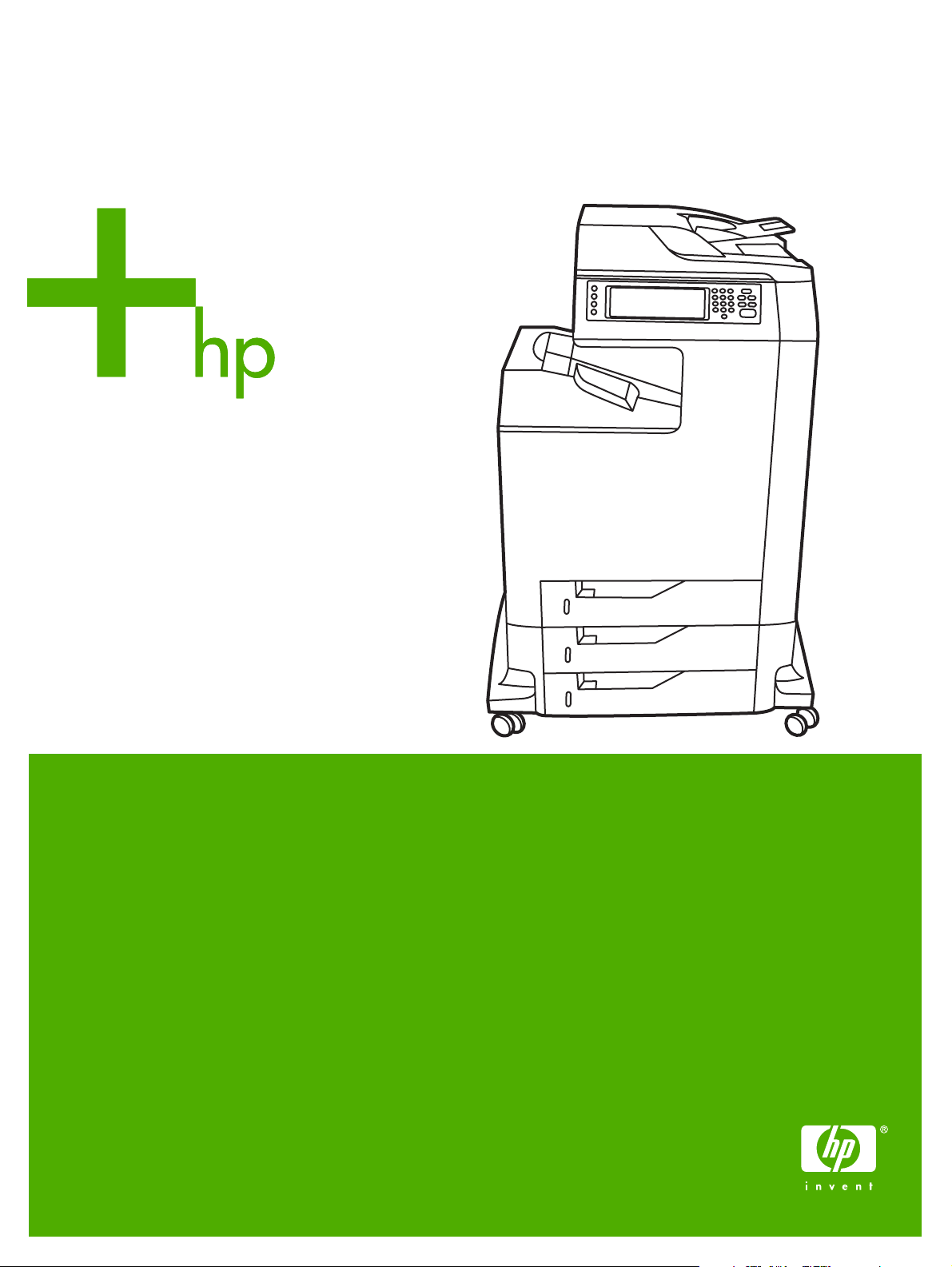
HP Color LaserJet 4730mfp
Benutzerhandbuch
Page 2
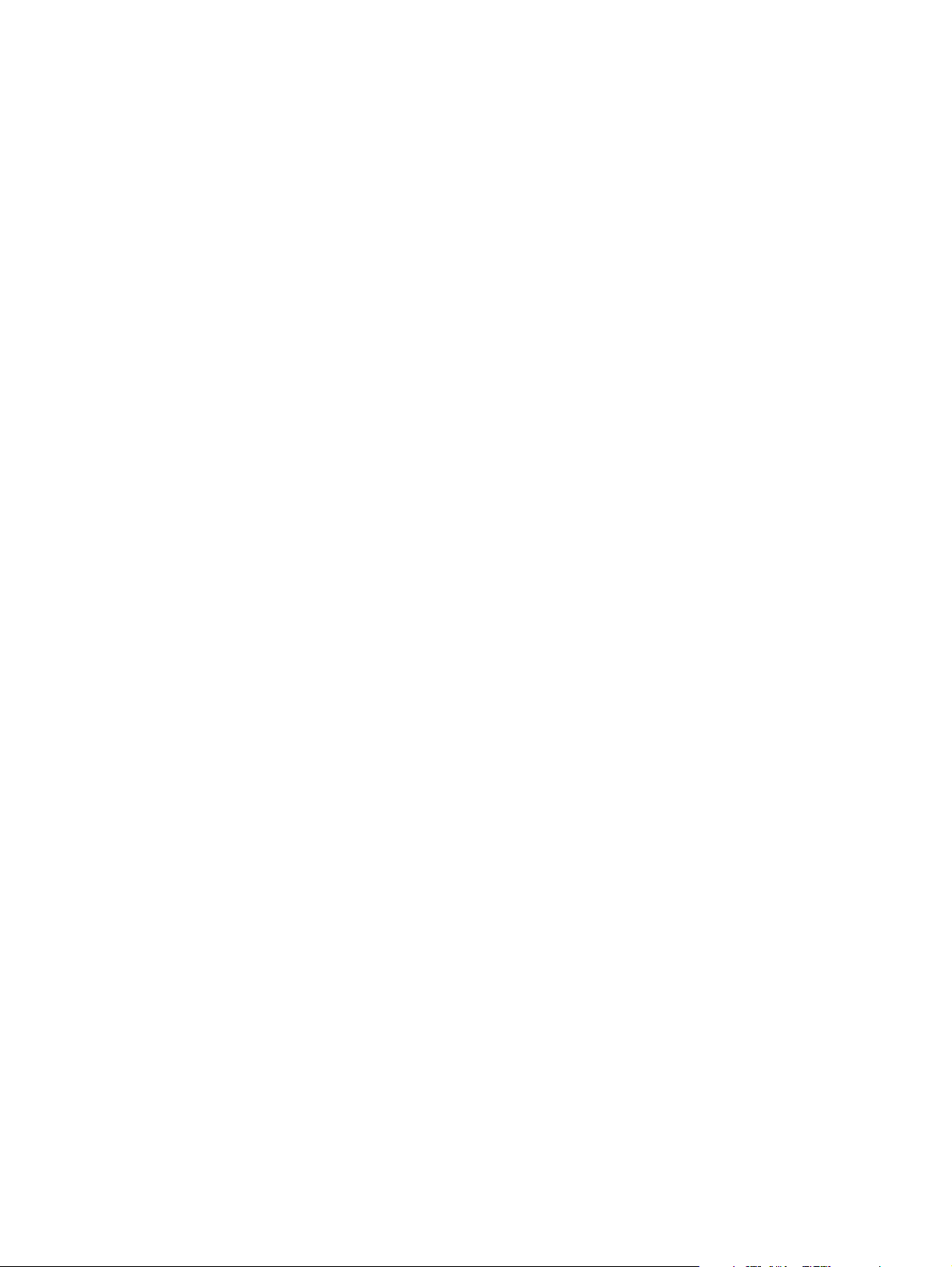
Page 3
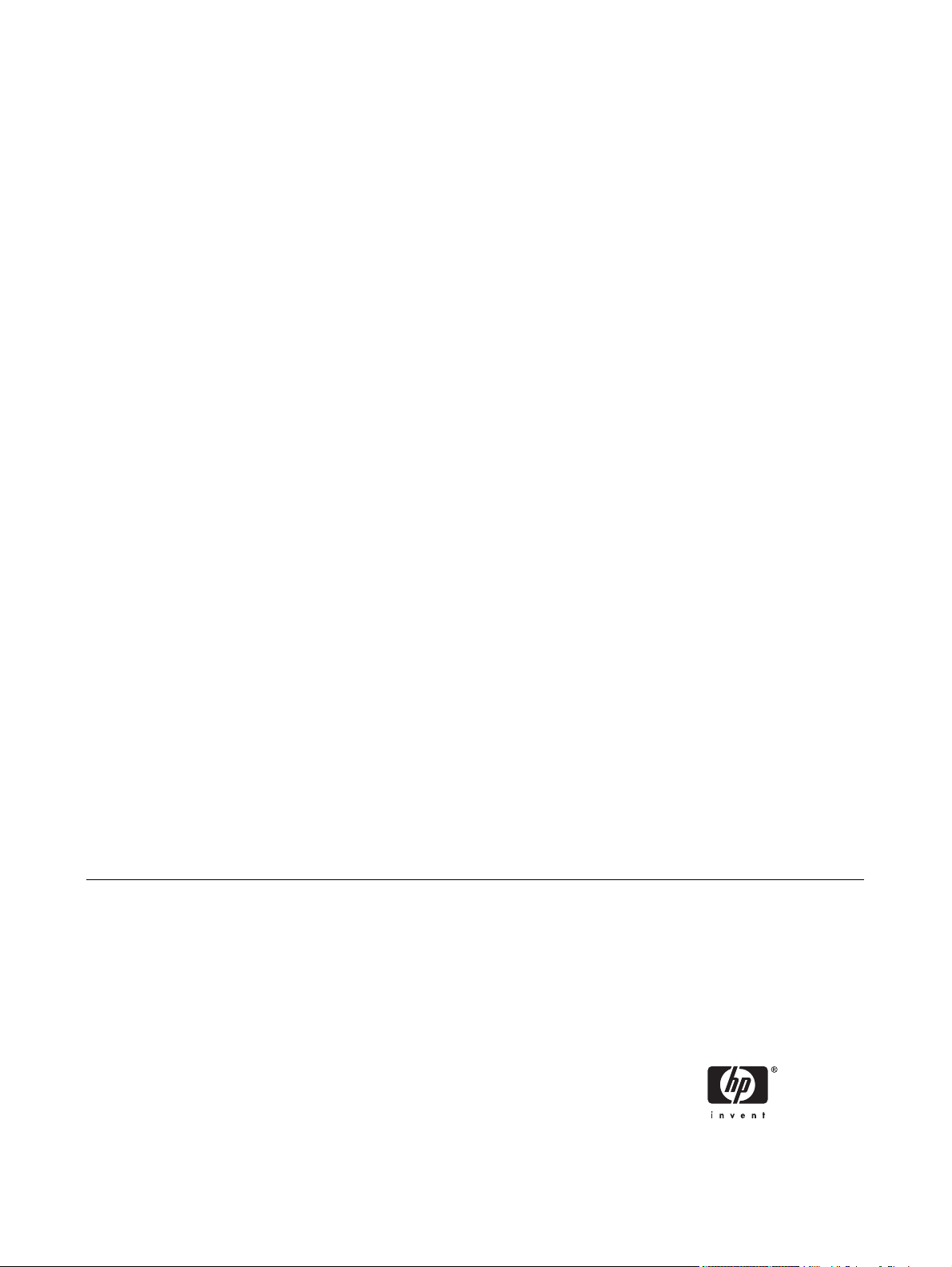
HP Color LaserJet 4730mfp Serie
Benutzerhandbuch
Page 4
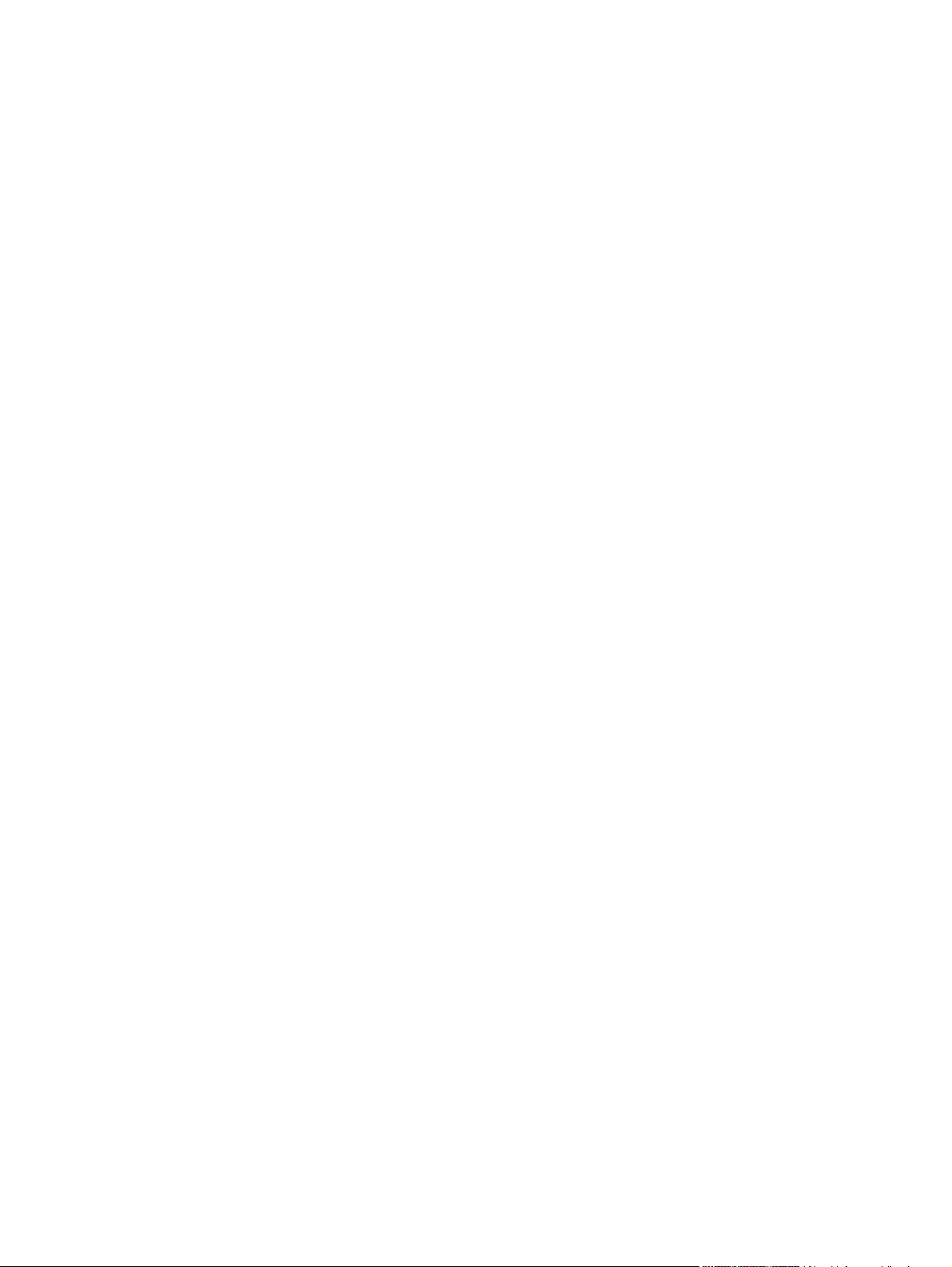
Copyright und Lizenz
Marken
© 2005 Copyright Hewlett-Packard
Development Company, L.P.
Vervielfältigung, Adaption oder Übersetzung
sind ohne vorherige schriftliche
Genehmigung nur im Rahmen des
Urheberrechts zulässig.
Die Informationen in diesem Dokument
können ohne vorherige Ankündigung
geändert werden.
Für HP Produkte und Dienste gelten nur die
Gewährleistungen, die in den
ausdrücklichen
Gewährleistungserklärungen des jeweiligen
Produkts bzw. Dienstes aufgeführt sind.
Dieses Dokument gibt keine weiteren
Gewährleistungen. HP haftet nicht für
technische oder redaktionelle Fehler oder
Auslassungen in diesem Dokument.
Teilenummer Q7517-90984
Edition 1, 11/2005
Adobe® ist eine Marke von Adobe Systems
Incorporated.
Corel® und CorelDRAW™ sind Marken bzw.
eingetragene Marken von Corel Corporation
bzw. Corel Corporation Limited.
Energy Star® und das Energy Star®-Logo
sind in den USA eingetragene Marken der
US-Umweltschutzbehörde EPA
(Environmental Protection Agency).
Microsoft® ist eine in den USA eingetragene
Marke der Microsoft Corporation.
Netscape Navigator ist eine US-Marke von
Netscape Communications.
PANTONE® generierte Farben stimmen
möglicherweise nicht mit PANTONEStandards überein. Genaue Farbdefinitionen
finden Sie in aktuellen PANTONEPublikationen. PANTONE® und andere
Marken von Pantone, Inc. sind Eigentum von
Pantone, Inc. © Pantone, Inc., 2000.
PostScript® ist eine Marke von Adobe
Systems.
TrueType™ ist eine US-Marke von Apple
Computer, Inc.
UNIX® ist eine eingetragene Marke von The
Open Group.
Windows®, MS Windows® und
Windows NT® sind in den USA
eingetragene Marken der Microsoft
Corporation.
Page 5
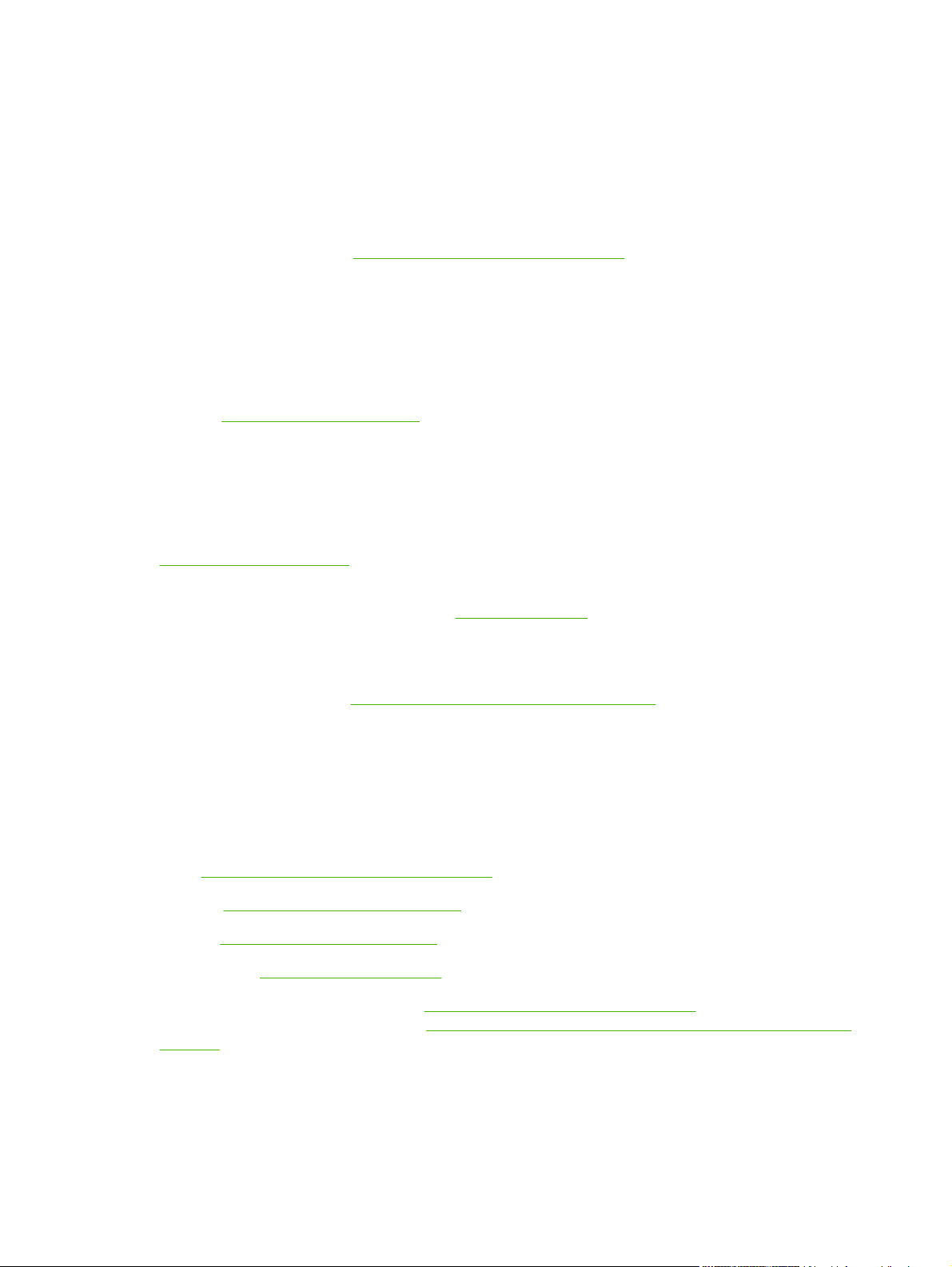
HP Kundendienst
Online-Services
Wenn Sie über einen Internetzugang verfügen, können Sie rund um die Uhr auf Informationen
zugreifen.
Internet: Sie erhalten unter
Informationen zu Produkten und zur Kundenunterstützung sowie Druckertreiber in mehreren Sprachen.
(Die Site ist in englischer Sprache verfügbar.)
Hilfsprogramme zur Online-Fehlerbehebung
HP Instant Support Professional Edition (ISPE) besteht aus einer Reihe von webbasierten Tools zur
Fehlerbehebung für Desktop-Computer- und Druckerprodukte. Mithilfe von ISPE können Sie Computerund Druckprobleme schnell identifizieren, diagnostizieren und lösen. Die ISPE-Tools können von der
Website
Telefonsupport
Hewlett-Packard Company stellt während des Garantiezeitraums kostenlose telefonische
Kundenunterstützung zur Verfügung. Bei Ihrem Anruf werden Sie mit einem motivierten Team
verbunden, das sich um Ihre Probleme kümmert. Die Telefonnummer für Ihr Land/Ihre Region finden
Sie im Flyer, der mit dem Produkt geliefert wurde. Sie können aber auch unsere Website unter
http://www.hp.com/support besuchen. Vor einem Anruf bei HP sollten Sie folgende Informationen
bereithalten: Produktname und Seriennummer, Kaufdatum und Beschreibung des Problems.
Support finden Sie auch im Internet unter
drivers.
Softwaredienstprogramme, Treiber und elektronische Informationen
Wechseln Sie zur Website
englischer Sprache zur Verfügung; die Druckertreiber können jedoch in verschiedenen Sprachen
heruntergeladen werden.)
http://instantsupport.hp.com heruntergeladen werden.
http://www.hp.com/support/clj4730mfp aktualisierte HP Druckersoftware,
http://www.hp.com. Klicken Sie auf den Block support&
http://www.hp.com/go/clj4730mfp_software. (Die Website steht nur in
Hinweise zu telefonischen Informationen finden Sie im Flyer, der dem MFP-Gerät beiliegt.
HP Direct zur Bestellung von Zubehör oder Verbrauchsmaterial
Verbrauchsmaterial können Sie auf folgenden Websites bestellen:
http://www.hp.com/sbso/product/supplies
USA:
Kanada:
Europa:
Asien/Pazifik:
Zubehör können Sie auf der Website
Informationen hierzu finden Sie unter
Zubehör.
Die telefonische Bestellung von Verbrauchsmaterial oder Zubehör erfolgt unter den nachstehenden
Nummern:
USA – Großunternehmen: 800-282-6672
DEWW iii
http://www.hp.ca/catalog/supplies
http://www.hp.com/go/supplies
http://www.hp.com/paper/
http://www.hp.com/support/clj4730mfp bestellen. Weitere
Bestellen von Gerätekomponenten, Verbrauchsmaterial und
Page 6
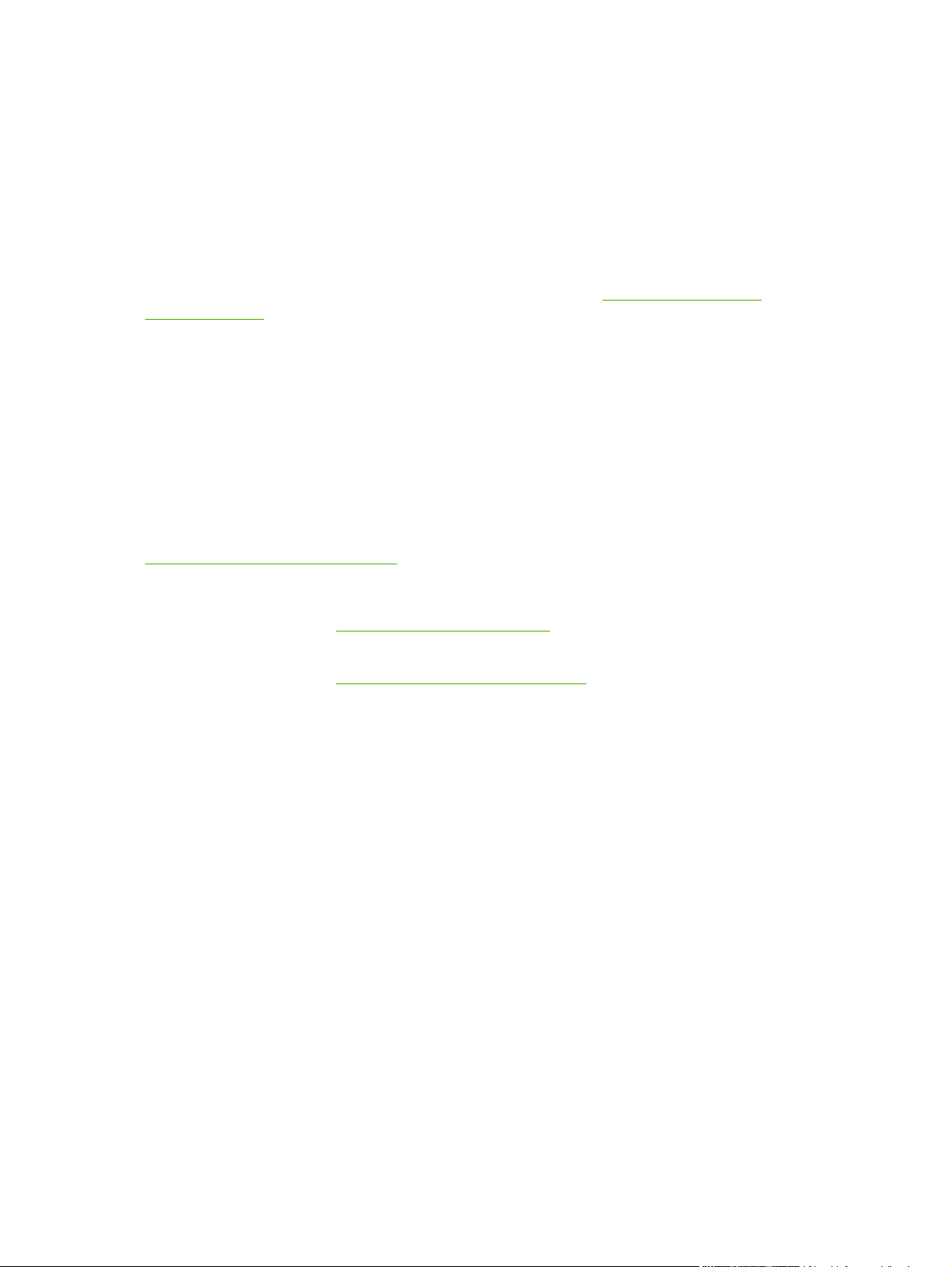
USA – Kleine und mittlere Unternehmen: 800-888-9909
USA – Privatnutzer und Home Office: 800-752-0900
Kanada: 800-387-3154
Die Telefonnummern für andere Länder/Regionen finden Sie im Flyer, der dem MFP-Gerät beiliegt.
HP Service-Informationen
Anschriften von HP Partnern in den USA oder Kanada erhalten Sie unter der Rufnummer 800-243-9816
(USA) oder 800-387-3867 (Kanada). Alternativ dazu können Sie
cposupportguide aufrufen.
Informationen zum Service für Ihr HP Produkt in anderen Ländern/Regionen erhalten Sie unter der
Rufnummer des für Ihr Land/Ihre Region zuständigen Kundendienstes. Angaben hierzu finden Sie im
Flyer, der dem Gerät beiliegt.
HP Service-Vereinbarungen
Telefonische Unterstützung: 800-HPINVENT [800-474-6836 (USA)] oder 800-268-1221 (Kanada).
Service nach Ablauf der Garantie: 800-633-3600.
Erweiterter Service: Telefonische Unterstützung: 800-HPINVENT [800-474-6836 (USA)] oder
800-268-1221 (Kanada). Alternativ dazu können Sie die HP Care Pack Service-Website unter
http://www.hpexpress-services.com aufrufen.
http://www.hp.com/go/
HP Unterstützung und Informationen für Macintosh-Computer
Besuchen Sie die Website
können sich dort auch für Benachrichtigungen über Treiberaktualisierungen eintragen.
Besuchen Sie die Website
entwickelte Produkte.
http://www.hp.com/go/macosx für Supportinformationen zu Mac OS X. Sie
http://www.hp.com/go/mac-connect für speziell für Macintosh-Benutzer
iv HP Kundendienst DEWW
Page 7
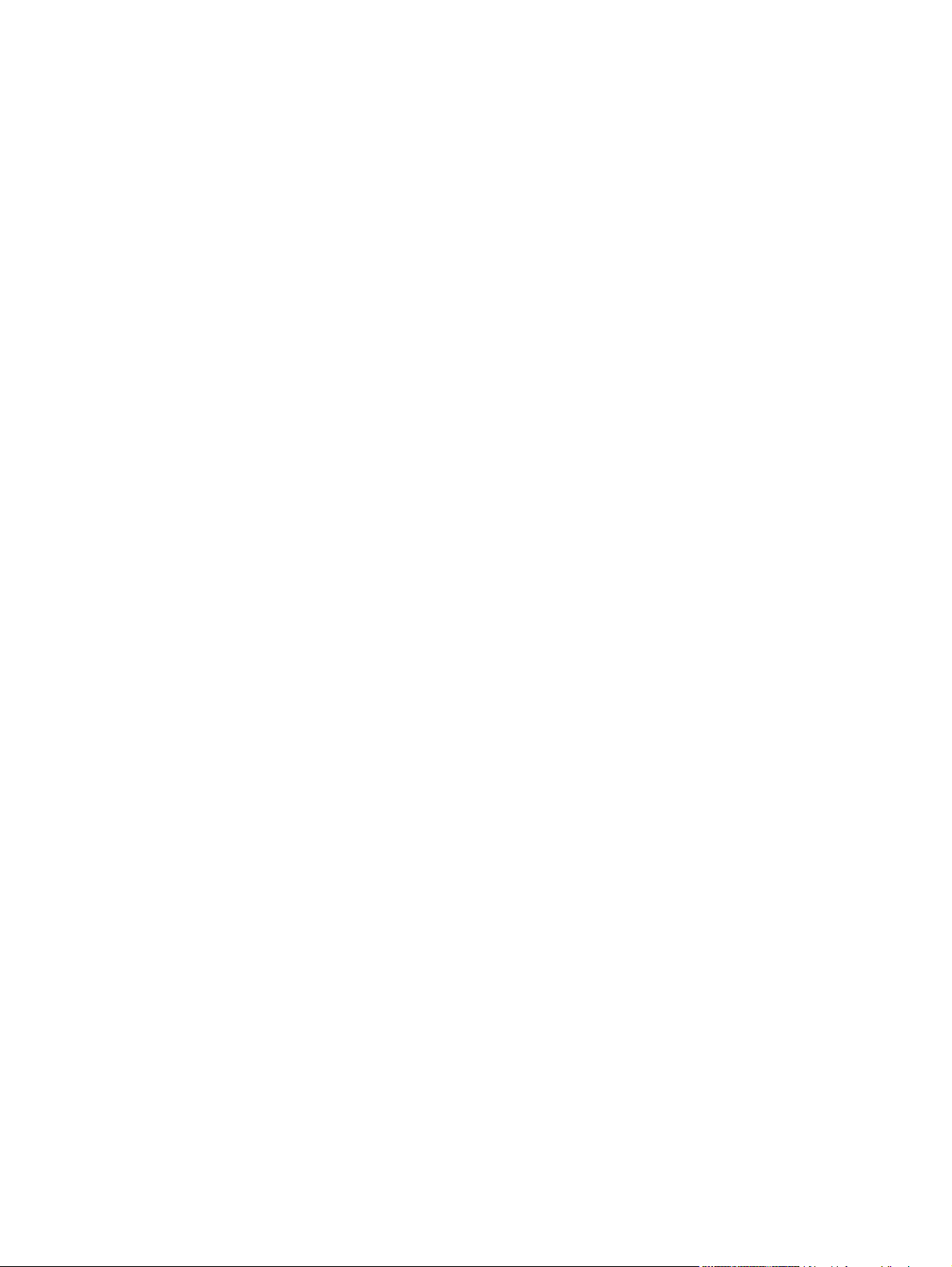
Inhaltsverzeichnis
1 MFP-Grundlagen
Konfigurationsmöglichkeiten der HP Color LaserJet 4730mfp Serie ....................................................2
HP Color LaserJet 4730mfp (Q7517A-Basismodell) ............................................................2
HP Color LaserJet 4730x mfp (Q7518A) ..............................................................................3
HP Color LaserJet 4730xs mfp (Q7519A) ............................................................................3
HP Color LaserJet 4730xm mfp (Q7520A) ...........................................................................4
Leistungsmerkmale und Vorteile des MFP-Geräts (Multifunction Peripheral) .......................................5
Leistungsmerkmale ...............................................................................................................5
Komponenten und Zubehör ...................................................................................................................9
Komponenten des MFP ........................................................................................................9
Zubehör und Verbrauchsmaterial .......................................................................................10
Schnittstellenanschlüsse ....................................................................................................11
Transportieren des MFP-Geräts .........................................................................................12
Software ..............................................................................................................................................13
Betriebssysteme und MFP-Softwarekomponenten ............................................................13
Softwarefunktionen .............................................................................................................14
Automatische Treiberkonfiguration ....................................................................14
Jetzt aktualisieren ..............................................................................................14
HP Driver Preconfiguration (HP Treibervorkonfiguration) ..................................14
Installation der Drucksystemsoftware .................................................................................14
Installation der Windows-Drucksystemsoftware für direkte Anschlüsse ............15
Installation der Windows-Drucksystemsoftware für Netzwerke .........................15
So richten Sie einen Windows-Computer für die MFP-Freigabe unter
Windows ein .......................................................................................................16
Installieren der Software, nachdem das parallele oder USB-Kabel
angeschlossen wurde ........................................................................................17
Deinstallieren der MFP-Software ........................................................................................17
So entfernen Sie Software von Windows-Betriebssystemen .............................18
Software für Netzwerke ......................................................................................................18
Übersicht zu den HP Netzwerklösungen ............................................................18
HP Web Jetadmin ..............................................................................................18
UNIX ...................................................................................................................19
Dienstprogramme ...............................................................................................................19
MFP-Dienstprogramme ......................................................................................19
HP Easy Printer Care Software ..........................................................................19
Eingebetteter Webserver ...................................................................................19
Funktionen .........................................................................................20
Andere Komponenten und Dienstprogramme ....................................................20
Software für Macintosh-Computer .......................................................................................................22
Installation der Macintosh-Drucksystemsoftware für Netzwerke ........................................22
DEWW v
Page 8
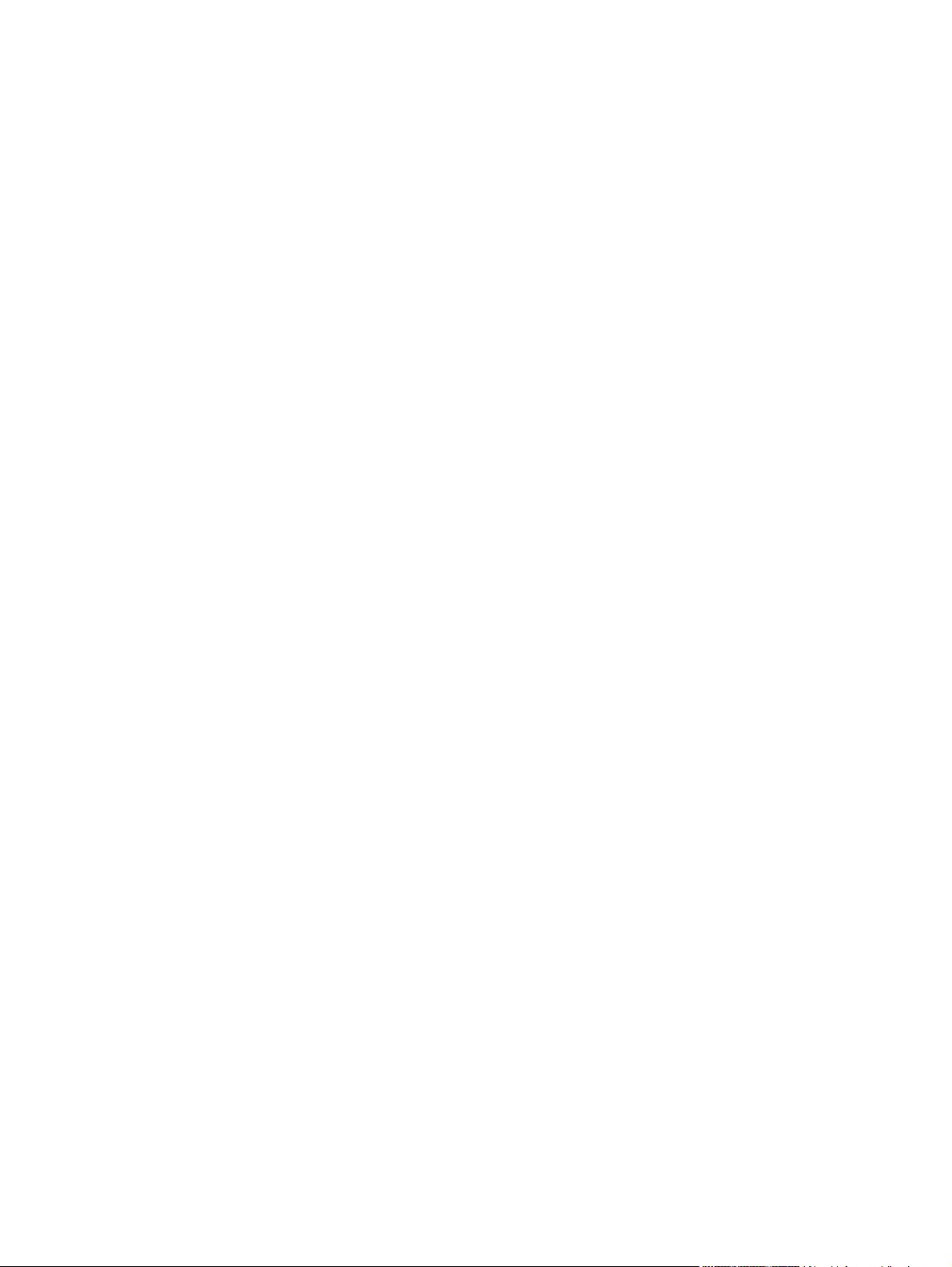
Installation der Macintosh-Drucksystemsoftware für direkte Anschlüsse (USB) ................23
So entfernen Sie Software von Macintosh-Betriebssystemen ............................................25
Druckertreiber ......................................................................................................................................26
Unterstützte Druckertreiber .................................................................................................26
Zusätzliche Treiber .............................................................................................................26
Auswählen des richtigen Druckertreibers ...........................................................................27
Hilfe zum Druckertreiber (Windows) ...................................................................................27
Zugriff auf die Druckertreiber ..............................................................................................27
Druckertreiber für Macintosh-Computer ..............................................................................................30
Unterstützte Druckertreiber .................................................................................................30
Zugriff auf die Druckertreiber ..............................................................................................30
Prüfliste zur Installation .......................................................................................................................32
2 Verwenden des Bedienfelds
Elemente des Bedienfelds ...................................................................................................................36
Bedienfeldfunktionen ...........................................................................................................................37
Navigation im Startbildschirm ..............................................................................................................38
Hilfesystem ..........................................................................................................................................39
Direkthilfe-Hilfe ...................................................................................................................39
Tipp-Hilfe ............................................................................................................................39
Menüstruktur .......................................................................................................................................40
Menü „Auftrag wiederaufnehmen“ .......................................................................................................41
Menü „Informationen“ ..........................................................................................................................42
Menü „Fax“ ..........................................................................................................................................44
Menü „Papierzufuhr“ ............................................................................................................................45
Menü „Gerät konfigurieren“ .................................................................................................................48
Untermenü „Originale“ ........................................................................................................48
Untermenü „Kopieren“ ........................................................................................................49
Untermenü „Optimierung“ ...................................................................................................50
Untermenü „Senden“ ..........................................................................................................50
Untermenü „Drucken“ .........................................................................................................52
Untermenü „PCL“ ................................................................................................................54
Untermenü „Druckqualität“ ..................................................................................................56
Untermenü „System-Setup“ ................................................................................................57
Kopier- und Sendeeinstellungen .........................................................................................62
Untermenü „MBM-3-Konfiguration“ .....................................................................................63
Untermenü „Hefter/Stapler“ ................................................................................................63
Untermenü „E/A“ .................................................................................................................64
Untermenü „Integrierter Jetdirect“ .......................................................................................65
Untermenü „Resets“ ...........................................................................................................69
Menü „Diagnose“ .................................................................................................................................71
Menü „Service“ ....................................................................................................................................75
3 E/A-Konfiguration
Netzwerkkonfiguration .........................................................................................................................78
Konfigurieren von TCP/IP-Parametern ...............................................................................78
So werden TCP/IP-Parameter manuell über das Bedienfeld des MFP-Geräts
konfiguriert .........................................................................................................78
Konfigurieren der IP-Adresse .............................................................................78
Konfigurieren der Teilnetzmaske .......................................................................79
vi DEWW
Page 9
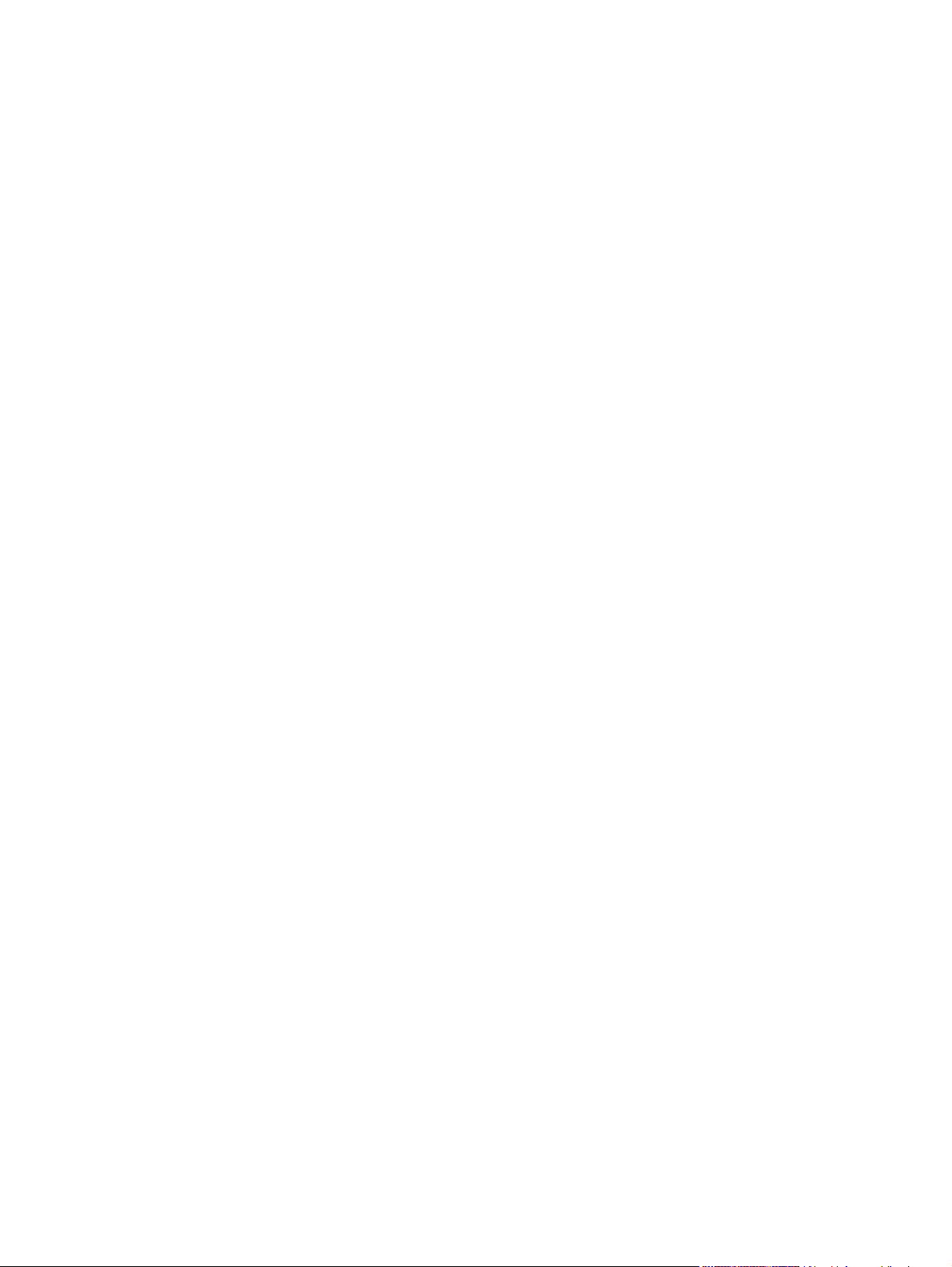
Parallele Konfiguration ........................................................................................................................81
USB-Konfiguration ...............................................................................................................................82
Konfiguration einer Zusatzverbindung .................................................................................................83
HP Jetdirect Druckserver ....................................................................................................................84
Drahtloses Drucken .............................................................................................................................85
4 Druckaufgaben
Steuern von Druckaufträgen ...............................................................................................................88
Auswählen von Druckmedien ..............................................................................................................90
Automatische Papiersortenerkennung (Automatischer Erkennungsmodus) .......................................92
Konfigurieren von Zufuhrfächern .........................................................................................................94
Drucken auf Sondermedien ...............................................................................................................110
Einstellen des Standardgateways ......................................................................79
Deaktivieren von Netzwerkprotokollen (optional) ...............................................80
So wird DLC/LLC deaktiviert ..............................................................................80
NetWare-Netzwerke ...........................................................................................................84
Windows-Netzwerke ...........................................................................................................84
AppleTalk-Netzwerke ..........................................................................................................84
UNIX/Linux-Netzwerke .......................................................................................................84
IEEE 802.11 Standard ........................................................................................................85
Bluetooth .............................................................................................................................85
Quelle .................................................................................................................................88
Typ und Format ..................................................................................................................88
Druckeinstellungsprioritäten ...............................................................................................88
Zu vermeidende Medien .....................................................................................................90
Papiertypen, die das MFP-Gerät beschädigen können ......................................................90
Fach 1 Erkennung ..............................................................................................................92
Fach 2–N Erkennung ..........................................................................................................93
Konfigurieren von Fächern bei Aufforderung durch das MFP-Gerät ..................................94
So konfigurieren Sie ein Fach beim Einlegen von Papier ...................................................94
So konfigurieren Sie ein Fach für die Einstellungen eines Druckauftrags ..........................95
Konfigurieren von Fächern mithilfe des Menüs „Papierzufuhr“ ...........................................95
Konfigurieren von Fach 2, 3 oder 4 für ein benutzerdefiniertes Papierformat ....................96
Drucken aus Fach 1 (Mehrzweckfach) ...............................................................................97
Laden von Fach 1 ..............................................................................................97
Drucken von Briefumschlägen aus Fach 1 .........................................................................98
So legen Sie Umschläge in Fach 1 ein ..............................................................99
Bedrucken von Umschlägen ............................................................................100
Drucken aus Fach 2, 3 oder 4 ..........................................................................................100
Einlegen von ermittelbaren Medien mit Standardformat in Fach 2, 3 oder 4 ....................101
Einlegen von nicht ermittelbaren Medien mit Standardformat in Fach 2, 3 und 4 ............103
Einlegen von Medien mit benutzerdefiniertem Format in Fach 2 .....................................106
Transparentfolien ..............................................................................................................110
Glanzpapier ......................................................................................................................111
Farbiges Papier ................................................................................................................111
Briefumschläge .................................................................................................................111
Etiketten ............................................................................................................................112
Schweres Papier ...............................................................................................................112
HP LaserJet ToughPaper .................................................................................................113
Vordrucke und Briefkopfpapier .........................................................................................113
DEWW vii
Page 10
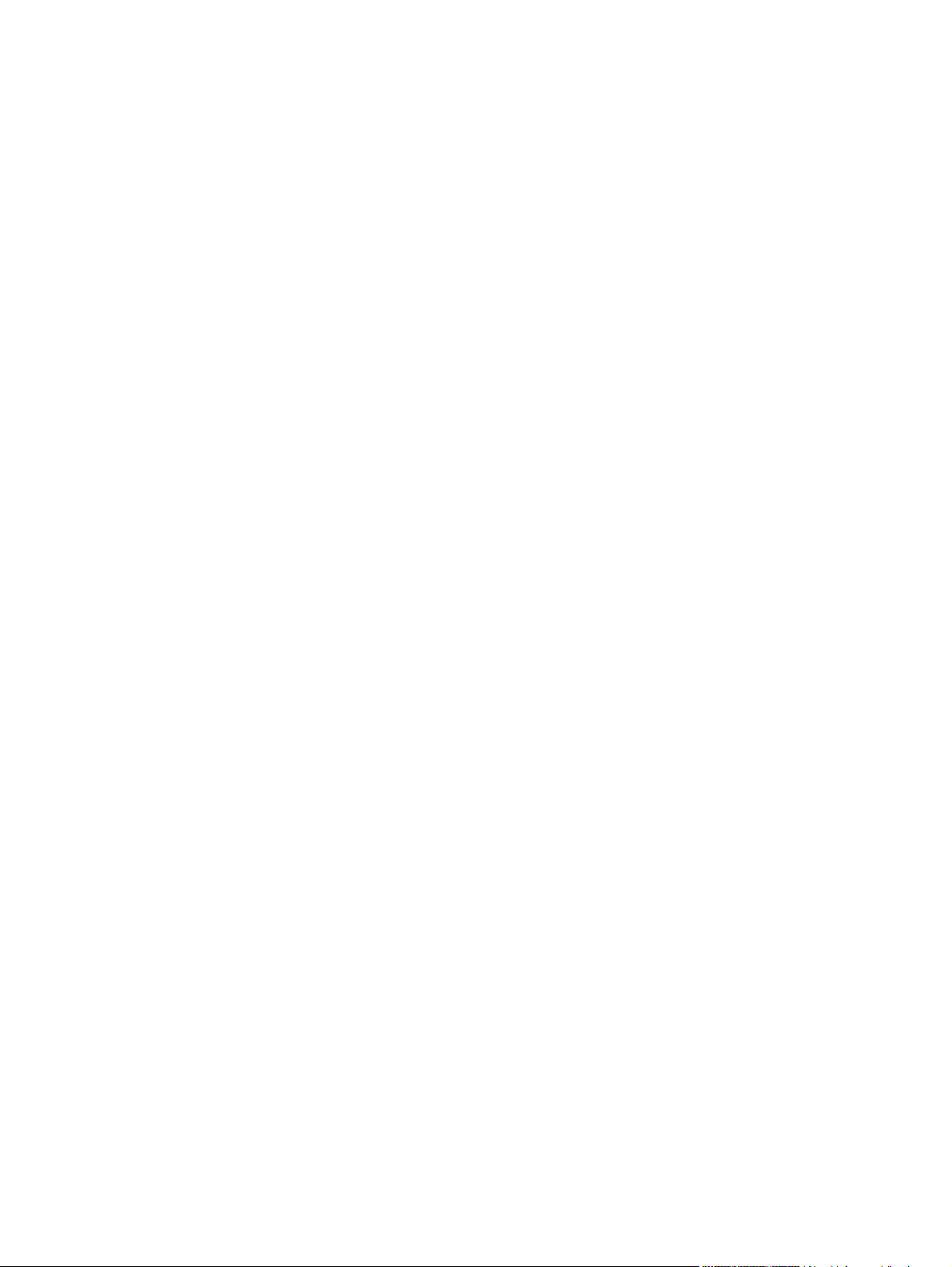
Recycling-Papier ...............................................................................................................113
Automatisches beidseitiges Drucken (Duplexdruck) .........................................................................114
Bedienfeldeinstellungen für automatisches beidseitiges Drucken ....................................115
So wird beidseitiges Drucken über das Bedienfeld des MFP-Geräts aktiviert
bzw. deaktiviert ................................................................................................115
Bindungsoptionen für beidseitige Druckaufträge ..............................................................116
Manuelles beidseitiges Drucken .......................................................................................116
Drucken von Broschüren ..................................................................................................117
Heften von Dokumenten ....................................................................................................................118
So wählen Sie den Hefter in der Software aus (Windows) ...............................................118
So wählen Sie den Hefter über das Bedienfeld aus .........................................................118
Einlegen von Heftklammern ..............................................................................................119
So legen Sie Heftklammern ein ........................................................................119
Besondere Druckumstände ...............................................................................................................121
Drucken der ersten Seite mit anderem Papier ..................................................................121
Drucken eines leeren Rückumschlags .............................................................................121
Drucken auf Medien mit Sonderformat .............................................................................121
Abbrechen eines Druckauftrags .......................................................................................122
So beenden Sie einen aktuellen Druckauftrag über das Bedienfeld des MFP-
Geräts ..............................................................................................................122
So beenden Sie den aktuellen Druckauftrag über die
Softwareanwendung ........................................................................................122
Auswählen des Ausgabefachs ..........................................................................................................123
Mailbox mit drei Ausgabefächern .....................................................................................123
Auswählen eines Ausgabeziels ........................................................................................124
So wählen Sie ein Ausgabeziel am Bedienfeld aus .........................................124
Funktionen zur Auftragsspeicherung .................................................................................................126
Prüfen und Aufbewahren von Druckaufträgen ..................................................................126
Drucken von gespeicherten Druckaufträgen ....................................................126
Löschen von gespeicherten Druckaufträgen ....................................................127
Schnelles Kopieren von Druckaufträgen ..........................................................................127
Private Aufträge ................................................................................................................127
Drucken von privaten Aufträgen .......................................................................128
Löschen von privaten Druckaufträgen .............................................................128
Speichern von Druckaufträgen .........................................................................................128
Mopiermodus ....................................................................................................................129
Speicherverwaltung ...........................................................................................................................130
Verwenden der Funktionen des Druckertreibers ...............................................................................131
Erstellen und Verwenden von Schnelleinstellungen .........................................................131
Erstellen und Verwenden von Wasserzeichen .................................................................132
Dokumentgröße ändern ....................................................................................................132
Einstellen eines benutzerdefinierten Papierformats im Druckertreiber .............................133
Verwenden von anderem Papier/Deckblatt ......................................................................133
Drucken einer leeren ersten Seite ....................................................................................134
Drucken mehrerer Seiten auf einem Blatt Papier .............................................................134
Beidseitiges drucken .........................................................................................................134
So drucken Sie beidseitig mit dem Duplexer ...................................................135
So aktivieren Sie das beidseitige manuelle Drucken .......................................135
Layoutoptionen für den Duplexdruck ...............................................................136
Einstellen der Heftoptionen ...............................................................................................136
viii DEWW
Page 11
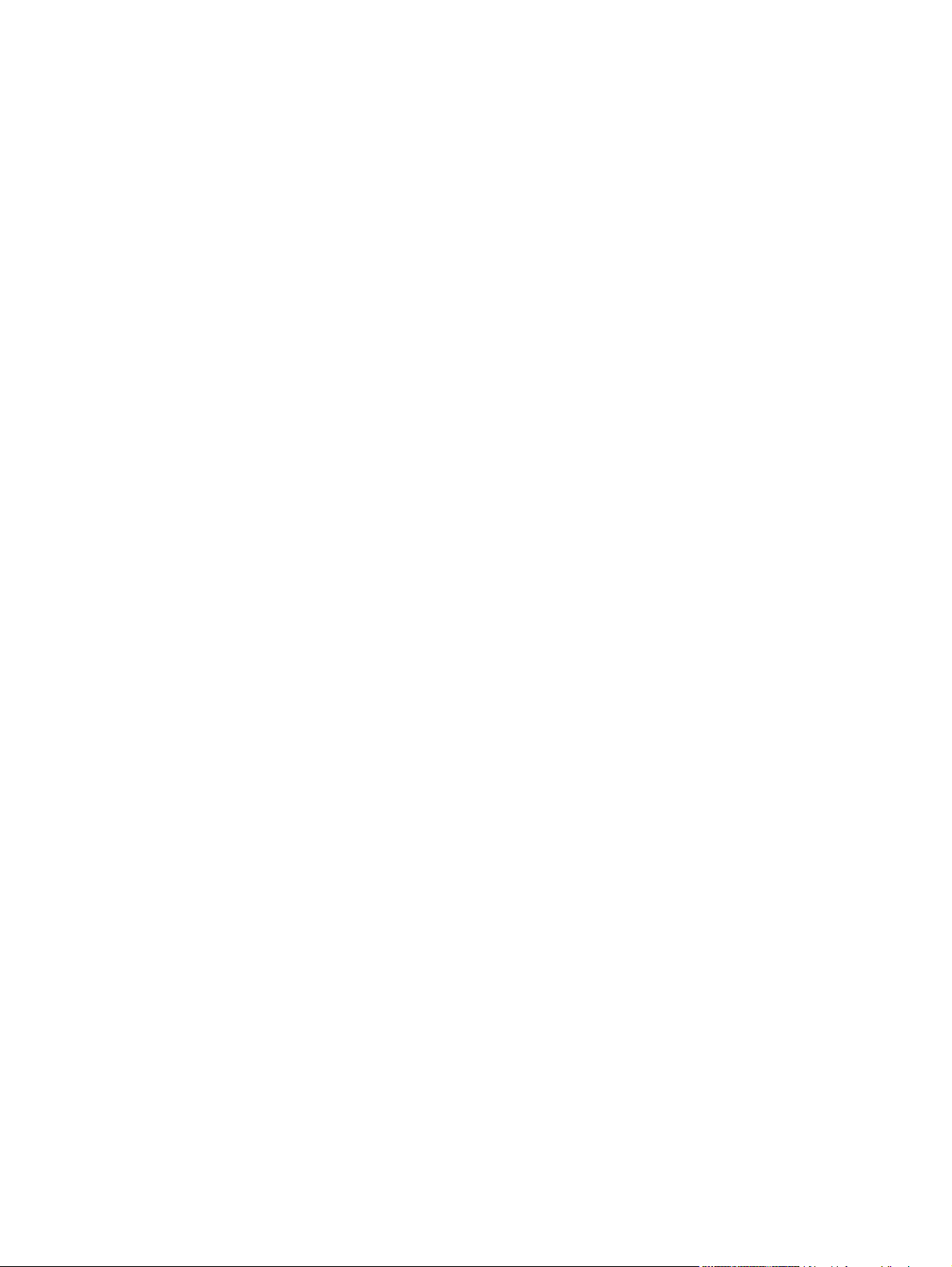
Funktionen des Macintosh-Druckertreibers .......................................................................................139
5 Kopieren
Navigieren im Kopierbildschirm .........................................................................................................144
Grundlegende Anweisungen zum Kopieren ......................................................................................145
Ändern der Kopiereinstellungen für den aktuellen Job ......................................................................149
Kopieren von Originalen mit unterschiedlichen Formaten .................................................................150
Erstellen gespeicherter Kopierjobs ....................................................................................................151
Einstellen der Farboptionen ..............................................................................................137
Verwenden des Dialogfelds „HP Digital Imaging - Optionen“ ...........................................137
Verwenden der Registerkarte „Dienste“ ...........................................................................138
Erstellen und Verwenden von Einstellungen für Mac OS X ..............................................139
Drucken eines Deckblatts .................................................................................................139
Drucken mehrerer Seiten auf einem Blatt Papier .............................................................140
Beidseitiges drucken .........................................................................................................140
Einstellen der Farboptionen ..............................................................................................142
Abbrechen ........................................................................................................................144
OK .....................................................................................................................................144
Kopieren mit den Standardeinstellungen ..........................................................................145
So kopieren Sie mit den Standardeinstellungen ..............................................145
Kopieren mit benutzerdefinierten Einstellungen ...............................................................145
So kopieren Sie mit anderen Einstellungen als den
Standardeinstellungen .....................................................................................145
Kopieren über das Vorlagenglas ......................................................................................147
Kopieren über den automatischen Vorlageneinzug (ADF) ...............................................147
Verwenden des Job-Modus ..............................................................................................147
Einstellen der Helligkeit für Kopien ...................................................................................149
Verkleinern oder Vergrößern von Kopien .........................................................................149
Hintergrund entfernen .......................................................................................................149
Schärfe .............................................................................................................................149
6 Scannen und Senden per E-Mail
Was ist SMTP? ..................................................................................................................................154
Was ist LDAP? ..................................................................................................................................155
E-Mail-Konfiguration ..........................................................................................................................156
Automatische E-Mail-Konfiguration ..................................................................................156
Manuelle E-Mail-Konfiguration ..........................................................................................156
Ermitteln der Gateways mithilfe eines E-Mail-Programms ...............................................157
Navigieren im E-Mail-Bildschirm .......................................................................................................158
Hilfe ...................................................................................................................................158
Von:-Feld ..........................................................................................................................158
An:, CC: und BCC:-Felder ................................................................................................159
Alle löschen-Schaltfläche ..................................................................................................159
Grundlagen der E-Mail-Funktion .......................................................................................................160
Einlegen von Dokumenten ................................................................................................160
Senden von Dokumenten .................................................................................................160
So senden Sie Dokumente ..............................................................................160
Verwenden der Funktion zur automatischen Vervollständigung ......................161
Verwenden des Adressbuchs ............................................................................................................162
Erstellen einer Empfängerliste ..........................................................................................162
DEWW ix
Page 12
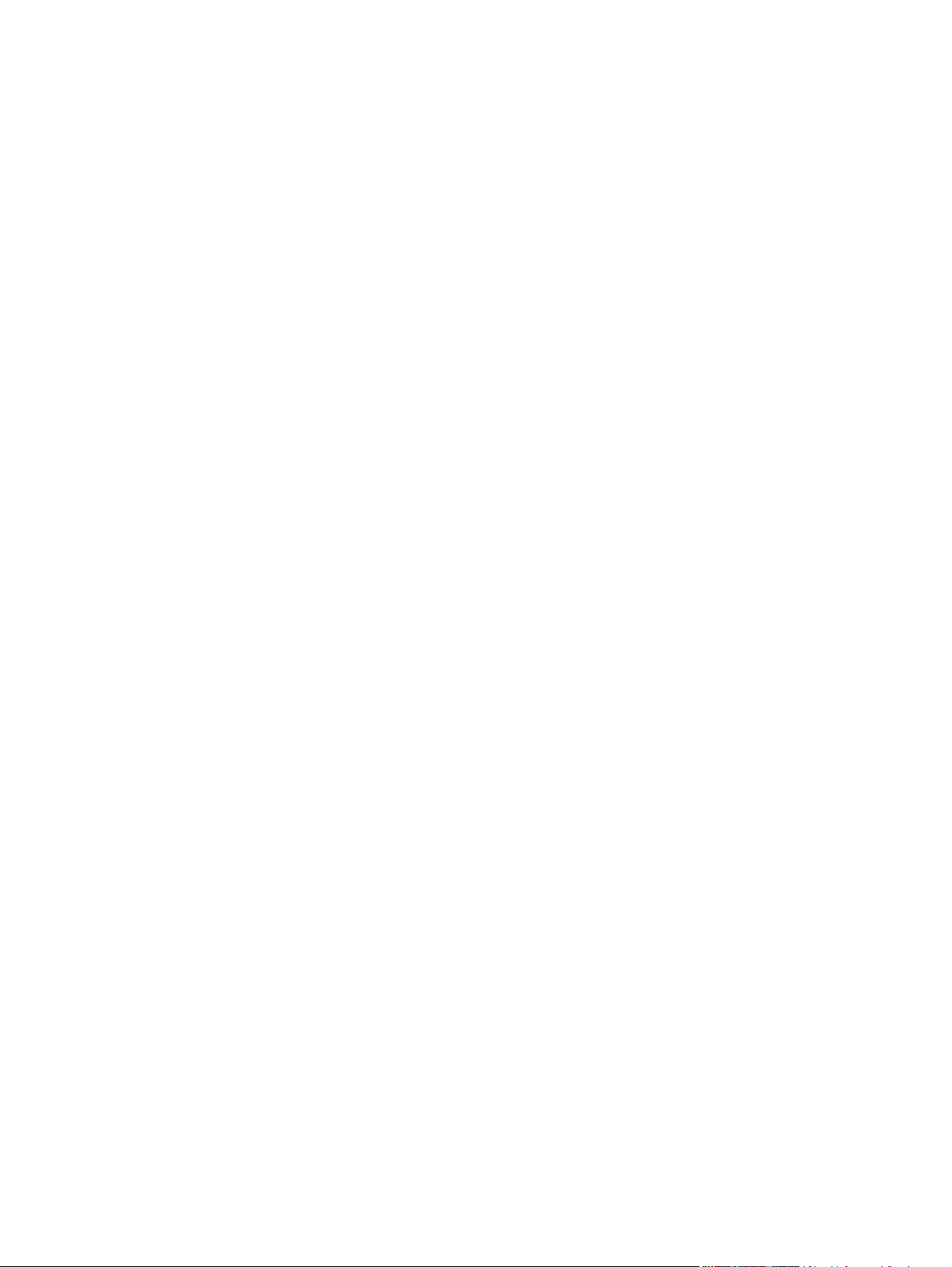
7 Faxen
8 Farbe
Verwenden des lokalen Adressbuchs ...............................................................................162
So fügen Sie dem lokalen Adressbuch E-Mail-Adressen hinzu .......................163
So löschen Sie E-Mail-Adressen aus dem lokalen Adressbuch ......................163
Zusätzliche E-Mail-Funktionen ..........................................................................................................165
Sekundäre E-Mail .............................................................................................................165
An Ordner senden ............................................................................................................165
An Workflow senden (Send to workflow) ..........................................................................165
Analoges Faxen ................................................................................................................................168
Einbauen des Faxzubehörs ..............................................................................................168
Anschließen des Faxzubehörs an eine Telefonleitung .....................................................172
Konfigurieren und Verwenden der Faxfunktionen ............................................................173
Digitales Faxen ..................................................................................................................................174
Verwenden von Farben .....................................................................................................................176
HP ImageREt 3600 ...........................................................................................................176
Farbkopiesperre ................................................................................................................176
Papierauswahl ..................................................................................................................177
Farboptionen .....................................................................................................................177
sRGB ................................................................................................................................177
Drucken in vier Farben – CMYK .......................................................................................178
CMYK-Tintensatzemulation (nur PostScript) ....................................................................178
Farbabgleich ......................................................................................................................................179
PANTONE®-Farbabstimmung ..........................................................................................179
Farbabstimmung mit Musterverzeichnissen .....................................................................179
Drucken von Farbmustern ................................................................................................180
Verwalten der Farboptionen des Druckers auf Windows-Computern ...............................................181
In Graustufen drucken ......................................................................................................181
RGB-Farbe (Farbmotive) ..................................................................................................181
Automatische oder manuelle Farbanpassung ..................................................................182
Manuelle Farboptionen ....................................................................................182
Beschränkter Farbdruck ....................................................................................................................184
Verwalten der Farboptionen des Druckers auf Macintosh-Computern .............................................185
Drucken in Graustufen ......................................................................................................185
Erweiterte Farboptionen für Text, Grafiken und Fotografien ............................................185
Halbtonoptionen ...............................................................................................185
Neutrale Graustufen .........................................................................................185
RGB-Farbe .......................................................................................................186
Randsteuerung .................................................................................................186
9 Optionale Ausgabegeräte
Ausgabezubehörbrücke ....................................................................................................................190
Mailbox mit drei Fächern ...................................................................................................................191
Postfachmodus .................................................................................................................191
Staplermodus ....................................................................................................................191
Funktionsmodus ...............................................................................................................191
x DEWW
Page 13
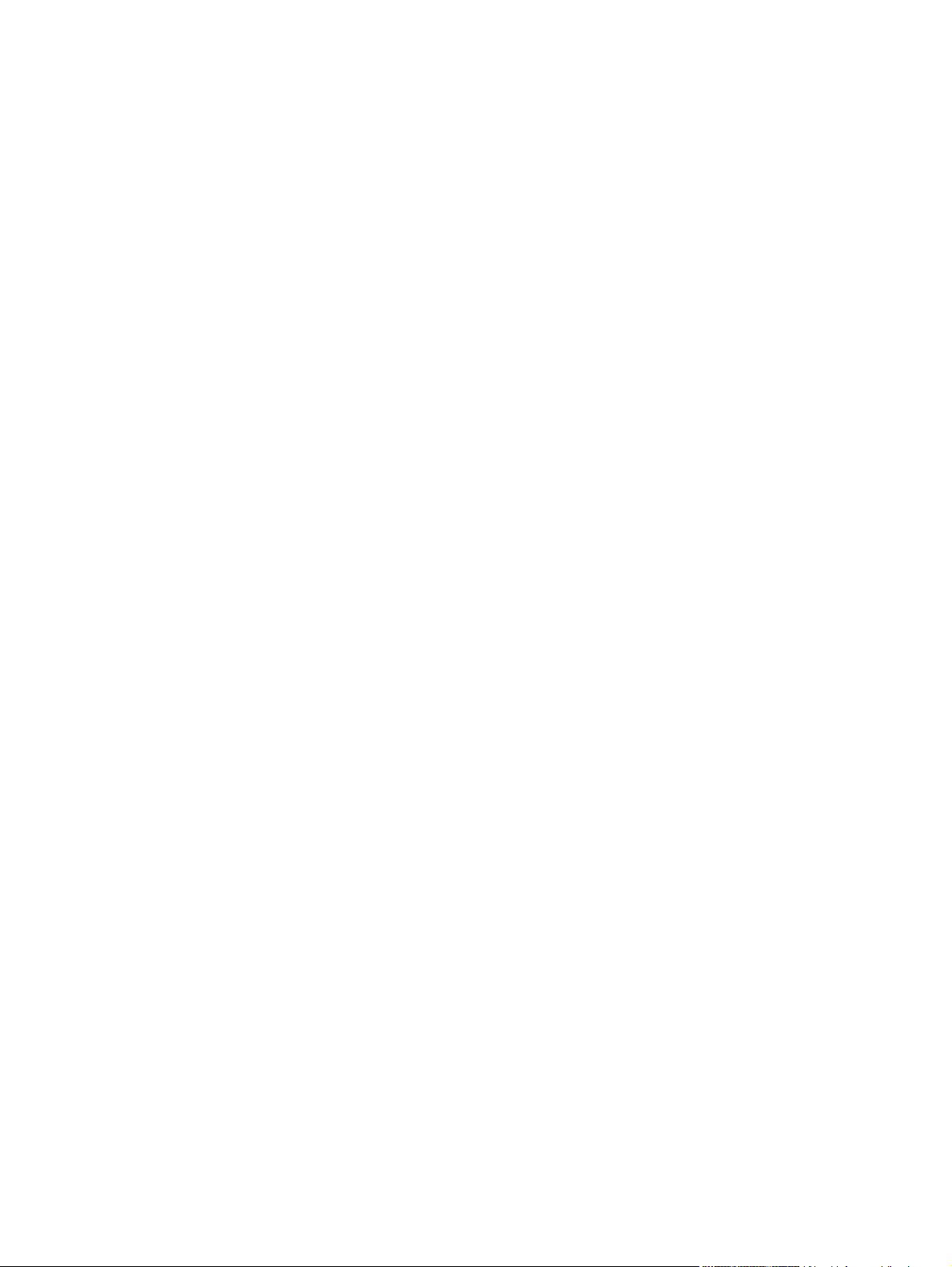
Konfigurieren des Druckertreibers für die Erkennung der Mailbox mit drei Fächern und
der Hefter/Stapler-Einheit .................................................................................................191
Windows ...........................................................................................................191
Macintosh .........................................................................................................192
So wählen Sie den Betriebsmodus am Bedienfeld aus ...................................192
So geben Sie ein Ausgabefach über das Bedienfeld an (Postfach- und
Funktionsmodus) ..............................................................................................192
So wählen Sie den Betriebsmodus im Druckertreiber aus (Windows 2000/
XP) ...................................................................................................................193
Windows 98, Windows Me und Windows NT 4.0 .............................................193
Mac OS X .........................................................................................................193
Hefter/Stapler-Einheit ........................................................................................................................195
So konfigurieren Sie den Druckertreiber für die Erkennung des optionalen Hefter/
Stapler-Zubehörs ..............................................................................................................195
Windows ...........................................................................................................................195
Macintosh .........................................................................................................................196
So wählen Sie den Hefter über das Bedienfeld für alle Druckjobs aus ............................196
So wählen Sie den Hefter im Druckertreiber für alle Druckjobs aus (Windows) ...............196
So wählen Sie den Hefter im Druckertreiber für alle Druckjobs aus (Mac) .......................196
So wählen Sie den Hefter über das Bedienfeld für alle Kopierjobs aus ...........................197
So wählen Sie den Hefter über das Bedienfeld für den aktuellen Kopierjob aus .............197
So konfigurieren Sie das MFP-Gerät für das Anhalten oder Fortsetzen des Jobs, wenn
das Heftklammernmagazin leer ist ...................................................................................197
Beheben von Problemen mit dem Ausgabezubehör .........................................................................198
10 Sicherheitsmerkmale
Sichern des eingebetteten Webservers ............................................................................................200
So sichern Sie den eingebetteten Webserver ..................................................................200
Fremdschnittstellen-Verkabelung (FIH) .............................................................................................201
Voraussetzungen ..............................................................................................................201
Verwenden der Fremdschnittstellen-Verkabelung (FIH) ...................................................201
So aktivieren Sie das FIH-Portal ......................................................................201
So deaktivieren Sie das FIH-Portal ..................................................................202
Sicheres Löschen der Festplatte .......................................................................................................203
Betroffene Daten ...............................................................................................................203
Zugreifen auf die Funktion zum sicheren Löschen der Festplatte ....................................203
Zusätzliche Informationen .................................................................................................203
Jobspeicherungsfunktionen ...............................................................................................................204
DSS-Authentifizierung .......................................................................................................................205
Sperren der Bedienfeldmenüs ...........................................................................................................206
Anbringen einer Sperre am Formatierergehäuse ..............................................................................207
11 Verwalten und Warten des MFP-Geräts
Verwenden des eingebetteten Webservers ......................................................................................210
Öffnen des eingebetteten Webservers .............................................................................210
Registerkarte „Informationen“ ...........................................................................................211
Registerkarte „Einstellungen“ ...........................................................................................211
Registerkarte „Digitales Senden“ ......................................................................................212
Registerkarte „Netzwerk“ ..................................................................................................213
Weitere Verknüpfungen ....................................................................................................213
DEWW xi
Page 14
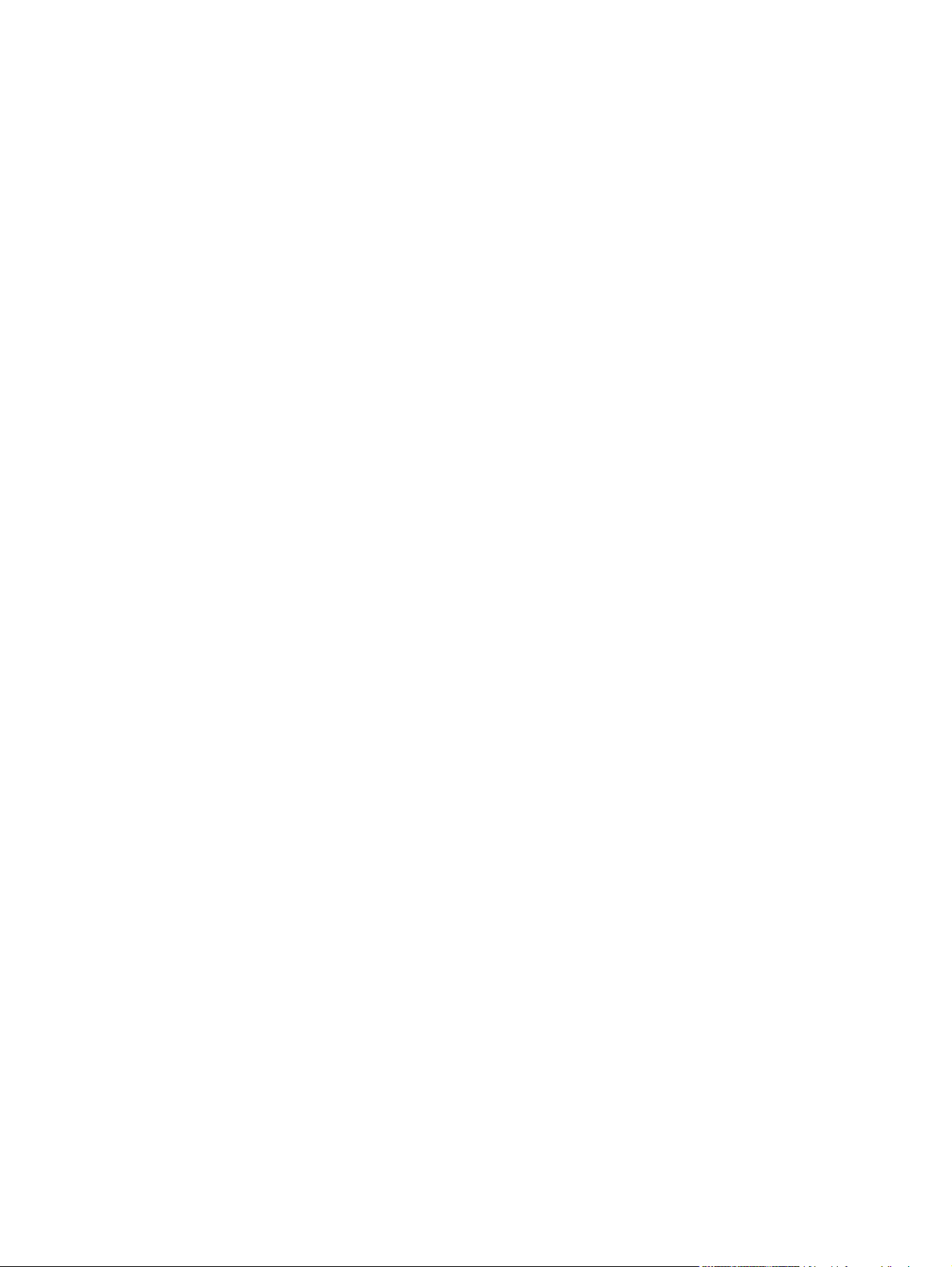
Verwenden von HP Easy Printer Care Software ...............................................................................214
Unterstützte Betriebssysteme ...........................................................................................214
So verwenden Sie die HP Easy Printer Care Software ....................................................214
Bereiche der HP Easy Printer Care Software ...................................................................214
Verwenden der HP Web Jetadmin-Software .....................................................................................217
Verwenden des HP Druckerdienstprogramms für Macintosh ...........................................................218
Öffnen des HP Druckerdienstprogramms .........................................................................218
Drucken einer Reinigungsseite .........................................................................................218
Drucken einer Konfigurationsseite ....................................................................................219
Anzeigen des Verbrauchsmaterialstatus ..........................................................................219
Onlinebestellung von Verbrauchsmaterialien und Verwendung anderer
Supportfunktionen .............................................................................................................219
Hochladen einer Datei auf den Drucker ............................................................................220
Hochladen von Schriften auf den Drucker ........................................................................220
Aktualisieren der Firmware ...............................................................................................220
Aktivieren des Modus für beidseitigen Druck (Duplexdruck) ............................................221
Aktivieren des Economode-Druckmodus ..........................................................................221
Ändern der Tonerdichte ....................................................................................................221
Ändern der Auflösungseinstellungen ................................................................................221
Sperren und entsperren von Druckerspeichergeräten ......................................................221
Sichern und Drucken von Aufträgen .................................................................................222
Konfigurieren von Papierfächern ......................................................................................222
Ändern der Netzwerkeinstellungen ...................................................................................222
Öffnen des eingebetteten Webservers .............................................................................223
Einstellen von E-Mail-Warnhinweisen ..............................................................................223
Konfigurieren und Überprüfen einer IP-Adresse ...............................................................................225
Zuweisen der IP-Adresse .................................................................................................225
Automatische Zuweisung .................................................................................225
DHCP (Dynamic Host Configuration Protocol) .................................................225
Überprüfen der TCP/IP-Konfiguration ...............................................................................225
Ändern einer IP-Adresse ..................................................................................................225
So ändern Sie eine IP-Adresse mit HP Web Jetadmin ....................................226
So ändern Sie eine IP-Adresse mit dem eingebetteten Webserver .................226
So ändern Sie eine IP-Adresse über das Bedienfeld .......................................226
Einstellen der Echtzeituhr ..................................................................................................................228
Einstellen von Datum und Uhrzeit ....................................................................................228
So geben Sie das Datumsformat an ................................................................228
So geben Sie das Datum an ............................................................................228
So geben Sie das Uhrzeitformat an .................................................................228
So geben Sie die Uhrzeit an ............................................................................229
Einstellen der Einschaltzeit ...............................................................................................229
So geben Sie die Einschaltzeit an ....................................................................229
Festlegen der Bereitschaftseinstellung .............................................................................230
So legen Sie die Bereitschaftseinstellung fest .................................................230
Konfigurieren von Benachrichtigungen .............................................................................................231
Überprüfen der MFP-Gerätekonfiguration .........................................................................................232
So drucken Sie eine Informationsseite .............................................................................232
Menüstruktur .....................................................................................................................232
Konfigurationsseite ...........................................................................................................232
HP Jetdirect-Seite .............................................................................................................233
xii DEWW
Page 15
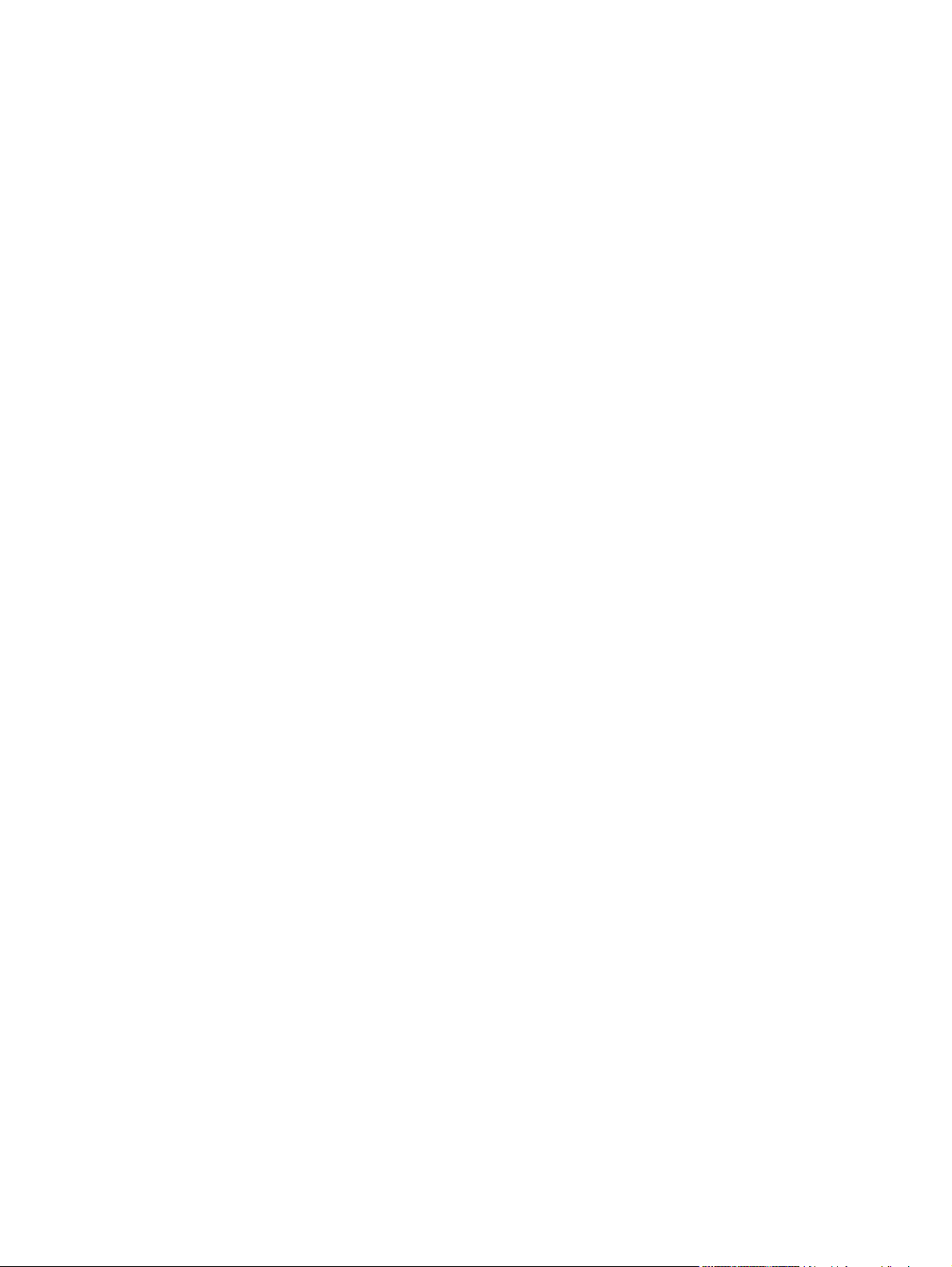
Materialstatusseite ............................................................................................................234
Verbrauchsseite ................................................................................................................235
PCL- oder PS-Schriftenliste ..............................................................................................236
Aktualisieren der Firmware ................................................................................................................238
Ermitteln der aktuellen Firmwareversion ..........................................................................238
Herunterladen der neuen Firmware von der HP Website .................................................238
Übertragen der neuen Firmware auf das MFP-Gerät .......................................................238
Übertragen der Firmware über einen Browser mithilfe von FTP ......................238
So verwenden Sie einen Browser zum Aktualisieren der Firmware 238
Aktualisieren der Firmware per FTP über eine Netzwerkverbindung ...............239
So aktualisieren Sie die Firmware per FTP über eine
Netzwerkverbindung ........................................................................239
Aktualisieren der Firmware mit HP Web Jetadmin ...........................................240
Aktualisieren der Firmware mit MS-DOS-Befehlen ..........................................241
Aktualisieren der HP Jetdirect-Firmware ..........................................................................241
Verwalten von Druckpatronen ...........................................................................................................243
HP Druckpatronen ............................................................................................................243
HP-fremde Druckpatronen ................................................................................................243
Authentifizierung von Druckpatronen ................................................................................243
HP Hotline für Produktpiraterie .........................................................................................243
Aufbewahrung von Druckpatronen ...................................................................................244
Gebrauchsdauer der Druckpatrone ..................................................................................244
Überprüfen der Gebrauchsdauer einer Druckpatrone ......................................................244
Über das MFP-Bedienfeld ................................................................................244
Verwenden des eingebetteten Webservers .....................................................244
Verwenden von HP Easy Printer Care Software ..............................................245
Über HP Web Jetadmin ...................................................................................245
Wechseln von Druckpatronen ...........................................................................................245
So ersetzen Sie die Druckpatrone ...................................................................245
Ersetzen von Verbrauchsmaterialien ................................................................................................249
Lage der Verbrauchsmaterialien .......................................................................................249
Richtlinien zum Auswechseln von Verbrauchsmaterialien ...............................................249
Platz um das MFP-Gerät schaffen zum Auswechseln der Verbrauchsmaterialien ..........250
Ungefähre Zeitabstände für das Austauschen von Verbrauchsmaterialien ......................250
Durchführen von vorbeugenden Wartungsmaßnahmen ...................................................................252
ADF-Wartungskit ..............................................................................................................252
Reinigen des MFP-Geräts .................................................................................................................253
Reinigen der Außenseite des MFP-Geräts .......................................................................253
Reinigen des Touchscreens .............................................................................................253
So reinigen Sie das Vorlagenglas .....................................................................................253
Reinigen des automatischen Vorlageneinzugs (ADF) ......................................................254
So reinigen Sie den automatischen Vorlageneinzug .......................................254
So reinigen Sie die Walzen des ADF ...............................................................255
Reinigen der Mylar-Abschirmung .....................................................................................258
So reinigen Sie die Mylar-Abschirmung ...........................................................258
Kalibrieren des Scanners ..................................................................................................................260
So drucken Sie die Kalibrierungsseite ..............................................................................260
12 Beheben von Problemen
Beheben allgemeiner Probleme ........................................................................................................262
DEWW xiii
Page 16

Prüfliste zur Fehlerbehebung ............................................................................................262
Problembestimmung .........................................................................................................................264
Fehlerbehebungsinformationsseiten .................................................................................................266
Konfigurationsseite ...........................................................................................................266
Seite für Seitenpfadtest ....................................................................................................266
Passgenauigkeitsseite ......................................................................................................267
Ereignisprotokoll ...............................................................................................................267
Meldungstypen des Bedienfeldes .....................................................................................................268
Statusmeldungen ..............................................................................................................268
Warnmeldungen ...............................................................................................................268
Fehlermeldungen ..............................................................................................................268
Meldungen zu schwerwiegenden Fehlern ........................................................................268
Bedienfeldmeldungen ........................................................................................................................269
Liste der Meldungen .........................................................................................................269
Papierstaus .......................................................................................................................................304
Papierstaubehebung .........................................................................................................305
So deaktivieren Sie die automatische Papierstaubehebung: ...........................305
Beseitigen von Medienstaus .............................................................................................................306
Beheben von Papierstaus unter den rechten Abdeckungen ............................................306
Papierstau in Fach 1 .........................................................................................................311
Stau in Fach 2, 3 oder 4 ...................................................................................................312
Stau im Hefter/Stapler ......................................................................................................313
Heftklammernstaus ...........................................................................................................315
Stau in der Mailbox mit drei Fächern ................................................................................316
Staus in der Ausgabezubehörbrücke ................................................................................319
Stau im automatischen Vorlageneinzug ...........................................................................320
Probleme bei der Medienzufuhr ........................................................................................................322
Drucker zieht mehrere Blätter auf einmal ein ...................................................................322
Drucker zieht falsches Papierformat ein ...........................................................................322
Drucker zieht Papier aus dem falschen Fach ein .............................................................323
Medien werden nicht automatisch eingezogen .................................................................323
Medien aus den Fächern 2, 3 oder 4 werden nicht eingezogen .......................................323
Transparentfolien oder Glanzpapier werden nicht eingezogen ........................................324
Umschläge stauen sich oder werden nicht in das MFP-Gerät eingezogen ......................325
Ausgegebenes Medium ist gewellt oder verknittert ..........................................................325
Drucker führt keinen oder einen fehlerhaften Duplexdruck aus ........................................326
MFP-Bedienfeldmeldungen ...............................................................................................................327
Verwenden des MFP-Hilfesystems ...................................................................................327
Dauerhaft angezeigte Meldungen .....................................................................................327
Die LED-Anzeige der Mailbox mit drei Fächern und des Hefters/Staplers ........................................328
Zubehör-LEDs ..................................................................................................................328
Austauschen von Zubehör oder Zubehörkomponenten ...................................................329
Die LED-Anzeigen am Formatierer ...................................................................................................331
HP Jetdirect-LEDs ............................................................................................................331
Formatierer-LED ...............................................................................................................331
Fax-LED ............................................................................................................................332
Farbdruckprobleme ...........................................................................................................................333
Farbfehler beim Ausdruck .................................................................................................333
Falsche Farbtönung ..........................................................................................................333
Fehlende Farbe ................................................................................................................333
xiv DEWW
Page 17
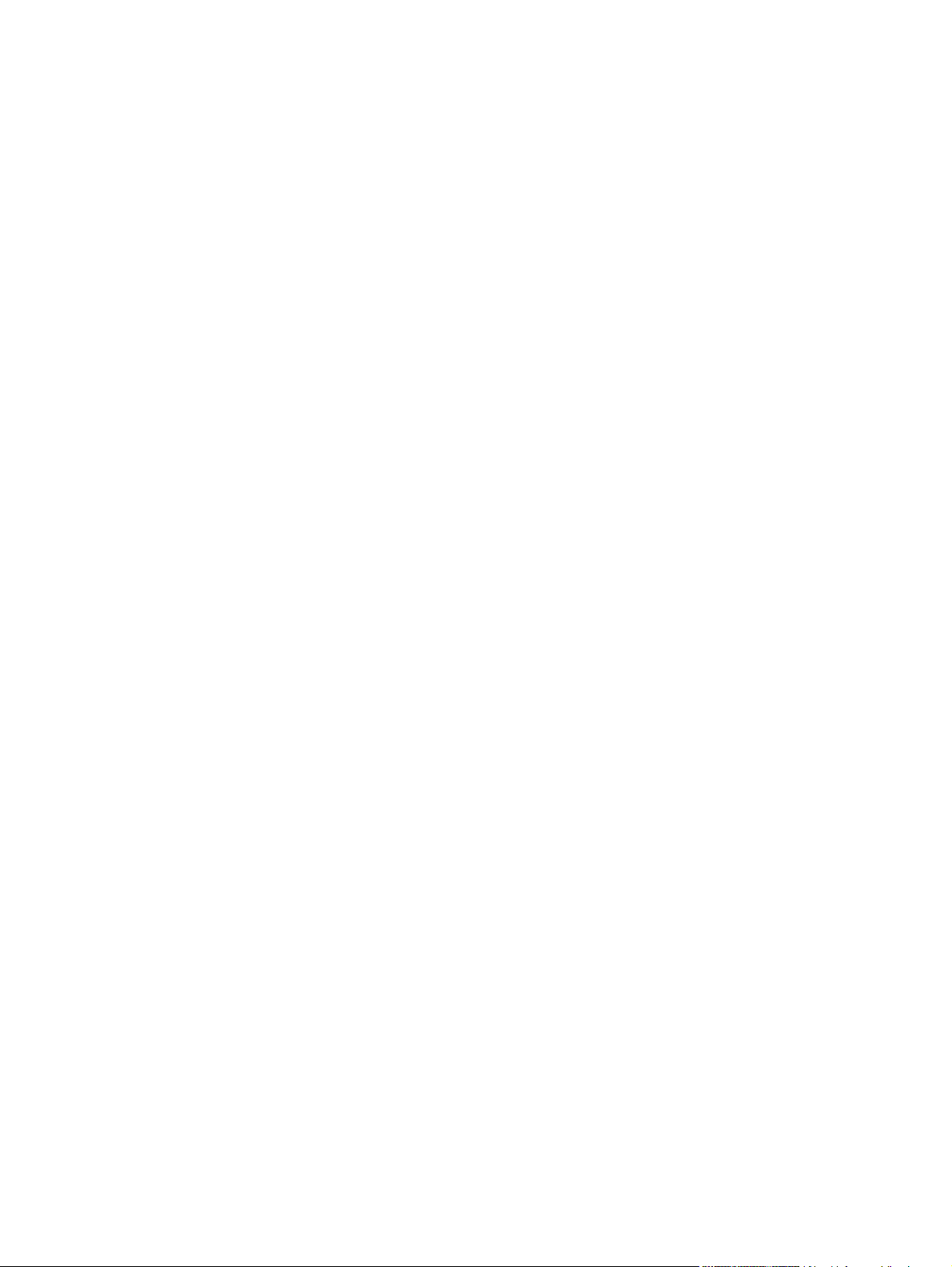
Patronenfehler ..................................................................................................................334
Farbabstimmungsfehler ....................................................................................................334
Beheben von Problemen mit der Kopier- und Druckqualität .............................................................335
Mit Medien verknüpfte Druckqualitätsprobleme ................................................................335
Bilddefekte bei Transparentfolien .....................................................................................335
Mit den Umgebungsbedingungen verknüpfte Druckqualitätsprobleme ............................336
Mit Papierstaus verknüpfte Druckqualitätsprobleme ........................................................336
Druckqualitätsseiten .........................................................................................................336
Tool zur Fehlerbehebung bei Druckqualitätsproblemen ...................................................337
Beispiele für Druckbildfehler .............................................................................................337
Reinigen des Vorlagenglases ...........................................................................................343
Kalibrieren des MFP-Geräts .............................................................................................343
Maßstab für wiederholte Mängel ......................................................................................344
Beheben von E-Mail-Problemen .......................................................................................................346
So überprüfen Sie die IP-Adresse des SMTP-Gateways .................................................346
So überprüfen Sie die IP-Adresse des LDAP-Gateways ..................................................346
Beheben von Netzwerkproblemen ....................................................................................................347
Beheben von Druckproblemen im Netzwerk ....................................................................347
Überprüfen der Netzwerkkommunikation .........................................................................347
So überprüfen Sie die Netzwerkkommunikation ..............................................348
Fehlerbehebung von häufiger auftretenden Macintosh-Problemen ..................................................349
Problembehebung bei Mac OS 9.x ...................................................................................349
Problembehebung bei Mac OS X .....................................................................................352
Anhang A Speicher- und Druckserverkarten
Druckerspeicher und Schriftarten ......................................................................................................356
Installation von Speicher und Schriftarten .........................................................................................357
So installieren Sie DDR-Speicher-DIMMS ........................................................................357
So installieren Sie eine Flash-Speicherkarte ....................................................................362
Speicheraktivierung ..........................................................................................................366
So aktivieren Sie Speicher unter Windows 98 und Me ....................................366
So aktivieren Sie Speicher unter Windows 2000 und XP ................................367
Installieren einer HP Jetdirect Druckserverkarte ...............................................................................368
So installieren Sie eine HP Jetdirect Druckserverkarte ....................................................368
Installieren von EIO-Karten ...............................................................................................................371
So setzen Sie eine EIO-Karte ein .....................................................................................371
Anhang B Verbrauchsmaterial und Zubehör
Bestellen von Gerätekomponenten, Verbrauchsmaterial und Zubehör ............................................376
Direktbestellung bei HP ....................................................................................................376
Bestellen über Service- und Supportanbieter ...................................................................376
Direktbestellung über den eingebetteten Webserver (wenn das Gerät an ein Netzwerk
angeschlossen ist) ............................................................................................................376
So bestellen Sie direkt über den integrierten Webserver .................................376
Teilenummern ...................................................................................................................................377
Zubehör ............................................................................................................................377
Druckpatronen ..................................................................................................................377
Wartungskits .....................................................................................................................378
Vom Kunden ersetzbare Einheiten ...................................................................................378
Speicher ............................................................................................................................378
DEWW xv
Page 18
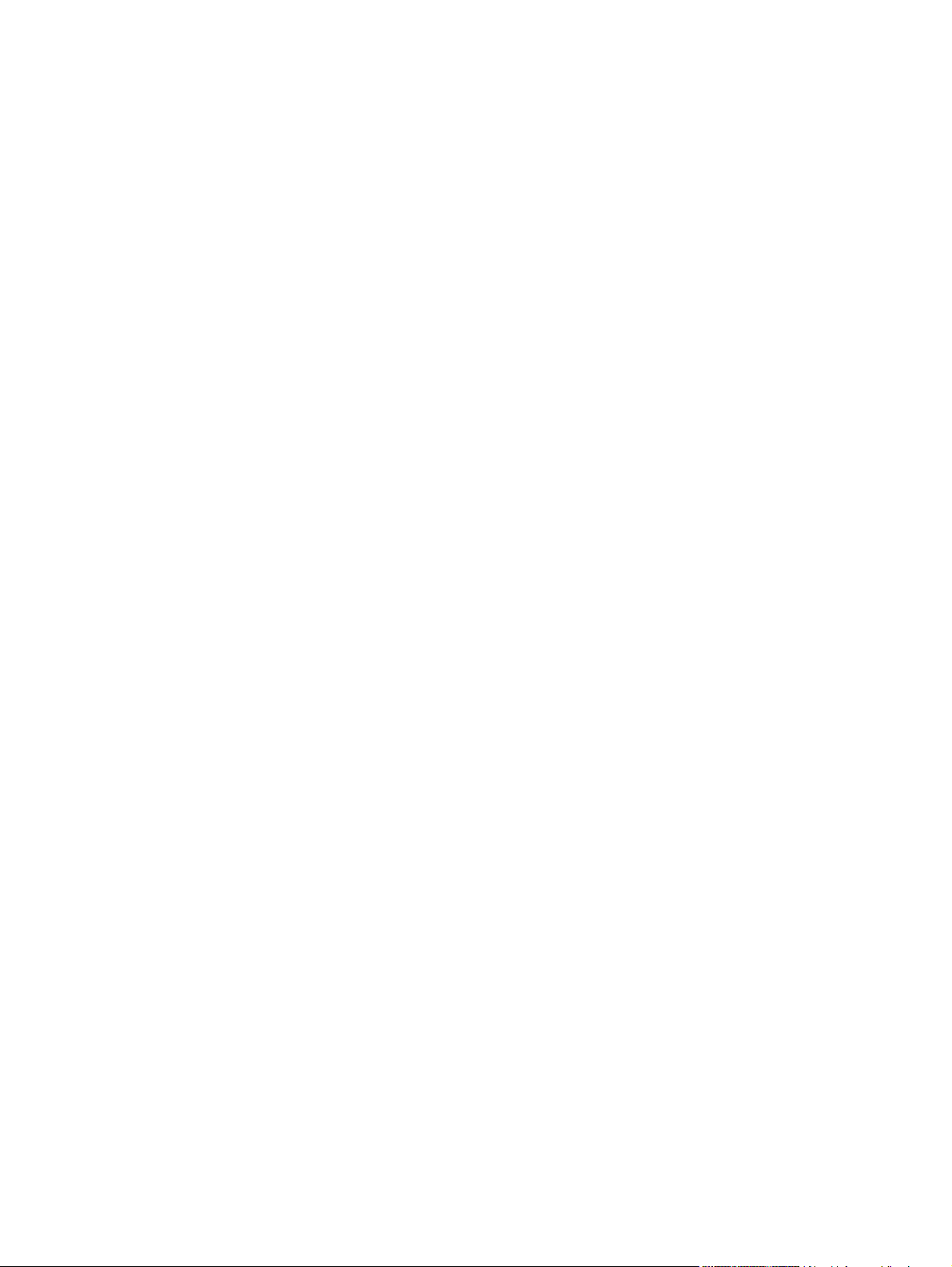
Kabel und Schnittstellen ...................................................................................................378
Druckmedien .....................................................................................................................378
Anhang C Kundendienst und Kundenunterstützung
Eingeschränkte Gewährleistungserklärung von Hewlett-Packard .....................................................382
Eingeschränkte Gewährleistungserklärung für Druckpatronen .........................................................383
Eingeschränkte Gewährleistungserklärung für Transfereinheit und Fixiereinheit .............................384
Verfügbarkeit von Service und Support .............................................................................................385
HP Kundendienstvereinbarungen .....................................................................................................386
Vor-Ort-Servicevereinbarungen ........................................................................................386
Vor-Ort-Service mit Priorität ..............................................................................................386
Vor-Ort-Service am nächsten Tag ....................................................................................386
Wöchentlicher Vor-Ort-Service (Mengen-Vor-Ort-Service) ..............................................386
Anhang D MFP-Spezifikationen
Abmessungen und Gewicht ..............................................................................................................388
Elektrische Daten ..............................................................................................................................389
Geräuschparameter ..........................................................................................................................390
Umgebungsbedingungen ..................................................................................................................391
Anhang E Spezifikationen zu Druckmedien
Druckmedienspezifikationen .............................................................................................................394
Umgebungsbedingungen für Druck und Papierlagerung ..................................................394
Briefumschläge .................................................................................................................395
Umschläge mit doppelseitigen Säumen ...........................................................395
Briefumschläge mit Klebestreifen oder Umschlagklappen ...............................396
Umschlagränder ...............................................................................................396
Lagerung von Briefumschlägen .......................................................................396
Etiketten ............................................................................................................................397
Beschaffenheit der Etiketten ............................................................................397
Transparentfolien ..............................................................................................................397
Druckmediengewichte und -formate ..................................................................................................398
Unterstützte Mediengewichte und -formate ......................................................................398
Anhang F Behördliche Bestimmungen
Einführung .........................................................................................................................................404
FCC-Bestimmungen ..........................................................................................................................405
Compliance with FCC regulations ....................................................................................405
Telekommunikation ...........................................................................................................................406
Faxkommunikation ............................................................................................................406
Umweltschutz-Förderprogramm ........................................................................................................407
Schutz der Umwelt ............................................................................................................407
Erzeugung von Ozongas ..................................................................................................407
Stromverbrauch ................................................................................................................407
HP LaserJet Druckzubehör ...............................................................................................407
Entsorgung von Elektrogeräten durch Benutzer in privaten Haushalten in der EU ..........409
Datenblatt zur Materialsicherheit ......................................................................................410
Weitere Informationen ......................................................................................................410
Konformitätserklärung (HP Color LaserJet 4730mfp) .......................................................................411
xvi DEWW
Page 19
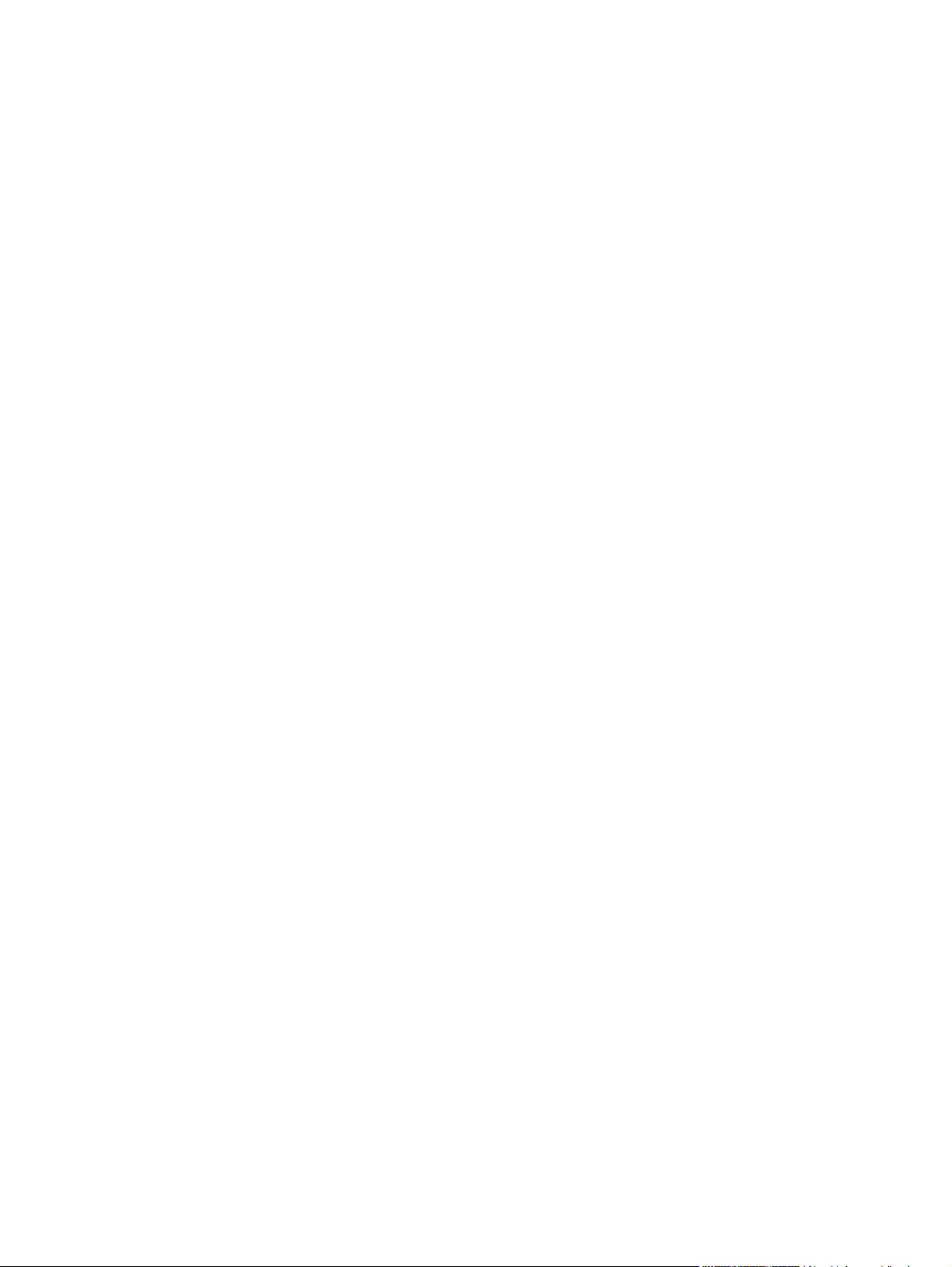
Landes-/Regionsspezifische Sicherheitserklärungen ........................................................................412
Vorschriften zur Lasersicherheit .......................................................................................412
DOC-Vorschrift (Kanada) ..................................................................................................412
VCCI-Erklärung (Japan) ...................................................................................................412
Erklärung zur konfektionierten Leitung (Japan) ................................................................412
Koreanische EMI-Erklärung ..............................................................................................413
Taiwanische Sicherheitserklärung ....................................................................................413
Laservorschrift (Finnland) .................................................................................................414
Australien ..........................................................................................................................414
Index.................................................................................................................................................................415
DEWW xvii
Page 20
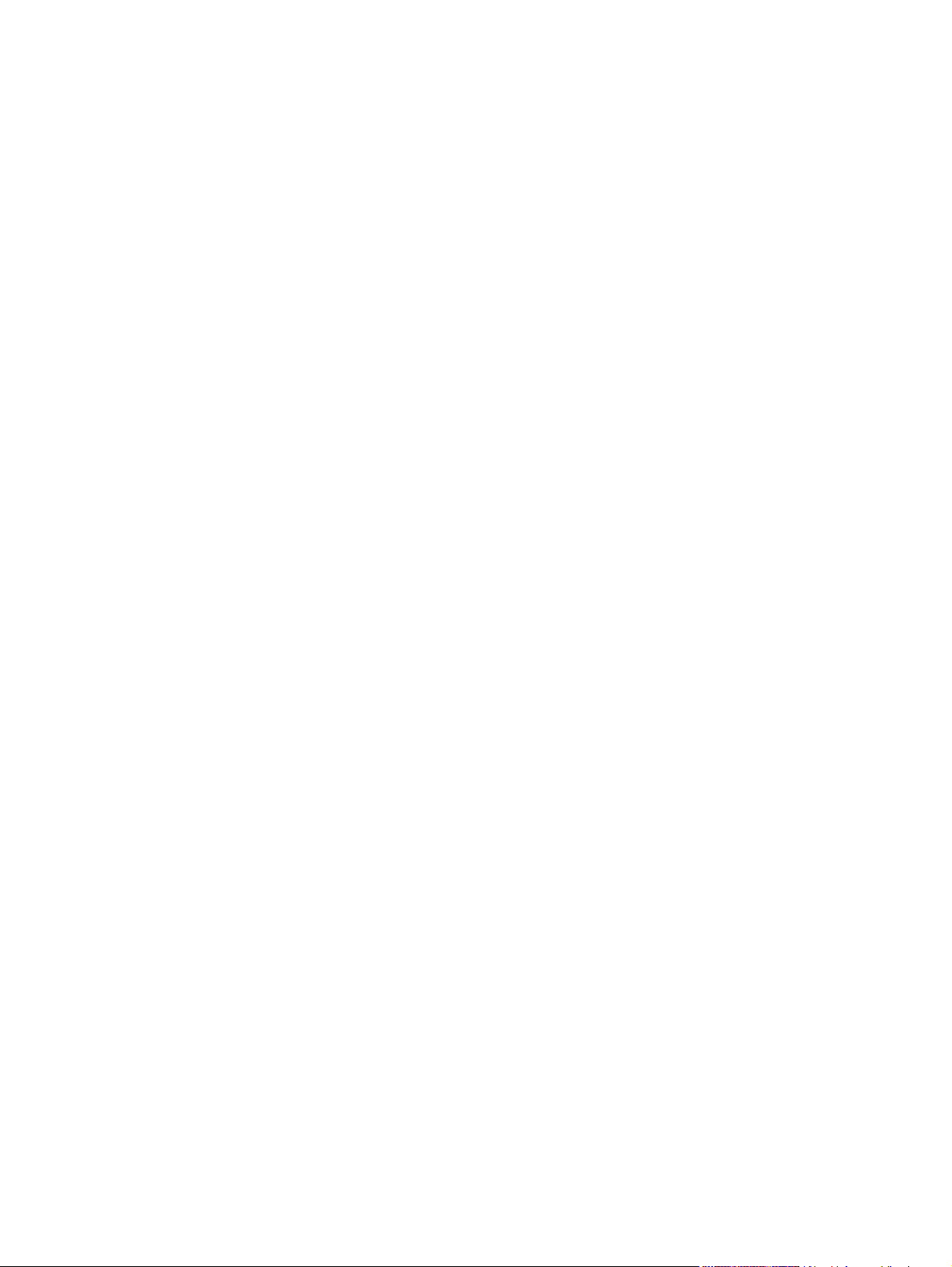
xviii DEWW
Page 21
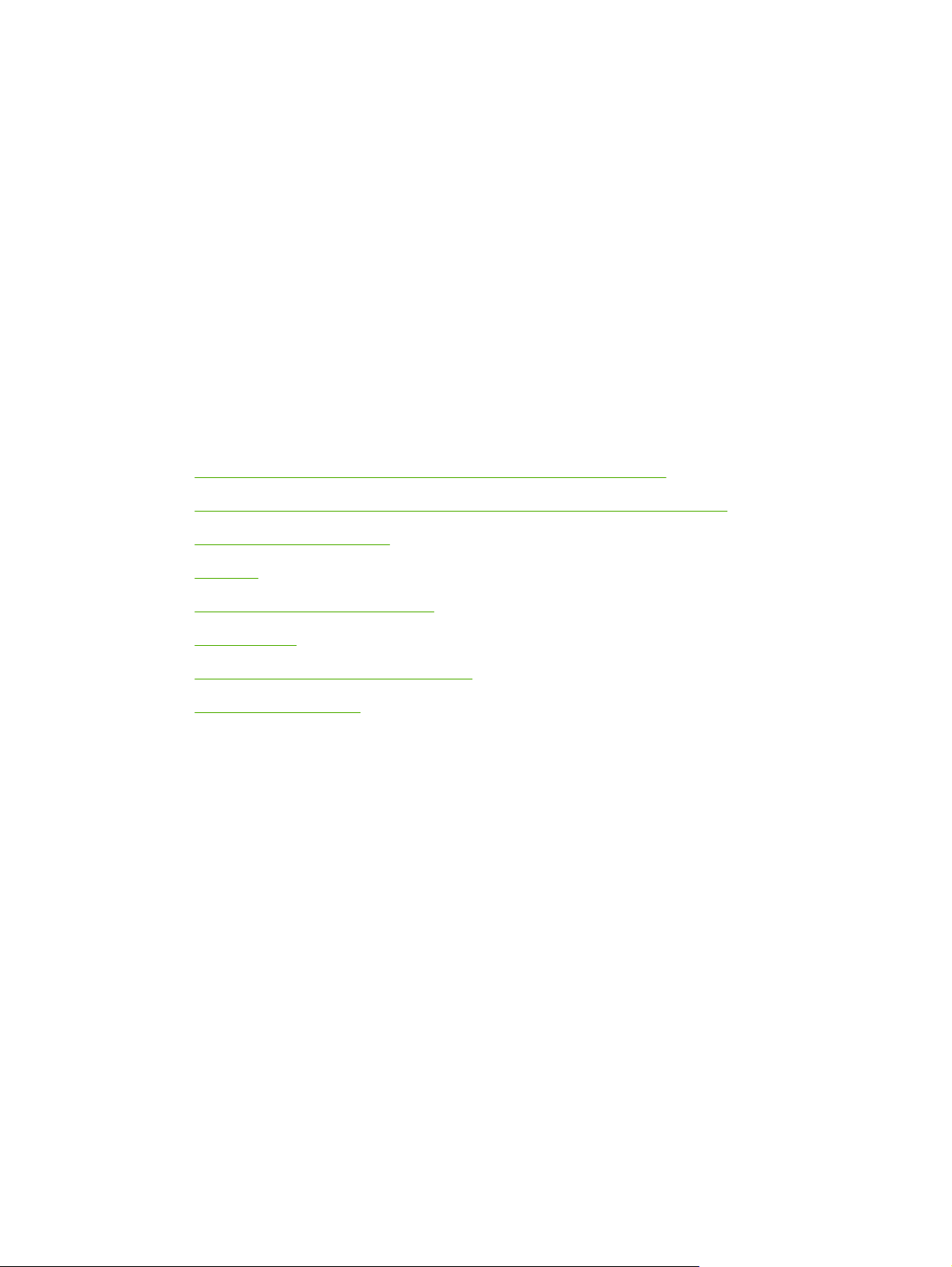
1 MFP-Grundlagen
Herzlichen Glückwunsch zum Kauf des HP Color LaserJet 4730mfp. Lesen Sie zuerst die Anweisungen
im HP Color LaserJet 4730mfp Leitfaden zur Inbetriebnahme, der mit Ihrem MFP-Gerät (Multifunction
Peripheral) geliefert wird.
Nachdem Sie das MFP-Gerät eingerichtet und betriebsbereit gemacht haben, nehmen Sie sich einige
Augenblicke Zeit, um sich mit ihm vertraut zu machen. In diesem Kapitel werden die folgenden Themen
behandelt:
Konfigurationsmöglichkeiten der HP Color LaserJet 4730mfp Serie
●
Leistungsmerkmale und Vorteile des MFP-Geräts (Multifunction Peripheral)
●
Komponenten und Zubehör
●
Software
●
Software für Macintosh-Computer
●
Druckertreiber
●
Druckertreiber für Macintosh-Computer
●
Prüfliste zur Installation
●
DEWW 1
Page 22
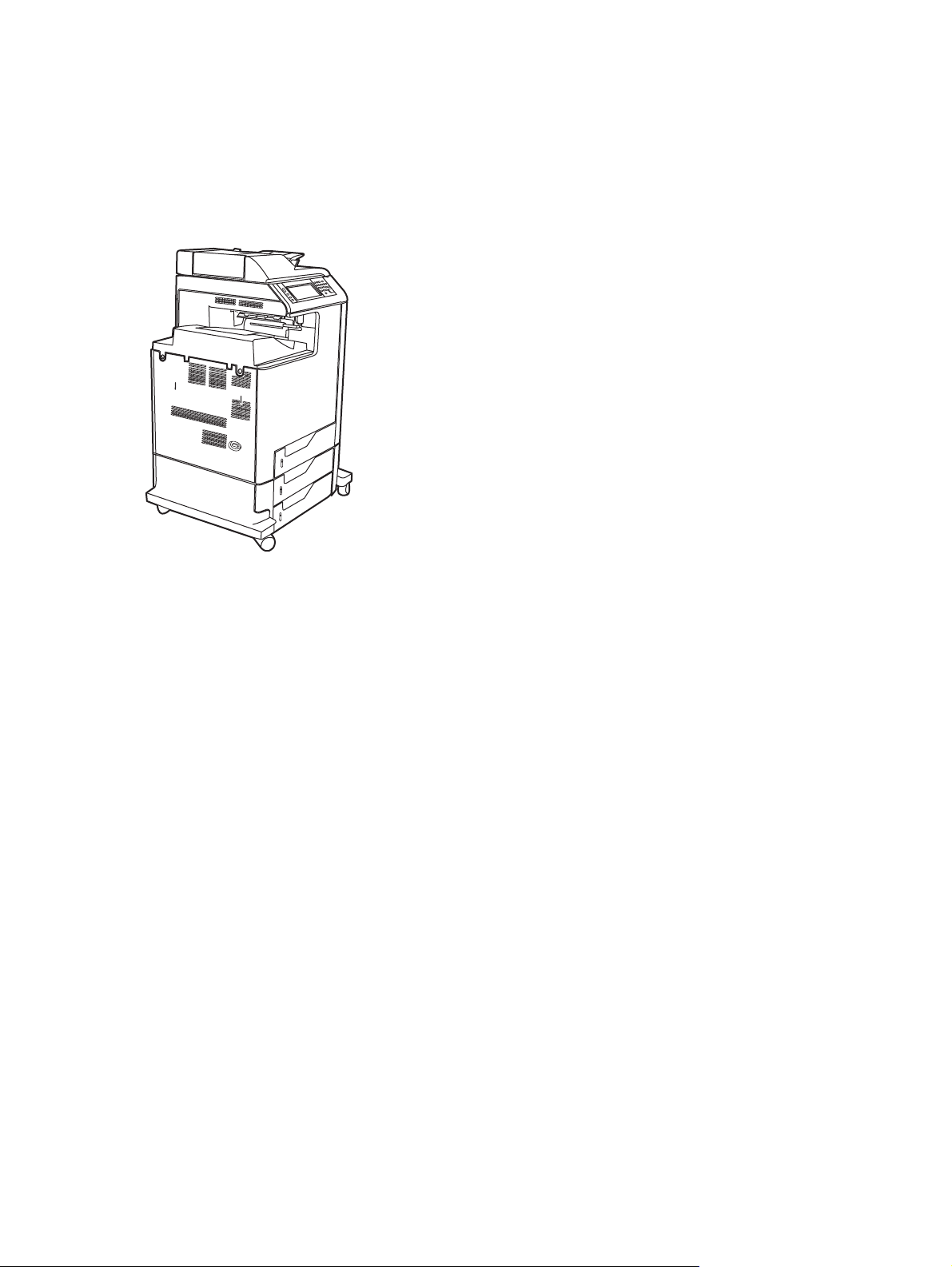
Konfigurationsmöglichkeiten der HP Color LaserJet 4730mfp Serie
Die Geräte der HP Color LaserJet 4730mfp Serie sind in folgenden Konfigurationen erhältlich.
HP Color LaserJet 4730mfp (Q7517A-Basismodell)
Der HP Color LaserJet 4730mfp wird mit folgender Standardausstattung geliefert:
100 Blatt-Mehrzweckfach für die Papierzufuhr (Fach 1)
●
Drei 500 Blatt-Zufuhrfächer
●
Automatischer Vorlageneinzug (ADF) für bis zu 50 Seiten
●
Eingebetteter HP Jetdirect-Druckserver für den Anschluss an ein 10/100Base-TX-Netzwerk
●
256 MB SDRAM (Synchronous Dynamic Random Access Memory)
●
Duplexer
●
Festplatte
●
2 Kapitel 1 MFP-Grundlagen DEWW
Page 23
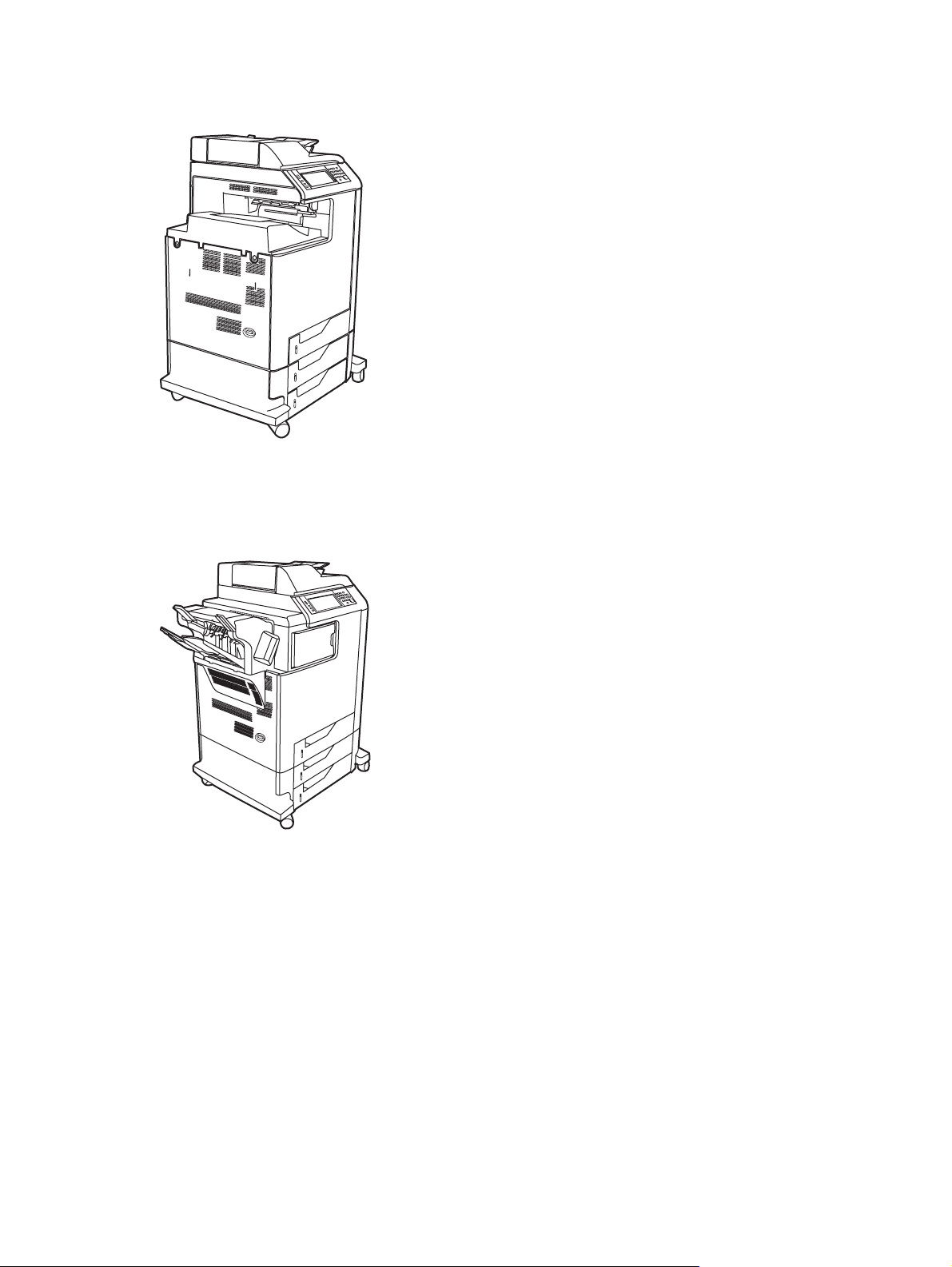
HP Color LaserJet 4730x mfp (Q7518A)
Der HP Color LaserJet 4730x mfp besitzt die gleiche Funktionalität wie das Basismodell, ist aber
zusätzlich mit einem analogen Faxzubehör ausgestattet.
HP Color LaserJet 4730xs mfp (Q7519A)
Der HP Color LaserJet 4730xs mfp besitzt die gleiche Funktionalität wie das Basismodell, ist aber
zusätzlich mit dem folgenden Zubehör ausgestattet.
Analoges Faxzubehör
●
Ausgabezubehörbrücke
●
Hefter/Stapler
●
DEWW Konfigurationsmöglichkeiten der HP Color LaserJet 4730mfp Serie 3
Page 24
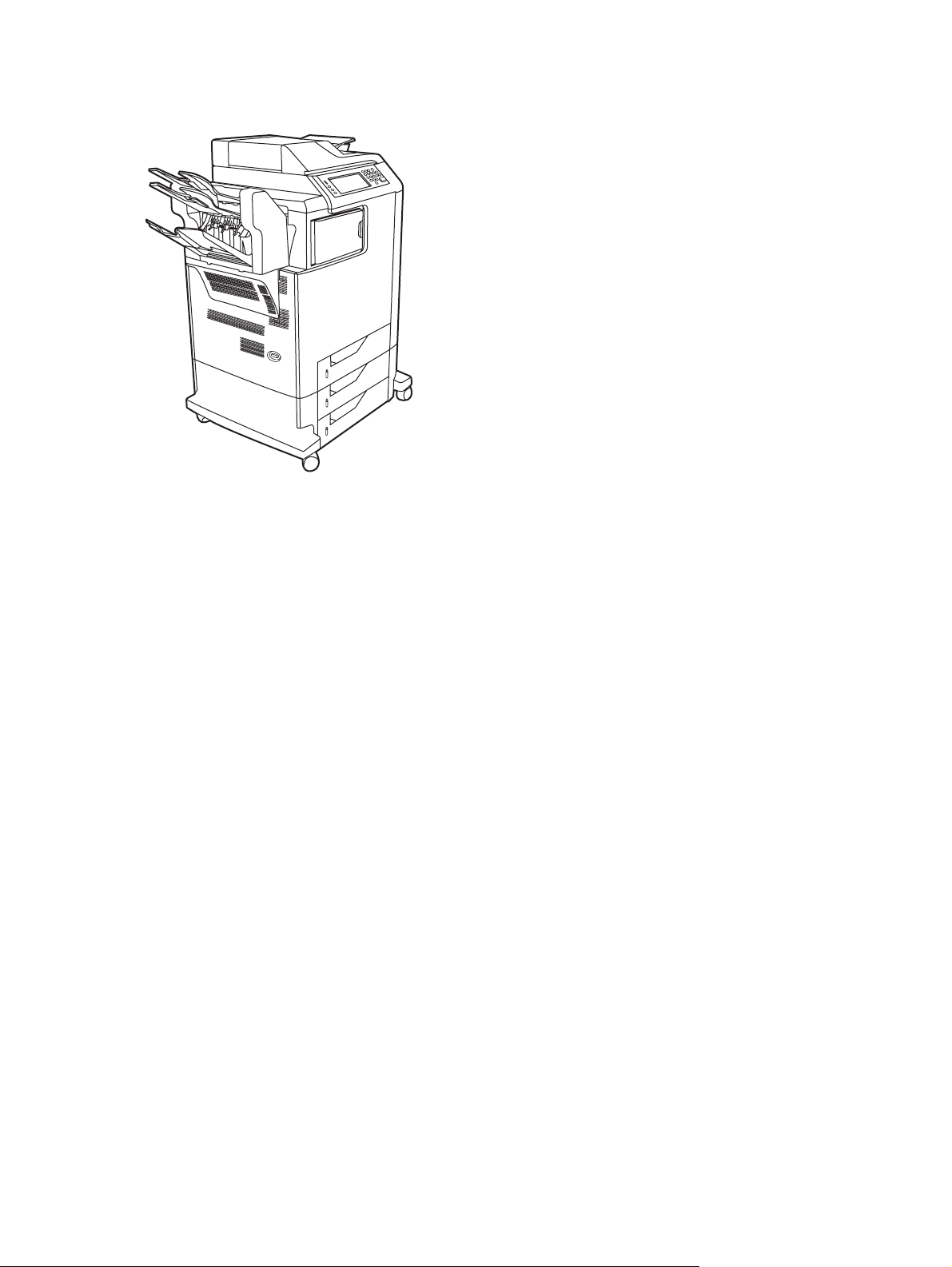
HP Color LaserJet 4730xm mfp (Q7520A)
Der HP Color LaserJet 4730xm mfp besitzt die gleiche Funktionalität wie das Basismodell, ist aber
zusätzlich mit dem folgenden Zubehör ausgestattet.
Ausgabezubehörbrücke
●
Analoges Faxzubehör
●
Mailbox mit drei Fächern
●
4 Kapitel 1 MFP-Grundlagen DEWW
Page 25
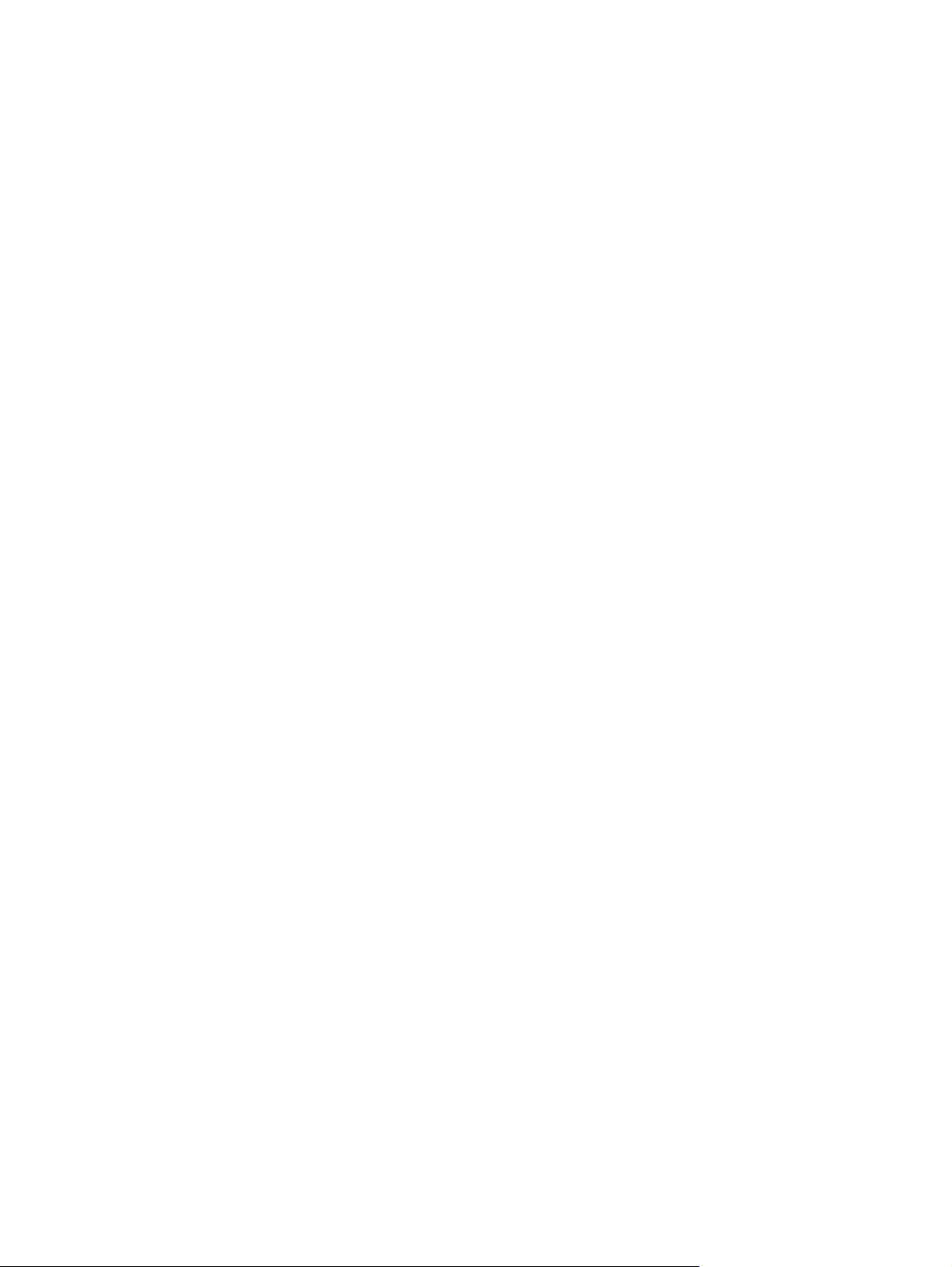
Leistungsmerkmale und Vorteile des MFP-Geräts (Multifunction Peripheral)
Die Geräte der Serie HP Color LaserJet 4730mfp wurden für die gemeinsame Nutzung in einer
Arbeitsgruppe entwickelt. Mit dem MFP-Gerät können Farb- und Schwarz-Weiß-Dokumente kopiert und
gedruckt oder auf digitalem Weg gesendet werden. Das Gerät kann wie ein normaler Kopierer ohne
Anschluss an einen Computer verwendet werden. Mit dem optionalen analogen HP LaserJet
Faxzubehör 300 (im Lieferumfang mancher Modelle enthalten) können über das MFP-Gerät auch
Faxnachrichten gesendet und empfangen werden.
Leistungsmerkmale
Funktionen
Beidseitiges Kopieren (Duplexbetrieb)
●
Bildänderungen
●
Digitales Senden in Farbe
●
Fertigstellen von beidseitig zu druckenden Dokumenten
●
Netzwerkdrucker
●
Geschwindigkeit und Durchsatz
31 Seiten pro Minute beim Kopieren und Drucken auf Papier im Format Letter, 30 Seiten pro Minute
●
beim Kopieren und Drucken auf Papier im Format A4
25 bis 400 % Skalierbarkeit bei Verwendung des Vorlagenglases
●
25 bis 200 % Skalierbarkeit bei Verwendung des automatischen Vorlageneinzugs (ADF)
●
Die erste Seite wird in weniger als 10 Sekunden gedruckt
●
RIP ONCE-Einmalübertragungstechnologie (Raster Image Processing)
●
Druckvolumen von bis zu 85.000 Seiten pro Monat
●
533 MHz-Mikroprozessor
●
Auflösung
600 dpi (Dots Per Inch) mit REt (Resolution Enhancement-Technologie)
●
Das Produkt umfasst die HP FastRes und HP Resolution Enhancement-Technologie (REt) für
●
tatsächliche 1200 x 1200 dpi bei voller Geschwindigkeit.
Speicher
256 MB Arbeitsspeicher (RAM), erweiterbar auf 512 MB durch 100-polige DDR DIMM-
●
Standardmodule
Memory Enhancement-Technologie (MEt) zum automatischen Komprimieren von Daten für die
●
effektivere Nutzung des Arbeitsspeichers
DEWW Leistungsmerkmale und Vorteile des MFP-Geräts (Multifunction Peripheral) 5
Page 26

Benutzeroberfläche
Grafische Anzeige (Touchscreen) am Bedienfeld
●
Integrierter Webserver für den Zugang zu Unterstützungsinformationen und zum Bestellen von
●
Verbrauchsmaterialien (für Geräte mit Netzwerkverbindung)
HP Easy Printer Care Software (ein webbasiertes Tool zur Ermittlung des Status und zur
●
Fehlerbehebung)
Möglichkeiten zum Bestellen von Verbrauchmaterialien unter mithilfe der HP Easy Printer Care
●
Software
Sprachen und Schriftarten
HP Printer Command Language (PCL) 6
●
HP PCL 5e für Kompatibilitätszwecke
●
PML (Printer Management Language)
●
PDF
●
XHTML
●
80 skalierbare TrueType-Schriftarten
●
HP PostScript
●
®
3-Emulation (PS)
Kopieren und Senden
Modi für Text-, Grafik- und gemischte Formate (Text und Grafik)
●
Funktion zur Unterbrechung von Jobs (an Kopiergrenzen)
●
Mehrere Seiten pro Blatt
●
Animationen für Bedienereingriffe (z.B. zum Beheben von Papierstaus)
●
E-Mail-Kompatibilität
●
Energiesparender Bereitschaftsmodus
●
Automatische Duplex-Scanfunktion (beide Seiten scannen)
●
Druckpatrone (4 Patronen)
Bis zu 12.000 Seiten bei 5 % Deckung
●
Kein Schütteln erforderlich
●
Erkennung von HP Originaldruckpatronen
●
Automatische Entfernung des Tonerschutzstreifens
●
6 Kapitel 1 MFP-Grundlagen DEWW
Page 27
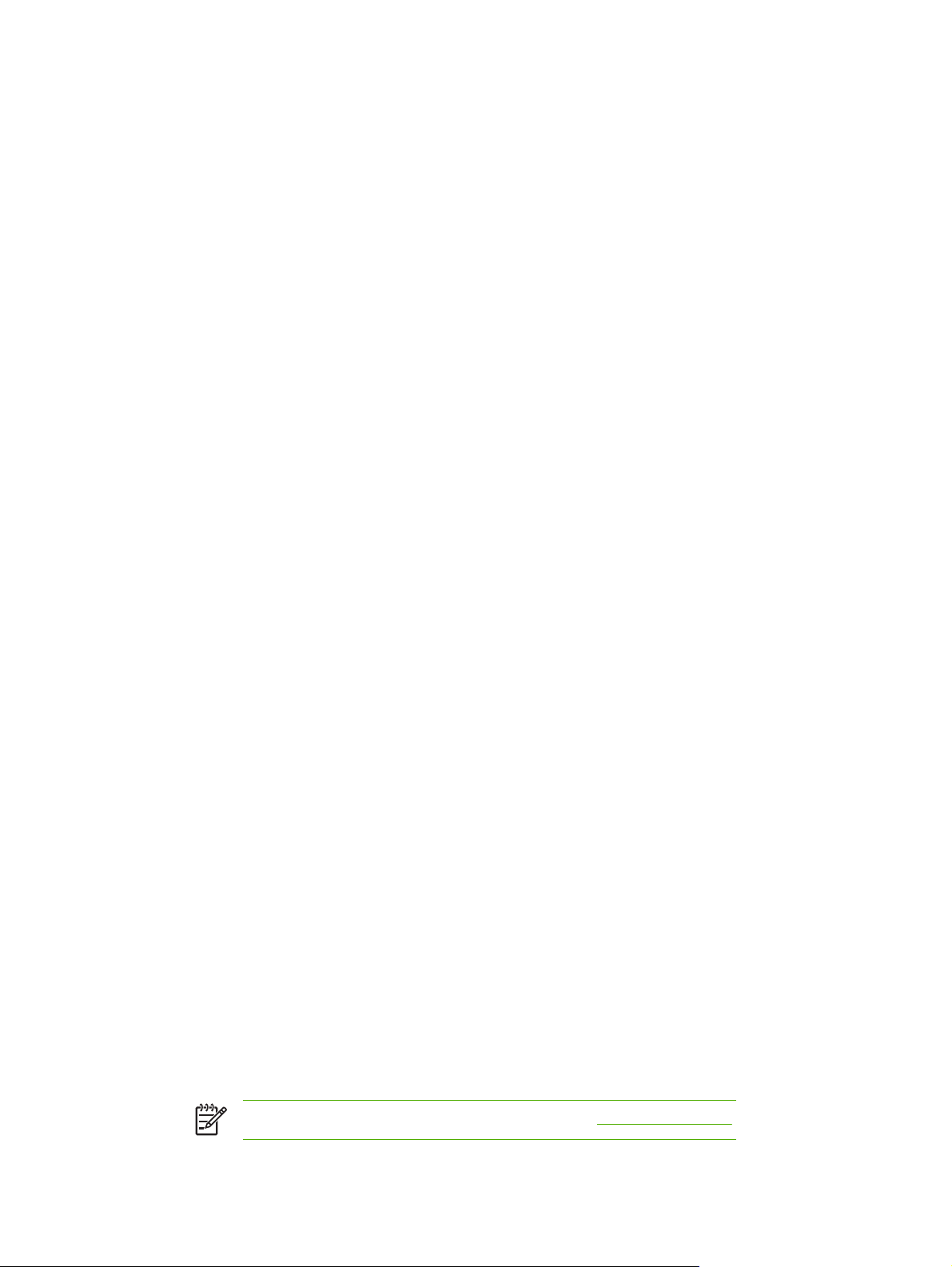
Papierzufuhr/-ausgabe
Zufuhr
●
Fach 1 (Mehrzweckfach): Mehrzweckfach für Papier, Transparentfolien, Etiketten und
●
Briefumschläge. Fassungsvermögen von bis zu 100 Blatt Papier oder 20 Briefumschlägen.
Fach 2, 3 und 4: Diese Fächer haben ein Fassungsvermögen von 500 Blatt Papier. Sie
●
erkennen automatisch alle Standardpapierformate bis Legal und ermöglichen das Drucken
auf benutzerdefinierten Papierformaten.
Automatischer Vorlageneinzug (ADF): Fassungsvermögen bis zu 50 Blatt Papier.
●
Drucken und Kopieren im Duplexbetrieb: Mit dem optionalen Duplexzubehör können beide
●
Seiten eines Blatts bedruckt und kopiert werden.
ADF-Duplex-Scanfunktion: Der automatische Vorlageneinzug (ADF) verfügt über eine
●
automatische Duplex-Scanfunktion zum Scannen beider Seiten eines Dokuments.
Ausgabe
●
Standardausgabefach: Das Standardausgabefach befindet sich auf der linken Seite des
●
MFP-Geräts. Dieses Fach hat ein Fassungsvermögen von bis zu 500 Blatt Papier.
ADF-Ausgabefach: Das ADF-Ausgabefach befindet sich unter dem ADF-Zufuhrfach. Es
●
kann bis zu 50 Blatt Papier aufnehmen. Das MFP-Gerät hält automatisch an, wenn dieses
Fach voll ist.
Optionaler Hefter/Stapler: Der Hefter/Stapler heftet bis zu 30 Blatt und stapelt bis zu
●
500 Blatt.
Optionale Mailbox mit drei Fächern: Ein Fach kann bis zu 500 Blatt, die anderen beiden
●
können jeweils bis zu 100 Blatt Papier aufnehmen (insgesamt 700 Blatt).
Konnektivität
IEEE 1284C-konformer Parallelanschluss
●
AUX-Anschluss für Fremdschnittstellen-Verkabelungen (FIH) mit anderen Geräten
●
Netzwerkanschluss (RJ-45) für den integrierten HP Jetdirect-Druckserver
●
Optionale analoge Faxkarte
●
Optionale HP Digital Sending Software (DSS)
●
Optionale EIO-Netzwerkkarten (Enhanced Input/Output)
●
USB 2.0
●
ACC-Anschluss (Zubehör-Anschluss mit USB-Host-Fähigkeit)
●
Zubehör-Anschluss (zum Anschließen von Geräten von Drittanbietern)
●
Umweltschutzbeitrag
Energiesparender Bereitschaftsmodus (erfüllt die ENERGY STAR
●
®
Richtlinien, Version 1.0).
Hinweis Weitere Informationen finden Sie unter Schutz der Umwelt.
DEWW Leistungsmerkmale und Vorteile des MFP-Geräts (Multifunction Peripheral) 7
Page 28
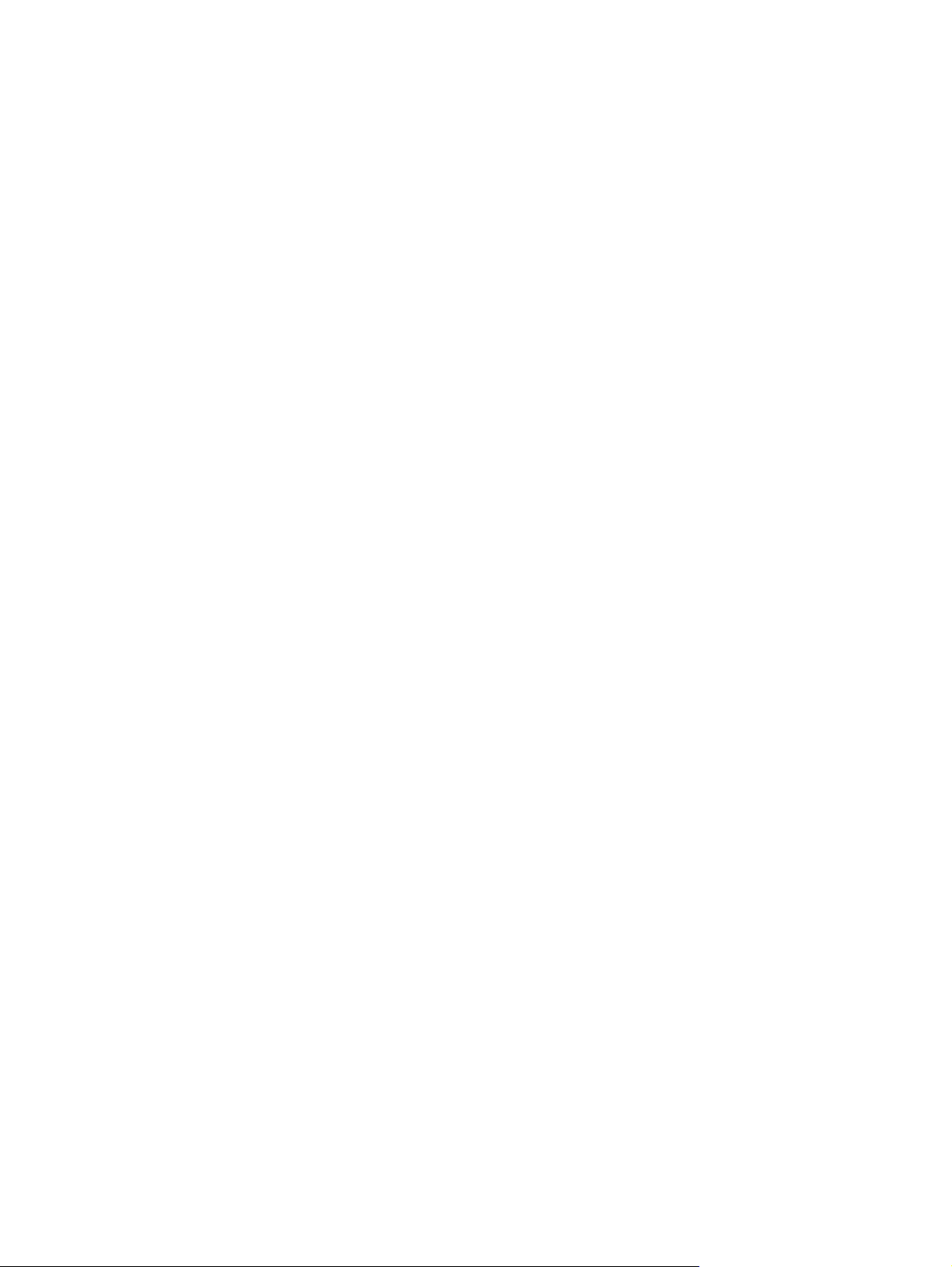
Sicherheitsmerkmale
Fremdschnittstellen-Verkabelung (FIH)
●
Sicheres Löschen der Festplatte
●
Sicherheitssperre
●
Jobspeicherung
●
DSS-Authentifizierung
●
Minimale Systemvoraussetzungen
Um die E-Mail-Funktion verwenden zu können, muss das MFP-Gerät mit einem IP-basierten
Netzwerk verbunden werden, in dem ein Server mit SMTP (Simple Mail Transfer Protocol)
verwendet wird. Dieser Server kann sich in einem lokalen Netzwerk oder bei einem Internetprovider
befinden. HP empfiehlt, dass das MFP-Gerät an das lokales Netzwerk (LAN) mit dem SMTP-Server
angeschlossen wird. Wenn Sie einen Internetprovider verwenden, muss die Internetverbindung
über DSL (Digital Subscriber Line) hergestellt werden. Wenn die E-Mail-Dienste vom Provider
bereitgestellt werden, erhalten Sie von diesem die Adresse des SMTP-Servers.
Einwahlverbindungen werden nicht unterstützt. Wenn in Ihrem Netzwerk kein SMTP-Server
vorhanden ist, beschaffen Sie sich die entsprechende Software. Der Kauf und die Verwendung
dieser Software liegt allerdings in Ihrer Verantwortung.
8 Kapitel 1 MFP-Grundlagen DEWW
Page 29
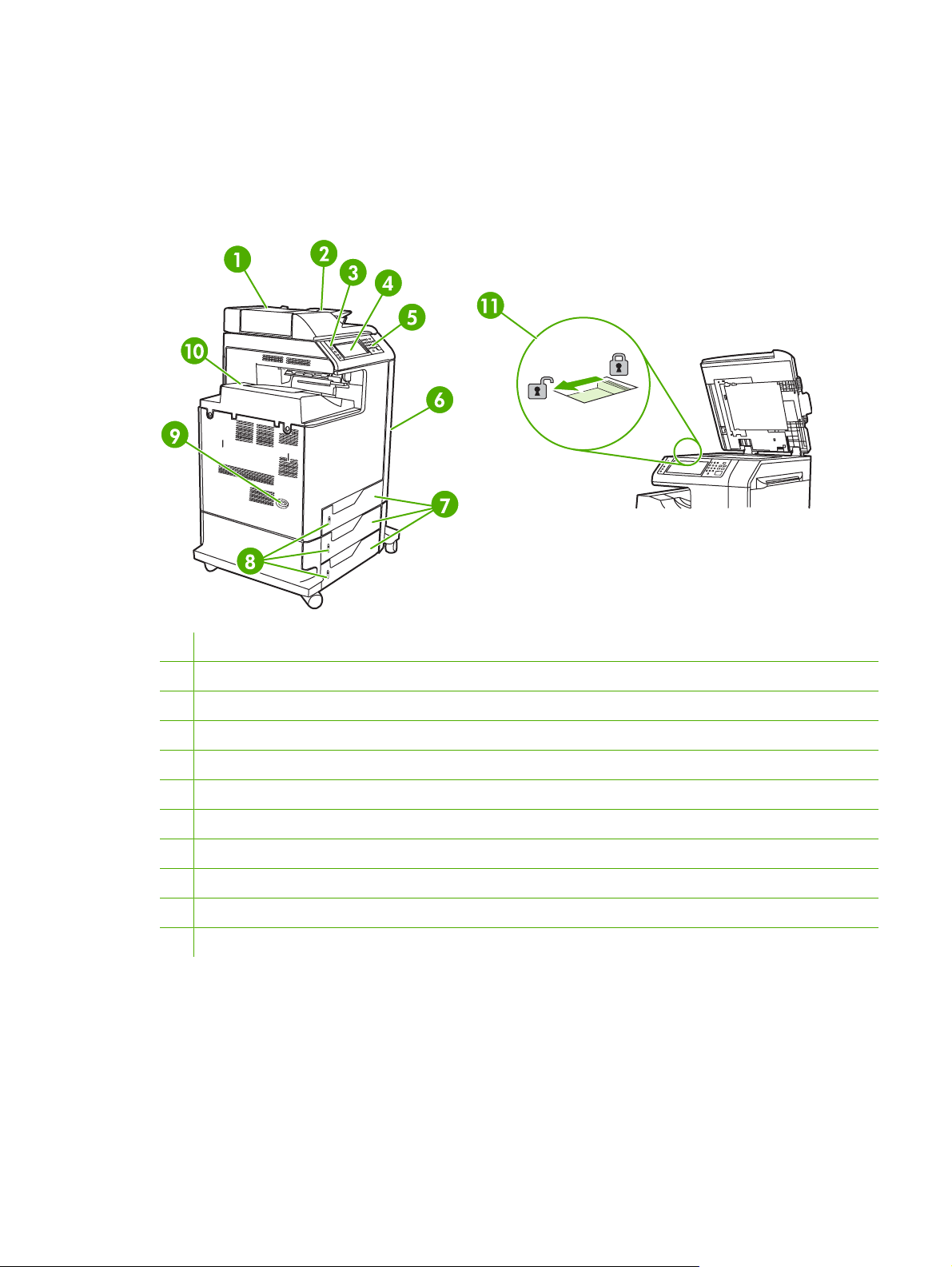
Komponenten und Zubehör
Komponenten des MFP
Machen Sie sich erst mit den verschiedenen Komponenten des MFP-Geräts vertraut, bevor Sie damit
arbeiten.
1 ADF-Abdeckung
2 Automatischer Vorlageneinzug (ADF) für Originale zum Kopieren/Scannen/Faxen.
3 Status-LEDs
4 Bedienfeldanzeige mit Touchscreen
5 Numerisches Tastenfeld
6 Abdeckungen der rechten Seite (Zugang zu den Druckpatronen und anderen Verbrauchsmaterialien)
7 Fächer 2, 3 und 4
8 Papierstandanzeigen
9 Ein/Aus-Schalter
10 Ausgabefach
11 Scannerarretierung
DEWW Komponenten und Zubehör 9
Page 30
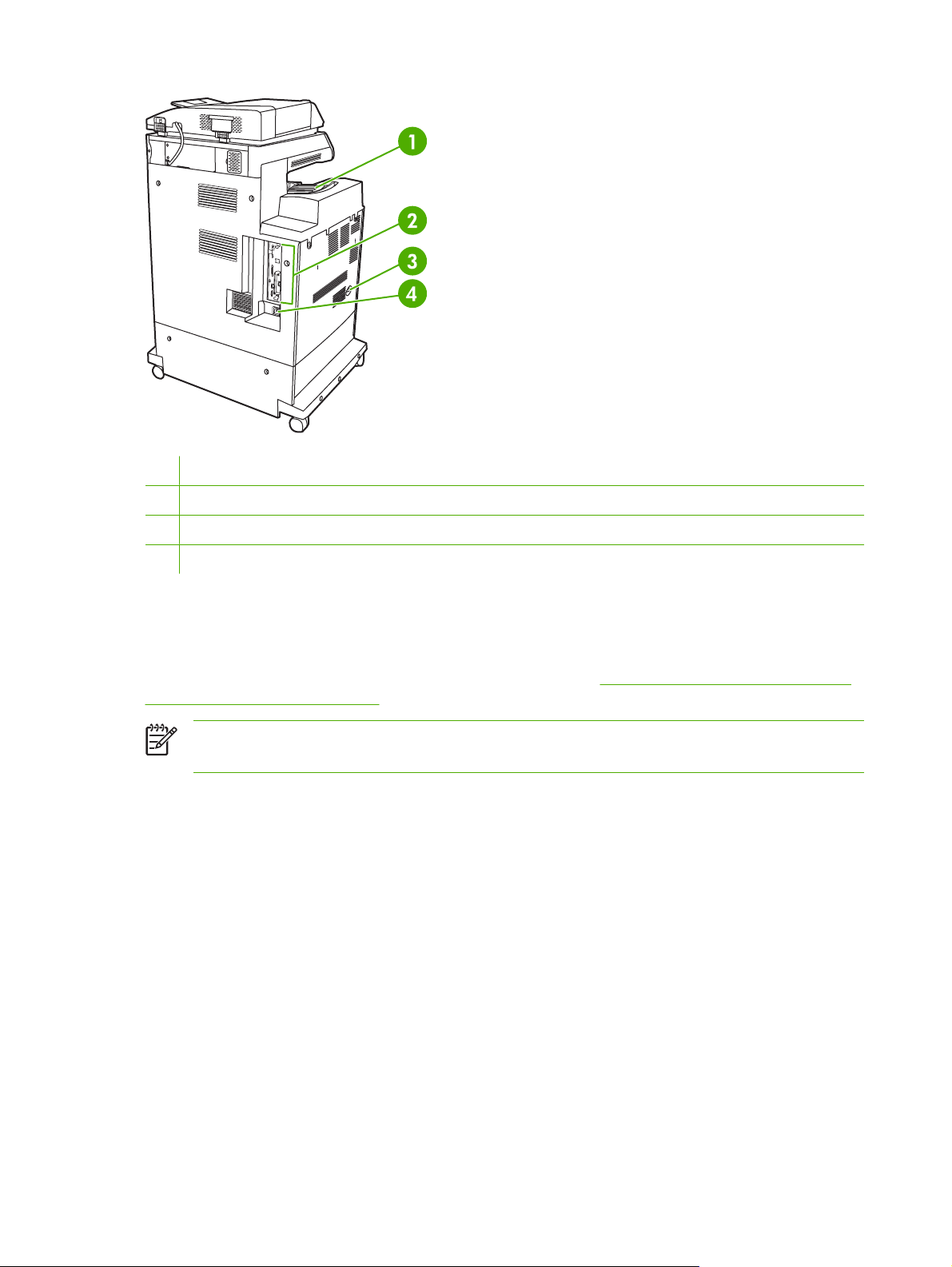
1 Ausgabefach
2 Schnittstellenanschlüsse
3 Ein/Aus-Schalter
4 Netzanschluss
Zubehör und Verbrauchsmaterial
Sie können die Funktionen des MFP-Geräts durch optionales Zubehör erweitern. Informationen zum
Bestellen von Zubehör und Verbrauchsmaterial finden Sie unter
Verbrauchsmaterial und Zubehör.
Hinweis Verwenden Sie nur Zubehör und Verbrauchsmaterial, das speziell für das MFP-Gerät
entwickelt wurde, damit eine optimale Leistung gewährleistet ist.
Bestellen von Gerätekomponenten,
10 Kapitel 1 MFP-Grundlagen DEWW
Page 31

1 Hefter/Stapler (Q7521A). In diesem Zubehör ist eine Ausgabezubehörbrücke enthalten.
2 Heftklammernmagazin (C8091A)
3 Druckpatrone (4 Druckpatronen) (Q6460A, Q6461A, Q6462A und Q6463A)
4 Mailbox mit drei Fächern (Q7523A). In diesem Zubehör ist eine Ausgabezubehörbrücke enthalten.
5 DIMM-Speichermodule und Flash-Speicherkarten
6 HP JetDirect-Druckserver (EIO-Karte)
7 Analoges HP LaserJet Faxzubehör 300 (Q3701A)
Schnittstellenanschlüsse
Das MFP-Gerät verfügt über fünf Anschlüsse für die Verbindung mit einem Computer oder Netzwerk.
Die Anschlüsse befinden sich hinten links am MFP-Gerät.
DEWW Komponenten und Zubehör 11
Page 32

1 Fremdschnittstellen-Verkabelung (FIH)
2 USB 2.0
3 ACC (Zubehör-Anschluss verwendet das USB-Host-Protokoll)
4 Telefonanschluss (für das optionale Faxzubehör)
5 Parallelanschluss
6 Erweiterungssteckplatz für EIO-Schnittstelle
7 Anschluss für Kensington-Sperre
8 Netzwerkanschluss (integrierter HP Jetdirect-Druckserver)
9 AUX-Anschluss
Transportieren des MFP-Geräts
Bevor Sie das MFP-Gerät transportieren, müssen Sie unbedingt den Scanner arretieren. Die Arretierung
befindet sich unter der Scannerabdeckung links neben dem Vorlagenglas.
12 Kapitel 1 MFP-Grundlagen DEWW
Page 33

Software
Im Lieferumfang des MFP-Geräts ist nützliche Software enthalten, einschließlich Druckertreiber und
optionaler Software. HP empfiehlt zur einfachen Einrichtung des Geräts und für den Zugriff auf den
gesamten Funktionsumfang dringend die Installation der mitgelieferten Software.
Informationen zu zusätzlicher Software und Sprachen finden Sie in den Installationshinweisen und
Readme-Dateien auf der MFP-CD-ROM. Die HP Software ist nicht in allen Sprachen verfügbar.
Betriebssysteme und MFP-Softwarekomponenten
Die MFP-CD-ROM enthält Softwarekomponenten und Treiber für Benutzer und
Netzwerkadministratoren. Wenn Sie alle Druckfunktionen des Geräts nutzen möchten, müssen die
Druckertreiber von der CD-ROM installiert werden. Die Installation der anderen Anwendungen wird
empfohlen, ist jedoch nicht erforderlich. Weitere Informationen finden Sie in den Installationshinweisen
und Readme-Dateien auf der MFP-CD-ROM.
Die CD-ROM enthält Software für Benutzer und Netzwerkadministratoren, die mit folgenden
Betriebssystemen arbeiten:
●
●
●
®
Microsoft
Windows® 98 und Windows Millennium Edition (Me)
Microsoft Windows 2000, Windows XP und Windows Server 2003
Apple Mac OS X version 10.2 oder höher
Die aktuellen Druckertreiber für alle unterstützten Betriebssysteme können von der Website
http://www.hp.com/go/clj4730mfp_software heruntergeladen werden. Wenn Sie keinen Zugang zum
Internet haben, finden Sie auf dem mit dem Drucker gelieferten Hinweiszettel weitere Informationen
darüber, wie Sie die aktuelle Software erhalten.
Die folgende Tabelle enthält die verfügbare Software für das MFP-Gerät.
Software Windows 98/MeWindows 2000/
WindowsInstallationsprogramm
3
PCL 5
PCL 6 x x
PostScript-Emulation
HP Web Jetadmin
MacintoshInstallationsprogramm
Macintosh PPD-Dateien
(PostScript Printer
Description)
IBM-Treiber
Modell-Skriptdateien
1
Nur über das Internet verfügbar
2
Der Linux-Treiber kann von der Website http://hpinkjet.sourceforge.net heruntergeladen werden. Die Linux PPD-Datei für alle
LaserJets steht unter
3
Installation mit der Option Benutzerdefinierte Installation.
1
3
1
2
x x
x x
x x x
http://linuxprinting.org zur Verfügung.
XP/Server 2003
x x
Mac OS
x
x
®
UNIX
x
2
Linux
x
OS/2
DEWW Software 13
Page 34

Hinweis Sie können auch die gesondert erhältliche HP Digital Sending Software zum Senden
digitaler Dokumente an Faxgeräte erwerben. Weitere Informationen finden Sie unter
http://www.hp.com/go/digitalsending.
Softwarefunktionen
Das MFP-Gerät verfügt über die Funktionen „Automatische Konfiguration“, „Jetzt aktualisieren“ und
„Vorkonfiguration“.
Automatische Treiberkonfiguration
Die Treiber für den HP LaserJet PCL 6 und PCL 5c für Windows und die Postscript-Treiber für
Windows 2000 und Windows XP sorgen bei der Installation für eine automatische Erkennung und
Treiberkonfiguration des Druckerzubehörs. Zu dem von der automatischen Treiberkonfiguration
unterstützten Zubehör gehören die Duplexeinheit, die optionale Papierzufuhr und die DIMMSpeichermodule (Dual Inline Memory Modules). Wenn die Umgebung eine bidirektionale
Kommunikation unterstützt, präsentiert das Installationsprogramm standardmäßig die automatische
Treiberkonfiguration als installierbare Komponente für eine typische Installation und eine
benutzerdefinierte Installation.
Jetzt aktualisieren
Wenn Sie die Konfiguration des Druckers der HP Color LaserJet 4730mfp Serie seit der Installation
geändert haben, kann der Treiber in Umgebungen, die eine bidirektionale Kommunikation unterstützen,
automatisch mit der neuen Konfiguration aktualisiert werden. Klicken Sie auf die Schaltfläche Jetzt
aktualisieren, um die neue Konfiguration beim Treiber automatisch zu berücksichtigen.
Hinweis Die Funktion „Jetzt aktualisieren“ wird nicht in Umgebungen unterstützt, in der
gemeinsam genutzte Windows 2000- oder Windows XP-Clients an Windows 2000- oder
Windows XP-Hosts angeschlossen sind.
HP Driver Preconfiguration (HP Treibervorkonfiguration)
HP Driver Preconfiguration (HP Treibervorkonfiguration) ist eine Softwarearchitektur und Gruppe von
Tools, mit der die HP Software angepasst und in verwalteten Unternehmensdruckumgebungen verteilt
werden kann. Mithilfe der HP Driver Preconfiguration (HP Treibervorkonfiguration) können ITAdministratoren Druck- und Gerätestandards für HP Druckertreiber vorkonfigurieren, bevor sie die
Treiber in der Netzwerkumgebung installieren. Weitere Informationen finden Sie im HP Driver
Preconfiguration Support Guide (Supporthandbuch für die HP Treibervorkonfiguration), das Sie sich
http://www.hp.com/support/clj4730mfp herunterladen können.
unter
Installation der Drucksystemsoftware
Die folgenden Abschnitte enthalten Anweisungen für die Installation der Drucksystemsoftware.
Im Lieferumfang des MFP-Geräts ist eine CD-ROM mit Drucksystemsoftware und Druckertreibern
enthalten. Sie müssen die Drucksystemsoftware auf der CD-ROM installieren, um die MFP-Funktionen
in vollem Umfang nutzen zu können.
Wenn Sie nicht über ein CD-ROM-Laufwerk verfügen, können Sie die Drucksystemsoftware aus dem
Internet herunterladen:
http://www.hp.com/support/clj4730mfp.
14 Kapitel 1 MFP-Grundlagen DEWW
Page 35

Hinweis Beispielmodellskripte für UNIX® (HP-UX®, Sun Solaris) können Sie unter
http://www.hp.com/go/unixmodelscripts herunterladen. Beispielmodellskripte für Linux-
Netzwerke stehen unter
Die neueste Software erhalten Sie kostenlos unter http://www.hp.com/support/clj4730mfp.
http://linuxprinting.org zur Verfügung.
Installation der Windows-Drucksystemsoftware für direkte Anschlüsse
Dieser Abschnitt erläutert, wie Sie die Drucksystemsoftware für Microsoft Windows 98, Windows Me,
Windows 2000 und Windows XP installieren.
Wenn Sie die Drucksoftware in einer Umgebung mit direkten Anschlüssen installieren, sollten Sie die
Software immer installieren, bevor Sie das parallele oder USB-Kabel anschließen. Wenn das parallele
oder USB-Kabel vor der Installation angeschlossen wurde, lesen Sie
das parallele oder USB-Kabel angeschlossen wurde.
Für den direkten Anschluss kann entweder ein paralleles oder USB-Kabel verwendet werden. Sie
können jedoch nicht ein paralleles und ein USB-Kabel gleichzeitig anschließen. Verwenden Sie ein
IEEE 1284-kompatibles Kabel oder ein 2 Meter langes Standard-USB-Kabel.
So installieren Sie die Druckersystemsoftware
1. Schließen bzw. beenden Sie alle geöffneten Softwareprogramme.
2. Legen Sie die CD-ROM in das CD-ROM-Laufwerk ein.
Installieren der Software, nachdem
Wenn der Begrüßungsbildschirm nicht angezeigt wird, starten Sie ihn wie folgt:
Klicken Sie im Menü Start auf die Option Ausführen.
●
Geben Sie X:\setup ein, wobei X für den Buchstaben des CD-ROM-Laufwerks steht.
●
Klicken Sie auf OK.
●
3. Klicken Sie nach Aufforderung auf Drucker installieren, und folgen Sie den Anweisungen auf dem
Bildschirm.
4. Klicken Sie nach Abschluss der Installation auf Fertigstellen.
5. Eventuell müssen Sie den Computer neu starten.
6. Drucken Sie eine Testseite oder eine Seite aus einem beliebigen Programm, um sicherzustellen,
dass die Software richtig installiert wurde.
Falls die Installation fehlgeschlagen ist, installieren Sie die Software erneut. Falls dies nicht möglich ist,
lesen Sie die Installationshinweise und Readme-Dateien auf der CD-ROM bzw. das mit dem MFP-Gerät
gelieferte Infoblatt, oder informieren Sie sich unter
http://www.hp.com/support/clj4730mfp.
Installation der Windows-Drucksystemsoftware für Netzwerke
Die Software auf der CD-ROM des MFP-Geräts unterstützt eine Netzwerkinstallation in einem MicrosoftNetzwerk. Informationen zu einer Netzwerkinstallation unter anderen Betriebssystemen erhalten Sie
http://www.hp.com/support/clj4730mfp.
unter
Der eingebettete HP Jetdirect Druckserver im HP Color LaserJet 4730mfp bestitzt einen 10/100 BaseTX-Netzwerkanschluss. Wenn Sie einen HP Jetdirect Druckserver für eine andere Art von
Netzwerkanbindung benötigen, lesen Sie die Informationen unter
Verbrauchsmaterial und Zubehör oder besuchen Sie http://www.hp.com/support/clj4730mfp.
DEWW Software 15
Bestellen von Gerätekomponenten,
Page 36

Das Installationsprogramm unterstützt keine MFP-Installation oder MFP-Objekterstellung auf NovellServern. Es werden nur Direktmodus-Netzwerkinstallationen zwischen Windows-Computern und einem
MFP-Gerät unterstützt. Um das MFP-Gerät auf einem Novell-Server zu installieren und Objekte zu
erstellen, verwenden Sie ein HP Dienstprogramm (wie z.B. HP Web Jetadmin) bzw. ein NovellDienstprogramm (wie z.B. NWAdmin).
So installieren Sie die Druckersystemsoftware
1. Wenn Sie die Software unter Windows 2000 oder Windows XP installieren, müssen Sie über
Administratorrechte verfügen.
2. Vergewissern Sie sich, dass der HP Jetdirect Druckserver korrekt für das Netzwerk konfiguriert ist,
indem Sie eine Konfigurationsseite ausdrucken (siehe
zweiten Seite nach der IP-Adresse des MFP-Geräts. Sie benötigen diese Adresse für die
Netzwerkinstallation.
3. Schließen bzw. beenden Sie alle geöffneten Softwareprogramme.
4. Legen Sie die CD-ROM in das CD-ROM-Laufwerk ein.
Wenn der Begrüßungsbildschirm nicht angezeigt wird, starten Sie ihn wie folgt:
Klicken Sie im Menü Start auf die Option Ausführen.
●
Geben Sie X:\setup ein, wobei X für den Buchstaben des CD-ROM-Laufwerks steht.
●
Klicken Sie auf OK.
●
Konfigurationsseite). Suchen Sie auf der
5. Klicken Sie nach Aufforderung auf Drucker installieren, und folgen Sie den Anweisungen auf dem
Bildschirm.
6. Klicken Sie nach Abschluss der Installation auf Fertigstellen.
7. Eventuell müssen Sie den Computer neu starten.
8. Drucken Sie eine Testseite oder eine Seite aus einem beliebigen Programm, um sicherzustellen,
dass die Software richtig installiert wurde.
Falls die Installation fehlgeschlagen ist, installieren Sie die Software erneut. Falls dies nicht möglich
ist, lesen Sie die Installationshinweise und Readme-Dateien auf der CD-ROM bzw. das mit dem
MFP-Gerät gelieferte Infoblatt, oder informieren Sie sich unter
clj4730mfp.
http://www.hp.com/support/
So richten Sie einen Windows-Computer für die MFP-Freigabe unter Windows ein
Wenn der Computer direkt an das MFP-Gerät drucken soll, können Sie das MFP-Gerät im Netzwerk
freigeben, sodass andere Benutzer ebenfalls mit ihm drucken können.
Informationen zur Druckerfreigabe finden Sie in der Windows-Dokumentation. Nachdem Sie das MFPGerät freigegeben haben, installieren Sie die MFP-Software auf den Computern aller Benutzer, die mit
dem Gerät arbeiten möchten.
16 Kapitel 1 MFP-Grundlagen DEWW
Page 37

Installieren der Software, nachdem das parallele oder USB-Kabel angeschlossen wurde
Wenn Sie bereits ein paralleles oder USB-Kabel an einen Windows-Computer angeschlossen haben,
wird das Dialogfeld Neue Hardwarekomponente gefunden angezeigt, wenn Sie den Computer
einschalten.
So installieren Sie die Software unter Windows 98 oder Windows Me
1. Klicken Sie im Dialogfeld Neue Hardwarekomponente gefunden auf CD-ROM durchsuchen.
2. Klicken Sie auf Weiter.
3. Befolgen Sie die Anweisungen auf dem PC-Bildschirm.
4. Drucken Sie eine Testseite oder eine Seite aus einem beliebigen Programm, um sicherzustellen,
dass die Software richtig installiert wurde.
Falls die Installation fehlgeschlagen ist, installieren Sie die Software erneut. Falls dies nicht möglich
ist, lesen Sie die Installationshinweise und Readme-Dateien auf der CD-ROM bzw. das mit dem
MFP-Gerät gelieferte Infoblatt, oder informieren Sie sich unter
clj4730mfp.
So installieren Sie die Software unter Windows 2000 oder Windows XP
1. Klicken Sie im Dialogfeld Neue Hardwarekomponente gefunden auf Suchen.
http://www.hp.com/support/
2. Aktivieren Sie im Fenster Suche nach Treiberdateien das Kontrollkästchen Andere Quelle
angeben, deaktivieren Sie alle anderen Kontrollkästchen, und klicken Sie anschließend auf
Weiter.
3. Geben Sie den Buchstaben für das Stammverzeichnis ein. Geben Sie beispielsweise X:\ ein (wobei
„X:\“ für den Buchstaben des Stammverzeichnisses auf dem CD-ROM-Laufwerk steht).
4. Klicken Sie auf Weiter.
5. Befolgen Sie die Anweisungen auf dem PC-Bildschirm.
6. Klicken Sie nach Abschluss der Installation auf Fertigstellen.
7. Wählen Sie eine Sprache, und befolgen Sie die Anweisungen auf dem Bildschirm.
8. Drucken Sie eine Testseite oder eine Seite aus einem beliebigen Programm, um sicherzustellen,
dass die Software richtig installiert wurde.
Falls die Installation fehlgeschlagen ist, installieren Sie die Software erneut. Falls dies nicht möglich
ist, lesen Sie die Installationshinweise und Readme-Dateien auf der CD-ROM bzw. das mit dem
MFP-Gerät gelieferte Infoblatt, oder informieren Sie sich unter
clj4730mfp.
http://www.hp.com/support/
Deinstallieren der MFP-Software
In diesem Abschnitt wird erläutert, wie Sie die Drucksystemsoftware deinstallieren.
DEWW Software 17
Page 38

So entfernen Sie Software von Windows-Betriebssystemen
Verwenden Sie das Deinstallationsprogramm in der Programmgruppe HP Color LaserJet 4730mfp/
Tools, um einige oder alle der Windows HP Drucksystemkomponenten auszuwählen und zu entfernen.
1. Klicken Sie auf Start und anschließend auf Programme.
2. Zeigen Sie auf HP Color LaserJet 4730mfp.
3. Klicken Sie auf Deinstallationsprogramm.
4. Klicken Sie auf Ja.
5. Befolgen Sie die Anweisungen auf dem PC-Bildschirm, um die Deinstallation abzuschließen.
Software für Netzwerke
Übersicht zu den HP Netzwerklösungen
Eine Zusammenfassung der verfügbaren HP Softwarelösungen für die Installation und Konfiguration im
Netzwerk finden Sie im Administratorhandbuch zum HP Jetdirect Druckserver. Dieses Handbuch finden
Sie auf der im Lieferumfang des MFP-Geräts enthaltenen CD-ROM.
HP Web Jetadmin
Mit HP Web Jetadmin können Sie über HP Jetdirect angeschlossene Drucker in Ihrem Intranet mithilfe
eines Browsers verwalten. HP Web Jetadmin ist ein browserbasiertes Verwaltungswerkzeug, das nur
auf einem einzigen Netzwerkverwaltungsserver installiert werden sollte. Es kann auf folgenden
Systemen installiert und ausgeführt werden:
Fedora Core und SuSe Linux
●
Windows 2000 Professional, Server und Advanced Server
●
Windows Server 2003
●
Windows XP Professional Service Pack 1
●
Wenn HP Web Jetadmin auf einem Hostserver installiert wurde, kann mithilfe eines unterstützten
Webbrowsers, wie z.B. Microsoft Internet Explorer 5.5 und 6.0 sowie Netscape Navigator 7.0, über
jeden Client darauf zugegriffen werden.
HP Web Jetadmin verfügt über folgende Funktionen:
Die aufgabenorientierte Benutzeroberfläche bietet konfigurierbare Ansichten, wodurch für
●
Netzwerkverwalter bedeutende Zeitersparnisse erzielt werden.
Anpassbare Benutzerprofile ermöglichen es Netzwerkadministratoren, nur die angezeigte oder
●
verwendete Funktion einzuschließen.
Sofortige E-Mail-Benachrichtigungen über Hardwarefehler, fast verbrauchtes Material und andere
●
MFP-Probleme können jetzt an verschiedene Benutzer geleitet werden.
Entfernte Installation und Verwaltung von jedem beliebigen Computer aus, einfach über einen
●
Standardwebbrowser.
Die erweiterte automatische Erkennung ermittelt Peripheriegeräte im Netzwerk, ohne dass jeder
●
Drucker manuell in eine Datenbank eingegeben werden muss.
18 Kapitel 1 MFP-Grundlagen DEWW
Page 39

Einfache Integration in Unternehmensverwaltungspakete.
●
Schnellsuche von Peripheriegeräten auf der Grundlage von Parametern wie z.B. der IP-Adresse,
●
der Farbfähigkeit und des Modellnamens.
Leichte Organisation von Peripheriegeräten in logischen Gruppen, mit virtuellen Bürokarten zur
●
einfachen Navigation.
Verwaltung und Konfiguration mehrerer Drucker gleichzeitig.
●
Download-Dateien einer aktuellen Version von HP Web Jetadmin sowie eine aktuelle Liste der
unterstützten Hostsysteme finden Sie auf der Website des HP Online-Kundendienstes unter
http://www.hp.com/go/webjetadmin.
UNIX
HP Jetdirect Printer Installer für UNIX ist ein einfaches Druckerinstallationsprogramm für HP-UX- und
Solaris-Netzwerke. Sie können die Software über die Website des HP Online-Kundendienstes unter
folgender Adresse erwerben:
http://www.hp.com/support/net_printing.
Dienstprogramme
MFP-Dienstprogramme
Das MFP-Gerät der HP Color LaserJet 4730mfp Serie verfügt über mehrere Dienstprogramme, die die
Überwachung und Verwaltung des MFP-Geräts in einem Netzwerk vereinfachen.
HP Easy Printer Care Software
Bei HP Easy Printer Care Software handelt es sich um ein Softwareprogramm, mit dem Sie die
folgenden Aufgaben durchführen können.
Anzeigen der Informationen zum Farbverbrauch
●
Überprüfen des Druckerstatus
●
Überprüfen des Materialstatus
●
Einstellen von Benachrichtigungen
●
Anzeigen der Druckerdokumentation
●
Zugreifen auf Tools zur Fehlerbehebung und zur Wartung
●
Sie können HP Easy Printer Care Software anzeigen, wenn der Drucker direkt an den Computer
angeschlossen ist oder wenn er über eine Netzwerkanbindung verfügt. Installieren Sie die Software,
um HP Easy Printer Care Software verwenden zu können. Weitere Informationen hierzu finden Sie unter
http://www.hp.com/go/easyprintercare.
Eingebetteter Webserver
Dieses MFP-Gerät ist mit einem eingebetteten Webserver ausgestattet, mit dem Sie auf Informationen
über das MFP-Gerät und Netzwerkaktivitäten zugreifen können. Ein Webserver stellt eine Umgebung
für die Ausführung von Webprogrammen bereit, ähnlich wie das Betriebssystem Windows
beispielsweise eine Umgebung für die Ausführung von Programmen auf Ihrem Computer bereitstellt.
Die Ausgabe dieser Programme kann dann durch einen Webbrowser wie Microsoft Internet Explorer
oder Netscape Navigator angezeigt werden.
DEWW Software 19
Page 40

Wenn ein Webserver „eingebettet“ ist, bedeutet dies, dass er in einem Hardwaregerät (wie einem
Drucker) oder einer Firmware integriert ist, im Gegensatz zu Software, die auf einen Netzwerkserver
geladen wird.
Der Vorteil eines eingebetteten Webservers besteht darin, dass er eine Schnittstelle zum MFP-Gerät
bietet, auf die jeder mit einem im Netzwerk eingebundenen Computer und einem Standardwebbrowser
zugreifen kann. Es muss keine besondere Software installiert oder konfiguriert werden. Weitere
Informationen zum eingebetteten Webserver von HP erhalten Sie unter Embedded Web Server User
Guide (Benutzerhandbuch für den eingebetteten HP Webserver). Dieses Handbuch finden Sie auf der
im Lieferumfang des MFP-Geräts enthaltenen CD-ROM.
Funktionen
Mithilfe des eingebetteten Webservers von HP können Sie den Status des MFP-Geräts und der
Netzwerkkarte anzeigen und Druckfunktionen von Ihrem Computer aus verwalten. Im Einzelnen können
Sie mit dem eingebetteten Webserver von HP folgende Funktionen ausführen:
Hier können Sie den Status des MFP-Geräts überprüfen.
●
Ermitteln der verbleibenden Gebrauchsdauer der einzelnen Verbrauchsmaterialien sowie
●
Bestellen von neuem Verbrauchsmaterial.
Anzeigen und Ändern der Papierfachkonfigurationen.
●
Anzeigen und Ändern der Konfiguration der MFP-Bedienfeldmenüs.
●
Anzeigen und Drucken von internen Seiten.
●
Empfangen von Benachrichtigungen zu MFP- und Verbrauchsmaterialereignissen
●
Hinzufügen oder Anpassen von Links zu anderen Websites.
●
Auswählen der Sprache, in der die Seiten des eingebetteten Webservers angezeigt werden sollen.
●
Anzeigen und Ändern der Netzwerkkonfiguration.
●
Eine komplette Beschreibung der Leistungsmerkmale und Funktionalität des eingebetteten Webservers
finden Sie unter
Verwenden des eingebetteten Webservers.
Andere Komponenten und Dienstprogramme
Benutzern von Windows und Mac OS und Netzwerkadministratoren stehen verschiedene
Softwareanwendungen zur Verfügung.
Windows Mac OS Netzwerkadministrator
Softwareinstallationsprogramm –
●
automatisiert die Installation des
Drucksystems
Online-Webregistrierung
●
PostScript Printer Description
●
(PPD)-Dateien – zur Verwendung
mit den Apple PostScript-Treibern,
die im Mac OS enthalten sind
HP LaserJet Dienstprogramm
●
(über das Internet verfügbar) – ein
Druckerverwaltungsprogramm für
Mac OS-Benutzer
HP Web Jetadmin – ein
●
browserbasiertes
Systemverwaltungsprogramm. Die
aktuelle HP Web Jetadmin
Software finden Sie unter
http://www.hp.com/go/
webjetadmin.
20 Kapitel 1 MFP-Grundlagen DEWW
Page 41

Windows Mac OS Netzwerkadministrator
HP Jetdirect
●
Druckerinstallationsprogramm für
UNIX – kann heruntergeladen
werden unter
support/net_printing.
http://www.hp.com/
DEWW Software 21
Page 42

Software für Macintosh-Computer
Das HP Installationsprogramm stellt PPD-Dateien (PostScript® Printer Description), PDE-Dateien
(Printer Dialog Extensions) und das HP Druckerdienstprogramm für die Verwendung auf MacintoshComputern bereit.
Wenn der Drucker und der Macintosh-Computer mit einem Netzwerk verbunden sind, verwenden Sie
zur Konfiguration des Druckers den integrierten Webserver (EWS). Weitere Informationen hierzu finden
Sie unter
Installation der Macintosh-Drucksystemsoftware für Netzwerke
Dieser Abschnitt erläutert, wie Sie die Drucksystemsoftware für Macintosh installieren. Die
Druckersystemsoftware unterstützt Mac OS 9.1 oder höher und Mac OS X 10.2 oder höher.
Die Drucksystemsoftware enthält die folgenden Komponenten:
●
●
Verwenden des eingebetteten Webservers.
PPD-Dateien (PostScript Printer Description)
Die PPD-Dateien bieten zusammen mit den PostScript-Druckertreibern von Apple Zugriff auf die
Druckerfunktionen. Auf der im Lieferumfang des Druckers enthaltenen CD befindet sich ein
Installationsprogramm für PPD-Dateien und weitere Software. Verwenden Sie den PostScriptDruckertreiber von Apple, der sich auf dem Computer befindet.
HP Druckerdienstprogramm
Das HP Druckerdienstprogramm bietet Zugriff auf Funktionen, die nicht vom Druckertreiber
bereitgestellt werden. Wählen Sie mit Hilfe der Abbildungen die Druckerfunktionen aus, und führen
Sie mit dem Drucker die folgenden Aufgaben aus:
Geben Sie dem Drucker einen Namen.
●
Weisen Sie den Drucker einer Zone im Netzwerk zu.
●
Weisen Sie dem Drucker eine IP-Adresse zu.
●
Laden Sie Dateien und Schriftarten herunter.
●
Konfigurieren und richten Sie den Drucker für den IP- oder AppleTalk-Druck ein.
●
Sie können das HP Druckerdienstprogramm verwenden, wenn der Computer USB verwendet oder
mit einem TCP/IP-basierten Netzwerk verbunden ist.
Hinweis Das HP Druckerdienstprogramm wird von Mac OS X 10.2 oder höher unterstützt.
Weitere Informationen über die Verwendung des HP Druckerdienstprogramms finden Sie unter
Verwenden des HP Druckerdienstprogramms für Macintosh.
So installieren Sie Druckertreiber für Mac OS 9.1 oder höher
1. Verbinden Sie den HP Jetdirect Druckerserver mit Hilfe eines Netzwerkkabels mit einem
Netzwerkanschluss.
2. Legen Sie die CD-ROM in das CD-ROM-Laufwerk. Das CD-ROM-Menü wird automatisch
angezeigt. Wenn es nicht automatisch angezeigt wird, doppelklicken Sie auf das CD-ROM-Symbol
auf dem Schreibtisch.
22 Kapitel 1 MFP-Grundlagen DEWW
Page 43

3. Doppelklicken Sie im HP LaserJet Installationsordner auf das Symbol für das
Installationsprogramm.
4. Befolgen Sie die Anweisungen auf dem PC-Bildschirm.
5. Öffnen Sie auf der Festplatte des Computers Programme, Dienstprogramme und anschließend
Desktop-Druckerdienstprogramm.
6. Klicken Sie doppelt auf Drucker (AppleTalk).
7. Klicken Sie neben AppleTalk-Druckerauswahl auf Ändern.
8. Wählen Sie den Drucker, klicken Sie auf Automatisch und anschließend auf Erstellen.
Hinweis Das auf dem Schreibtisch angezeigte Symbol ist generisch. Alle Druckfelder werden
im Druckdialogfeld einer Anwendung angezeigt.
So installieren Sie Druckertreiber für Mac OS X 10.2 oder höher
1. Verbinden Sie den HP Jetdirect Druckerserver mit Hilfe eines Netzwerkkabels mit einem
Netzwerkanschluss.
2. Legen Sie die CD-ROM in das CD-ROM-Laufwerk.
Das CD-ROM-Menü wird automatisch angezeigt. Wenn es nicht automatisch angezeigt wird,
doppelklicken Sie auf das CD-ROM-Symbol auf dem Schreibtisch.
3. Doppelklicken Sie im HP LaserJet Installationsordner auf das Symbol für das
Installationsprogramm.
4. Befolgen Sie die Anweisungen auf dem PC-Bildschirm.
5. Öffnen Sie auf der Festplatte des Computers Programme, Dienstprogramme und anschließend
Print Center bzw. das Dienstprogramm für die Druckereinrichtung.
Hinweis In Mac OS X 10.3 wurde Print Center durch das Dienstprogramm für die
Druckereinrichtung ersetzt.
6. Klicken Sie auf Drucker hinzufügen.
7. Wählen Sie Rendezvous als Verbindungsart.
8. Wählen Sie aus der Liste einen Drucker aus.
9. Klicken Sie auf Drucker hinzufügen.
10. Schließen Sie Print Center bzw. das Dienstprogramm für die Druckereinrichtung, indem Sie
in der oberen linken Ecke auf die Taste zum Schließen klicken.
Installation der Macintosh-Drucksystemsoftware für direkte Anschlüsse (USB)
Hinweis Macintosh-Computer unterstützen keine parallelen Anschlussverbindungen.
In diesem Abschnitt wird erläutert, wie Sie die Drucksystemsoftware für Mac OS 9.1 oder höher und für
Mac OS X 10.2 oder höher installieren.
DEWW Software für Macintosh-Computer 23
Page 44

Der PostScript-Treiber von Apple muss installiert sein, damit die PPD-Dateien verwendet werden
können. Verwenden Sie den PostScript-Treiber von Apple, der sich auf dem Macintosh-Computer
befindet.
So installieren Sie die Druckersystemsoftware
1. Verbinden Sie den USB-Anschluss am Drucker mit Hilfe eines USB-Kabels mit dem USB-
Anschluss am Computer. Verwenden Sie dazu ein 2 Meter langes Standard-USB-Kabel.
2. Legen Sie die Drucker-CD-ROM in das CD-ROM-Laufwerk, und starten Sie das
Installationsprogramm.
Das CD-ROM-Menü wird automatisch angezeigt. Wenn es nicht automatisch angezeigt wird,
doppelklicken Sie auf das CD-ROM-Symbol auf dem Schreibtisch.
3. Doppelklicken Sie im HP LaserJet Installationsordner auf das Symbol für das
Installationsprogramm.
4. Befolgen Sie die Anweisungen auf dem PC-Bildschirm.
5. Mac OS 9.1 oder höher:
a. Öffnen Sie auf der Festplatte des Computers Programme, Dienstprogramme und
anschließend Print Center.
b. Doppelklicken Sie auf Printer (USB) und anschließend auf OK.
c. Klicken Sie neben Auswahl des USB-Druckers auf Ändern.
d. Wählen Sie den Drucker aus, und klicken Sie auf OK.
e. Klicken Sie neben PPD-Datei (Postscript Printer Description) auf Automatisch und
anschließend auf Erstellen.
f. Klicken Sie im Menü Druckersoftware auf Festlegen des Standarddruckers.
Mac OS X 10.2 oder höher: USB-Warteschlangen werden automatisch erstellt, wenn der Drucker
an den Computer angeschlossen wird. Wenn das Installationsprogramm nicht vor dem
Anschließen des USB-Kabels ausgeführt wurde, wird von der Warteschlange allerdings eine
allgemeine PPD-Datei verwendet. Um die Warteschlange-PPD-Datei zu ändern, öffnen Sie Print
Center bzw. das Dienstprogramm für die Druckereinrichtung, wählen Sie die entsprechende
Druckerwarteschlange aus, und klicken Sie auf Info einblenden, um das Dialogfenster
Druckerinformation zu öffnen. Wählen Sie im Popup-Menü die Option Druckermodell aus.
Wählen Sie anschließend im angezeigten Popup-Menü mit der aktivierten Option Generisch die
richtige PPD-Datei für den Drucker aus.
6. Drucken Sie eine Testseite oder eine Seite aus einem beliebigen Programm, um sicherzustellen,
dass die Software richtig installiert wurde.
Falls die Installation fehlgeschlagen ist, installieren Sie die Software erneut. Schlägt sie trotzdem
fehl, lesen Sie die Installationshinweise und die aktuellen Readme-Dateien auf der Drucker-CDROM oder den Flyer, den Sie mit dem Drucker erhalten haben, oder gehen Sie zu
http://www.hp.com/support/clj4700, um Hilfe oder weitere Informationen zu erhalten.
Hinweis Das auf dem Schreibtisch von Mac OS 9.x angezeigte Symbol ist generisch. Alle
Druckfelder werden im Druckdialogfeld einer Anwendung angezeigt.
24 Kapitel 1 MFP-Grundlagen DEWW
Page 45

So entfernen Sie Software von Macintosh-Betriebssystemen
Um die Software von einem Macintosh-Computer zu entfernen, ziehen Sie die PPD-Dateien in den
Papierkorb.
DEWW Software für Macintosh-Computer 25
Page 46

Druckertreiber
Im Lieferumfang des Produkts ist eine Software enthalten, die eine Schnittstelle für die Kommunikation
mit dem Computer (über eine Druckersprache) bietet. Bei dieser Software handelt es sich um einen
Druckertreiber. Druckertreiber ermöglichen den Zugriff auf Produktfunktionen, z.B. Drucken auf
benutzerdefinierten Formaten, Ändern der Größe von Dokumenten sowie Einfügen von Wasserzeichen.
Unterstützte Druckertreiber
Folgende Druckertreiber sind im Lieferumfang des Druckers enthalten. Wenn der gewünschte
Druckertreiber nicht auf der mit dem Produkt gelieferten CD-ROM oder unter
wenden Sie sich an den Hersteller oder Vertreter des verwendeten Programms, und fordern Sie einen
Treiber für das Produkt an.
Hinweis Die aktuellsten Treiber erhalten Sie unter www.hp.com. Je nach Konfiguration der
Windows-Computer überprüft das Installationsprogramm für die Produktsoftware, ob ein
Internetzugang besteht, damit die neuesten Treiber heruntergeladen werden können.
www.hp.com zu finden ist,
Betriebssystem
Microsoft Windows 98
Windows Millennium (Me)
Windows 2000
Windows XP
Windows Server 2003
Mac OS 9.1 oder höher
Mac OS 10.2 oder höher
1
Bei einigen Treibern bzw. Betriebssystemen stehen nicht alle Funktionen des Produkts zur Verfügung. Welche Funktionen
verfügbar sind, können Sie der kontextbezogenen Hilfe des Druckertreibers entnehmen.
2
PostScript (PS) PPD-Dateien
1
PCL 6Druckertreiber
X
X
X
X
X
PCL 5Druckertreiber
X
X
X
X
X
PSDruckertreiber
X
X
X
X
X
X
X
PPD2Druckertreiber
X
X
Zusätzliche Treiber
Die folgenden Treiber sind nicht auf der CD-ROM enthalten, jedoch im Internet erhältlich.
OS/2 PCL-Druckertreiber.
●
PS-Druckertreiber für OS/2.
●
UNIX-Modellskripte.
●
Linux-Treiber.
●
HP OpenVMS-Treiber.
●
Hinweis Die OS/2-Treiber sind von IBM erhältlich.
UNIX®- und Linux-Modellskripte erhalten Sie aus dem Internet oder von der autorisierten
HP Kundendienstvertretung oder dem Supportanbieter. Unterstützung für Linux finden Sie unter
26 Kapitel 1 MFP-Grundlagen DEWW
Page 47

www.hp.com/go/linux. Unterstützung für UNIX finden Sie unter www.hp.com/go/
jetdirectunix_software.
Auswählen des richtigen Druckertreibers
Wählen Sie den Druckertreiber aufgrund Ihres Betriebssystems und der Druckerverwendung aus.
Informationen zu den verfügbaren Funktionen finden Sie in der Hilfe zum Druckertreiber. Informationen
zum Zugriff auf die Hilfe zum Druckertreiber finden Sie in der Hilfe zum Druckertreiber.
Der PCL 6-Treiber liefert maximale Druckleistung und optimalen Zugriff auf die Druckerfunktionen.
●
Der PCL 5-Druckertreiber wird für allgemeine Monochrom- und Farbdrucke im Büro empfohlen.
●
Verwenden Sie den PostScript (PS)-Treiber, wenn Sie in erster Linie aus PostScript-basierten
●
Programmen (z.B. von Adobe PhotoShop
mit PostScript Level 3 oder die Unterstützung von PS Flash-Schriftarten gewährleistet ist.
Hinweis Das Produkt schaltet automatisch zwischen PS- und PCL-Druckersprachen um.
®
oder CorelDRAW®) drucken, damit die Kompatibilität
Hilfe zum Druckertreiber (Windows)
Die Hilfe zum Druckertreiber ist nicht Teil der Hilfe zum Programm. In der Hilfe zum Druckertreiber finden
Sie Erklärungen zu den Schaltflächen, Kontrollkästchen und Dropdown-Listen des Druckertreibers. Sie
enthält auch Anweisungen zum Ausführen von gängigen Druckaufgaben, wie z.B. beidseitiges Drucken,
Drucken mehrerer Seiten auf einem Blatt, Drucken der ersten Seite oder der Deckblätter auf anderem
Papier.
Aktivieren Sie das Hilfe-Fenster des Druckertreibers wie folgt:
Klicken Sie auf die Schaltfläche Hilfe.
●
Drücken Sie die Taste F1 auf der Computertastatur.
●
Klicken Sie auf das Fragezeichen-Symbol in der oberen rechten Ecke des Druckertreibers.
●
Klicken Sie mit der rechten Maustaste auf ein Element des Treibers und dann auf die
●
Direkthilfe.
Zugriff auf die Druckertreiber
Gehen Sie folgendermaßen vor, um vom Computer aus auf die Druckertreiber zuzugreifen:
DEWW Druckertreiber 27
Page 48

Betriebssystem Ändern der Einstellungen für
alle Druckjobs, bis das
Softwareprogramm
geschlossen wird
Ändern der
Standardeinstellungen für
Druckjobs (z.B. Aktivieren der
Option „Beidseitiger Druck“)
Ändern der
Konfigurationseinstellungen
(z.B. Hinzufügen eines Fachs
oder Aktivieren/Deaktivieren
einer Treiberfunktion wie
„Manuellen Duplexdruck
zulassen“)
Windows 98 und
Windows Milennium
(Me)
Windows 2000, XP
und Server 2003
1. Klicken Sie in der
Anwendung im Menü
Datei auf Drucken.
2. Wählen Sie HP Color
LaserJet 4730mfp aus, und
klicken Sie auf
Eigenschaften.
Dies ist die gängigste
Vorgehensweise, wobei die
Schritte im Einzelnen abweichen
können.
1. Klicken Sie in der
Anwendung im Menü
Datei auf Drucken.
2. Wählen Sie HP Color
LaserJet 4730mfp aus, und
klicken Sie auf
Eigenschaften oder
Voreinstellungen.
Dies ist die gängigste
Vorgehensweise, wobei die
Schritte im Einzelnen abweichen
können.
1. Klicken Sie auf Start,
zeigen Sie auf
Einstellungen, und klicken
Sie auf Drucker.
2. Klicken Sie mit der rechten
Maustaste auf das Symbol
HP Color LaserJet
4730mfp, und wählen Sie
Eigenschaften
(Windows 98 und Me)
oder Standard-
Dokumenteinstellungen
(Windows N 4.0) aus.
1. Klicken Sie auf Start,
zeigen Sie auf
Einstellungen, und klicken
Sie auf Drucker oder
Drucker und Faxgeräte.
2. Klicken Sie mit der rechten
Maustaste auf das Symbol
HP Color LaserJet
4730mfp, und wählen Sie
Druckeinstellungen aus.
1. Klicken Sie auf Start,
zeigen Sie auf
Einstellungen, und klicken
Sie auf Drucker.
2. Klicken Sie mit der rechten
Maustaste auf das Symbol
HP Color LaserJet
4730mfp, und wählen Sie
Eigenschaften.
3. Klicken Sie auf das
Register Konfigurieren.
1. Klicken Sie auf Start,
zeigen Sie auf
Einstellungen, und klicken
Sie auf Drucker oder
Drucker und Faxgeräte.
2. Klicken Sie mit der rechten
Maustaste auf das Symbol
HP Color LaserJet
4730mfp, und wählen Sie
Eigenschaften.
3. Klicken Sie auf das
Register
Geräteeinstellungen.
Mac OS 9.1 oder
höher
Mac OS 10.2 1. Klicken Sie im Menü Datei
1. Klicken Sie im Menü Datei
auf Drucken.
2. Ändern Sie die
gewünschten Einstellungen
in den verschiedenen
Popup-Menüs.
auf Drucken.
2. Ändern Sie die
gewünschten Einstellungen
in den verschiedenen
Popup-Menüs.
1. Klicken Sie im Menü Datei
auf Drucken.
2. Klicken Sie auf
Einstellungen sichern,
wenn Sie in einem PopupMenü Änderungen an den
Einstellungen
vorgenommen haben.
1. Klicken Sie im Menü Datei
auf Drucken.
2. Ändern Sie die
gewünschten Einstellungen
in den verschiedenen
Popup-Menüs.
3. Klicken Sie im Popup-Menü
Einstellungen auf Sichern
unter, und geben Sie einen
Namen für die
Voreinstellung ein.
Diese Einstellungen werden im
Menü Einstellungen
gespeichert. Um die neuen
1. Klicken Sie auf das Symbol
für den Drucker.
2. Klicken Sie im Menü
Drucker auf Ändern.
1. Klicken Sie in der Suche im
Menü Start auf
Programme.
2. Öffnen Sie
Dienstprogramme und
anschließend Print
Center.
3. Klicken Sie auf die
Druckwarteliste.
28 Kapitel 1 MFP-Grundlagen DEWW
Page 49

Betriebssystem Ändern der Einstellungen für
alle Druckjobs, bis das
Softwareprogramm
geschlossen wird
Ändern der
Standardeinstellungen für
Druckjobs (z.B. Aktivieren der
Option „Beidseitiger Druck“)
Ändern der
Konfigurationseinstellungen
(z.B. Hinzufügen eines Fachs
oder Aktivieren/Deaktivieren
einer Treiberfunktion wie
„Manuellen Duplexdruck
zulassen“)
Mac OS 10.3 1. Klicken Sie im Menü Datei
auf Drucken.
2. Ändern Sie die
gewünschten Einstellungen
in den verschiedenen
Popup-Menüs.
Einstellungen verwenden zu
können, müssen Sie die
gespeicherte Einstellung jeweils
beim Öffnen eines Programms
für das Drucken auswählen.
1. Klicken Sie im Menü Datei
auf Drucken.
2. Ändern Sie die
gewünschten Einstellungen
in den verschiedenen
Popup-Menüs.
3. Klicken Sie im Popup-Menü
Einstellungen auf Sichern
unter, und geben Sie einen
Namen für die
Voreinstellung ein.
Diese Einstellungen werden im
Menü Einstellungen
gespeichert. Um die neuen
Einstellungen zu verwenden,
müssen Sie die gespeicherte
Einstellung jeweils beim Öffnen
eines Programms für das
Drucken auswählen.
4. Klicken Sie im Menü
Drucker auf Information
einblenden.
5. Klicken Sie auf das Menü
Installationsoptionen.
Hinweis Bestimmte
Konfigurationseinstellungen
sind im Classic-Modus
möglicherweise nicht
verfügbar.
1. Öffnen Sie das
Dienstprogramm für die
Druckereinrichtung, indem
Sie die Festplatte
auswählen, dann auf
Programme und
Dienstprogramme klicken
und zuletzt auf das
Dienstprogramm für die
Druckereinrichtung klicken.
2. Klicken Sie auf die
Druckwarteliste.
3. Klicken Sie im Menü
Drucker auf Information
einblenden.
4. Klicken Sie auf das Menü
Installationsoptionen.
DEWW Druckertreiber 29
Page 50

Druckertreiber für Macintosh-Computer
Im Lieferumfang des Druckers ist eine Druckertreibersoftware enthalten, die für die Kommunikation mit
dem Drucker eine Druckersprache verwendet. Druckertreiber bieten Zugriff auf Druckerfunktionen wie
z.B. Drucken von Sonderformaten, Ändern der Dokumentgröße und Einfügen von Wasserzeichen.
Unterstützte Druckertreiber
Ein Macintosh-Druckertreiber und die erforderlichen PPD-Dateien sind im Lieferumfang des Druckers
enthalten. Wenn sich der gewünschte Druckertreiber nicht auf der Drucker-CD befindet, überprüfen Sie
in den Installationshinweisen und Readme-Dateien, ob dieser Treiber unterstützt wird. Wenn er nicht
unterstützt wird, fragen Sie den Hersteller oder den Vertreiber der von Ihnen verwendeten Software
nach einem Druckertreiber.
Hinweis Die aktuellsten Treiber finden Sie unter www.hp.com.
Zugriff auf die Druckertreiber
Verwenden Sie eine der folgenden Methoden, um vom Computer auf die Druckertreiber zuzugreifen.
Betriebssystem Ändern der Einstellungen für
Mac OS 9.1 oder
höher
Mac OS X 10.2 1. Klicken Sie im Menü
alle Druckauftträge, bis die
Anwendung geschlossen wird
1. Klicken Sie im Menü
Ablage auf Drucken.
2. Ändern Sie die
gewünschten Einstellungen
in den verschiedenen
Popup-Menüs.
Ablage auf Drucken.
2. Ändern Sie die
gewünschten Einstellungen
in den verschiedenen
Popup-Menüs.
Ändern der
Standardeinstellungen für den
Druckauftrag (z.B.
standardmäßiges Aktivieren
der Option „Beidseitig
drucken“)
1. Klicken Sie im Menü
Ablage auf Drucken.
2. Nachdem Sie die
Änderungen in den PopupMenüs vorgenommen
haben, klicken Sie auf
Einstellungen sichern.
1. Klicken Sie im Menü
Ablage auf Drucken.
2. Ändern Sie alle
gewünschten Änderungen
in den verschiedenen
Popup-Menüs. Klicken Sie
anschließend im PopupMenü Einstellungen auf
Sichern unter, und geben
Sie einen Namen für die
Einstellung ein.
Diese Einstellungen werden im
Menü Einstellungen gesichert.
Um die neuen Einstellungen zu
verwenden, müssen Sie die
gesicherte Einstellungsoption
jedes Mal auswählen, wenn Sie
ein Programm öffnen und
Druckaufträge ausführen.
Ändern der
Konfigurationseinstellungen
(z.B. Hinzufügen eines
Papierfachs oder Aktivieren
bzw. Deaktivieren einer
Treiberfunktion)
1. Klicken Sie auf das
Schreibtischdruckersymbol
.
2. Klicken Sie im Menü
Drucken auf Setup
ändern.
1. Klicken Sie im Finder im
Menü Start auf
Programme.
2. Öffnen Sie
Dienstprogramme und
anschließend Print
Center.
3. Klicken Sie auf die
Warteschlange.
4. Klicken Sie im Menü
Drucker auf Info
anzeigen.
5. Öffnen Sie das Menü
Installierbare Optionen.
30 Kapitel 1 MFP-Grundlagen DEWW
Page 51

Betriebssystem Ändern der Einstellungen für
alle Druckauftträge, bis die
Anwendung geschlossen wird
Ändern der
Standardeinstellungen für den
Druckauftrag (z.B.
standardmäßiges Aktivieren
der Option „Beidseitig
drucken“)
Ändern der
Konfigurationseinstellungen
(z.B. Hinzufügen eines
Papierfachs oder Aktivieren
bzw. Deaktivieren einer
Treiberfunktion)
Hinweis
Konfigurationseinstellungen
stehen im Classic-Modus
möglicherweise nicht zur
Verfügung.
Mac OS X 10.3 1. Klicken Sie im Menü
Ablage auf Drucken.
2. Ändern Sie die
gewünschten Einstellungen
in den verschiedenen
Popup-Menüs.
1. Klicken Sie im Menü
Ablage auf Drucken.
2. Ändern Sie alle
gewünschten Änderungen
in den verschiedenen
Popup-Menüs. Klicken Sie
anschließend im PopupMenü Einstellungen auf
Sichern unter, und geben
Sie einen Namen für die
Einstellung ein.
Diese Einstellungen werden im
Menü Einstellungen gesichert.
Um die neuen Einstellungen zu
verwenden, müssen Sie die
gesicherte Einstellungsoption
jedes Mal auswählen, wenn Sie
ein Programm öffnen und
Druckaufträge ausführen.
1. Öffnen Sie das
Dienstprogramm für die
Druckereinrichtung,
indem Sie auf der
Festplatte auf Programme,
Dienstprogramme klicken
und auf Dienstprogramm
für die
Druckereinrichtung
doppelklicken.
2. Klicken Sie auf die
Warteschlange.
3. Klicken Sie im Menü
Drucker auf Info
anzeigen.
4. Öffnen Sie das Menü
Installierbare Optionen.
DEWW Druckertreiber für Macintosh-Computer 31
Page 52

Prüfliste zur Installation
In der folgenden Tabelle finden Sie eine Installationsprüfliste für Drucker der HP Color LaserJet
4730mfp Serie.
Tabelle 1-1 HP Color LaserJet 4730mfp
Element Einzelheiten
Stellen Sie sicher, dass das MFP-Gerät an eine
geeignete Stromquelle angeschlossen ist.
Stellen Sie sicher, dass ausreichend Platz um
das MFP-Gerät herum zur Verfügung steht.
Stellen Sie sicher, dass die Oberfläche gerade
und fest ist.
Stellen Sie sicher, dass alle orangefarbenen
Klebestreifen und Verpackungsmaterialien
entfernt wurden.
Stellen Sie sicher, dass im MFP-Gerät
Tonerpatronen installiert wurden und Papier
eingelegt ist.
Reinigen Sie das Scannerglas, bevor Sie den
Scanner entriegeln. Wischen Sie das Glas
vorsichtig mit einem sauberen, angefeuchteten
und fusselfreien Tuch ab.
Stellen Sie sicher, dass die Transportsicherung
in die entsperrte Position gebracht wurde.
Es sind mindestens 10 A (110 V) oder 5 A
(220 V) erforderlich. Verwenden Sie keine
Steckerleiste. Alle Geräte, die an dieselbe
Stromquelle angeschlossen sind, können
Unterbrechungsfehler verursachen.
Der Zugang zum MFP-Gerät sollte von allen
Seiten aus möglich sein. Steht nicht ausreichend
Platz zur Verfügung, ist es schwierig, Zugang
zum Beheben von Papierstaus und anderen
Servicetätigkeiten zu erhalten.
Stellen Sie sicher, dass das MFP-Gerät auf einer
ebenen Oberfläche steht. Achten Sie darauf,
dass die Radsperren eingerastet sind.
Weitere Informationen finden Sie im HP Color
LaserJet 4730mfp Serie, Leitfaden zur
Inbetriebnahme.
Verwenden Sie Qualitätspapier.
Weitere Informationen hierzu finden Sie unter So
reinigen Sie das Vorlagenglas. Weitere
Informationen finden Sie im HP Color LaserJet
4730mfp Serie, Leitfaden zur Inbetriebnahme.
Weitere Informationen finden Sie im HP Color
LaserJet 4730mfp Serie, Leitfaden zur
Inbetriebnahme.
Überprüfen Sie, ob die richtige Sprache sowie
das richtige Datum und die Uhrzeit eingestellt
wurden.
Konfigurieren Sie die E-Mail-Gateways. Drücken Sie Menü, GERÄT
Wenn das Faxzubehör installiert ist, stellen Sie
sicher, dass es ordnungsgemäß konfiguriert
wurde.
Drucken Sie die Konfigurationsseiten. Drücken Sie Menü, INFORMATIONEN und
Weitere Informationen finden Sie im HP Color
LaserJet 4730mfp Serie, Leitfaden zur
Inbetriebnahme.
KONFIGURIEREN, SENDEN, E-Mail und
Gateways suchen. Wenn die automatische
Erkennung keine E-Mail-Gateways entdeckt,
beziehen Sie die Adressen von Ihrem
Netzwerkadministrator und konfigurieren Sie sie
manuell auf dem MFP-Gerät.
Drücken Sie Menü, FAX und anschließend auf
FAX-EINSTELLUNGEN. Geben Sie Datum,
Uhrzeit, Standort und Faxkopfinformationen ein.
Weitere Informationen finden Sie in Analoges
HP LaserJet-Faxzubehör 300Benutzerhandbuch.
anschließend KONFIGURATION DRUCKEN.
32 Kapitel 1 MFP-Grundlagen DEWW
Page 53

Tabelle 1-1 HP Color LaserJet 4730mfp (Fortsetzung)
Element Einzelheiten
Nachdem die Konfigurationsseiten gedruckt
Überprüfen Sie, ob Sie vom Vorlagenglas des
Stellen Sie sicher, dass Sie mit dem
Stellen Sie sicher, dass Sie ein Fax vom MFP-
wurden, prüfen Sie folgende Punkte.
Die LDAP-Gateway-Adresse ist vorhanden.
●
Die SMTP-Gateway-Adresse ist
●
vorhanden.
Alle optionalen Geräte werden angezeigt
●
(z.B. die Mailbox oder der Hefter/Stapler).
Bei installiertem Faxzubehör sollte der
●
Modemstatus Betriebsbereit/Aktiviert
lauten.
Stellen Sie auf der eingebetteten JetDirect-
●
Seite fest, ob der Status E/A-Karte bereit (I/
O Card Ready) lautet und ob Sie eine
gültige IP-Adresse haben.
MFP-Geräts kopieren können.
automatischen Vorlageneinzug (ADF) kopieren
können.
Gerät aus senden können.
Auf der HP Color LaserJet 4730mfpInformations- & -Schulungs-CD finden Sie
weitere Informationen zu den Angaben auf den
Konfigurationsseiten.
Legen Sie eine Konfigurationsseite mit der
bedruckten Seite nach unten auf das
Vorlagenglas, und drücken Sie Start.
Legen Sie eine Konfigurationsseite mit der
bedruckten Seite nach oben in den ADF, und
drücken Sie Start.
Legen Sie ein Dokument mit der bedruckten
Seite nach oben in den ADF und verwenden Sie
das Tastenfeld, um die Seite an eine bekannte
und funktionstüchtige Faxnummer zu senden.
Stellen Sie sicher, dass Sie eine E-Mail senden
können.
Stellen Sie sicher, dass Sie Druckaufträge an das
MFP-Gerät senden können.
Stellen Sie sicher, dass Datum und Uhrzeit
eingestellt sind.
Stellen Sie sicher, dass alle Benutzer Zugang zur
Benutzerschulung haben.
Legen Sie ein Dokument mit der bedruckten
Seite nach oben in den ADF und verwenden Sie
das Tastenfeld, um eine E-Mail-Adresse
einzugeben (für diese Funktion muss LDAP
konfiguriert sein).
Nachdem Sie die Drucksystemsoftware auf
einen Netzwerkcomputer geladen haben,
drucken Sie eine Testseite mit dem Drucker.
Das MFP-Gerät beginnt erst mit dem Drucken,
wenn Datum und Uhrzeit eingestellt sind.
Weitere Informationen finden Sie unter
der Echtzeituhr.
http://www.hp.com/go/usemymfp
Einstellen
DEWW Prüfliste zur Installation 33
Page 54

34 Kapitel 1 MFP-Grundlagen DEWW
Page 55

2 Verwenden des Bedienfelds
DEWW 35
Page 56

Elemente des Bedienfelds
Das Bedienfeld enthält eine Grafikanzeige (Touchscreen), mehrere Tasten zur Jobsteuerung, ein
numerisches Tastenfeld und drei LED-Statusanzeigen.
1 Grafikanzeige (Touchscreen)
2 Numerisches Tastenfeld
3 Sleep-Taste
4 Menü-Taste
5 Status-Taste
6 Stopp-Taste
7 Zurücksetzen-Taste
8 Start-Taste
9 Achtung!-LED
10 Daten-LED
11 BEREIT-LED
12 Kontrasteinstellung für Anzeige
36 Kapitel 2 Verwenden des Bedienfelds DEWW
Page 57

Bedienfeldfunktionen
Taste Funktion
Bietet Zugriff auf Direkthilfe, Tipp und HILFE FÜR STATUS.
Die Funktion ist in die Touchscreenmenüs integriert.
Zurücksetzen Mit dieser Taste setzen Sie die Jobeinstellungen auf die
Stopp Mit dieser Taste brechen Sie den aktuellen Job ab.
Start Mit dieser Taste können Sie einen Kopierjob bzw. Digital
Numerisches Tastenfeld Hier können numerische Werte (z.B. Anzahl der Exemplare)
Sleep Ist das MFP-Gerät für eine längere Zeit inaktiv, wechselt es
Status Öffnet das Menü VERBRAUCHSMATERIALSTATUS. Mit
Menü Öffnet die MFP-Menüs.
Werkseinstellungen oder die benutzerdefinierten
Standardeinstellungen zurück.
Sending-Vorgang starten oder einen unterbrochenen Job
fortsetzen.
eingegeben werden.
automatisch in den Bereitschaftsmodus. Wenn Sie die Taste
Sleep drücken, wechselt das MFP-Gerät in den
Bereitschaftsmodus.
diesem Menü können Sie den Status der Druckpatronen, der
Fixiereinheit und der Transfereinheit anzeigen.
DEWW Bedienfeldfunktionen 37
Page 58

Navigation im Startbildschirm
Mit den folgenden Elementen der Grafikanzeige können Sie auf die MFP-Funktionen zugreifen.
1 Drücken Sie dieses Feld, wenn Sie den Kopierbildschirm verwenden möchten. Weitere Informationen hierzu finden Sie
2 Berühren Sie dieses Feld, wenn Sie den E-Mail-Bildschirm verwenden möchten. Weitere Informationen hierzu finden Sie
3 Drücken Sie dieses Feld, wenn Sie den Faxbildschirm verwenden möchten. Weitere Informationen finden Sie unter
4 Hiermit erhöhen oder vermindern Sie die Bildschirmhelligkeit.
5 Die BEREIT-LED gibt an, dass das MFP-Gerät bereit ist.
6 Die Daten-LED gibt an, dass das MFP-Gerät Daten empfängt.
7 Die Achtung!-LED gibt an, dass ein Problem mit dem MFP-Gerät vorliegt und ein Eingriff durch den Benutzer erforderlich
Navigieren im Kopierbildschirm.
unter
Navigieren im E-Mail-Bildschirm.
unter
Faxen und im Analoges HP LaserJet-Faxzubehör 300 - Benutzerhandbuch.
ist.
Hinweis Wenn Sie die gesondert erhältliche HP Digital Sending Software (DSS) installieren,
werden auf der Grafikanzeige des Bedienfelds weitere Felder angezeigt. Blättern Sie nach unten,
um alle Felder anzuzeigen.
38 Kapitel 2 Verwenden des Bedienfelds DEWW
Page 59

Hilfesystem
Sie können jederzeit auf das Hilfesystem des Touchscreens zugreifen, indem Sie drücken.
Direkthilfe-Hilfe
Sie können zu jeder Menüoption und jeder Einstellung im Touchscreen Informationen anzeigen.
Drücken Sie dazu im obersten Bildschirm
drücken, zu dem Sie Hilfe benötigen, wird ein Dialogfeld mit den entsprechenden Informationen
geöffnet. Sie brauchen anschließend nur einen leeren Bereich der Anzeige zu berühren, um das
Dialogfeld Direkthilfe auszublenden.
In den anderen Bildschirmebenen können Sie über
(Hilfe) und danach Direkthilfe. Wenn Sie nun das Element
(Hilfe) links unten auf das Hilfesystem zugreifen.
Tipp-Hilfe
Die Hilfefunktion Tipp zeigt Informationen zur Verwendung der MFP-Funktionen an.
1. Drücken Sie auf dem Touchscreen
2. Drücken Sie Tipp. Wählen Sie im Bildschirm Direkthilfe ein Element aus, indem Sie es berühren.
Mit der Bildlaufleiste können Sie weitere Optionen anzeigen. Nachdem Sie ein Element berührt
haben, werden die entsprechenden Anweisungen ausgedruckt.
3. Berühren Sie OK, um zum Hauptfenster zu wechseln.
Die Tipp-Hilfe wird auch in den Dialogfeldern der Direkthilfe-Hilfe angezeigt, wenn es sich bei dem
ausgewählten Element um eine Funktion handelt, für die Anweisungen vorliegen. Wenn Sie
beispielsweise zuerst Direkthilfe und danach mopies drücken, wird im Dialogfeld das Element Tipp
angezeigt. Wenn Sie nun Tipp drücken, erhalten Sie Informationen zum Optimieren Ihrer Kopien.
(Hilfe).
DEWW Hilfesystem 39
Page 60

Menüstruktur
Wenn Sie die aktuellen Einstellungen aller am Bedienfeld verfügbaren Menüs und Optionen sehen
möchten, drucken Sie eine Bedienfeld-Menüstruktur.
1. Drücken Sie Menü.
2. Drücken Sie INFORMATIONEN.
3. Drücken Sie MENÜSTRUKTUR DRUCKEN.
Ein großer Teil dieser Werte kann über den Treiber oder in der Anwendung außer Kraft gesetzt werden.
Am besten bewahren Sie die gedruckte Menüstruktur in der Nähe des MFP-Geräts auf, damit sie bei
Bedarf griffbereit ist.
Der Inhalt der Menüstruktur kann ganz unterschiedlich sein. Er ist davon abhängig, welche Optionen
derzeit im MFP-Gerät installiert sind. Eine vollständige Liste der Bedienfeldoptionen und möglichen
Werte finden Sie in den Abschnitten zu den verschiedenen Menüs in diesem Kapitel.
40 Kapitel 2 Verwenden des Bedienfelds DEWW
Page 61

Menü „Auftrag wiederaufnehmen“
Im Menü „Auftrag wiederaufnehmen“ sind Optionen zum Wiederaufnehmen von Prüf- und
Aufbewahrungsaufträgen, privaten Druckaufträgen, Schnellkopieaufträgen und gespeicherten
Aufträgen enthalten. In der folgenden Tabelle werden die in diesem Menü enthaltenen Optionen
aufgelistet.
Element Werte Erläuterung
Benutzer Job Ermöglicht es Ihnen, den
wiederaufzunehmenden Auftrag
auszuwählen. Nachdem Sie den Auftrag
ausgewählt haben, werden die Optionen
DRUCKEN und X LÖSCHEN angezeigt.
Wählen Sie DRUCKEN, um die Anzahl
an Kopien anzugeben. Wählen Sie X
LÖSCHEN, um den Auftrag zu löschen.
Wenn Sie einen gespeicherten Auftrag
wiederaufnehmen möchten, zeigen die
Optionen DRUCKEN und X LÖSCHEN
ein Dialogfeld an, in dem Sie die PINNummer angeben müssen.
Hinweis Wenn keine privaten, gespeicherten, Schnellkopie- oder Prüf- und
Aufbewahrungsaufträge auf der Festplatte oder im RAM des MFP-Geräts gespeichert sind und
Sie das Menü auswählen, wird die Meldung KEINE GESPEICHERT. JOBS VORHANDEN
angezeigt.
1. Auf der Grafikanzeige des Bedienfelds wird eine Liste von Benutzernamen angezeigt.
2. Drücken Sie Menü.
3. Berühren Sie JOB WIEDERAUFNEHMEN.
4. Berühren Sie einen Benutzernamen. Danach wird eine Liste der gespeicherten Jobs des Benutzers
angezeigt.
5. Berühren Sie den gewünschten Job, und drucken oder löschen Sie ihn anschließend. Wenn zum
Drucken des Jobs eine PIN-Nummer erforderlich ist, wird das Symbol
(Vorhängeschloss) neben
dem Befehl DRUCKEN angezeigt, und Sie müssen die PIN-Nummer eingeben. Wenn zum
Löschen des Jobs eine PIN-Nummer erforderlich ist, wird das Symbol
(Vorhängeschloss) neben
dem Befehl X LÖSCHEN angezeigt, und Sie müssen die PIN-Nummer eingeben.
6. Wenn Sie DRUCKEN berühren, werden Sie am Bedienfeld aufgefordert, die Anzahl der Kopien
anzugeben (1 bis 32.000).
DEWW Menü „Auftrag wiederaufnehmen“ 41
Page 62

Menü „Informationen“
Wenn Sie eine Informationsseite drucken möchten, blättern Sie zum gewünschten Eintrag, und wählen
Sie ihn aus.
Element Erläuterung
MENÜSTRUKTUR DRUCKEN Eine Übersicht mit der Anordnung und den aktuellen
Einstellungen der Menüoptionen des Bedienfelds wird
gedruckt.
Nach dem Drucken der Seite wechselt das MFP-Gerät wieder
in den Modus BEREIT (online).
KONFIGURATION DRUCKEN Eine Seite mit der aktuellen Konfiguration des MFP-Geräts
STATUSSEITE FÜR MATERIAL DRUCKEN Diese Seite enthält Informationen darüber, wie viele Seiten mit
VERBRAUCHSMATERIALSTATUS Diese Seite wird nicht gedruckt. Sie zeigt lediglich den Status
VERBRAUCHSINFOS DRUCKEN Eine Seite mit Informationen für die Kostenabrechnung wird
TESTSEITE DRUCKEN Es wird eine Testseite generiert.
RGB-MUSTER DRUCKEN Generiert eine Seite mit RGB-Farben.
wird gedruckt.
Nach dem Drucken der Seite wechselt das MFP-Gerät wieder
in den Modus BEREIT (online).
jedem Verbrauchsmaterial im MFP-Gerät noch gedruckt
werden können.
Nach dem Drucken der Seite wechselt das MFP-Gerät wieder
in den Modus BEREIT (online).
an.
gedruckt.
Nach dem Drucken der Seite wechselt das MFP-Gerät wieder
in den Modus BEREIT (online).
Nach dem Drucken der Seite wechselt das MFP-Gerät wieder
in den Modus BEREIT (online).
Nach dem Drucken der Seite wechselt das MFP-Gerät wieder
in den Modus BEREIT (online).
CMYK-MUSTER DRUCKEN Generiert eine Seite mit CMYK-Farben.
Nach dem Drucken der Seite wechselt das MFP-Gerät wieder
in den Modus BEREIT (online).
DATEIVERZEICHNIS DRUCKEN Eine Verzeichnisseite mit Informationen zu allen installierten
PCL-SCHRIFTARTENLISTE DRUCKEN Eine Liste aller auf dem MFP-Gerät verfügbaren PCL-
PS-SCHRIFTARTENLISTE DRUCKEN Eine Liste aller auf dem MFP-Gerät verfügbaren PS-
Massenspeichergeräten wird gedruckt.
Nach dem Drucken der Seite wechselt das MFP-Gerät wieder
in den Modus BEREIT (online).
Schriftarten wird gedruckt.
Nach dem Drucken der Seite wechselt das MFP-Gerät wieder
in den Modus BEREIT (online).
Schriftarten wird gedruckt.
42 Kapitel 2 Verwenden des Bedienfelds DEWW
Page 63

Element Erläuterung
Nach dem Drucken der Seite wechselt das MFP-Gerät wieder
in den Modus BEREIT (online).
DEWW Menü „Informationen“ 43
Page 64

Menü „Fax“
Dieses Menü wird nur dann angezeigt, wenn das analoge HP LaserJet Faxzubehör 300 installiert ist.
Weitere Informationen zum Faxmenü finden Sie im Analoges HP LaserJet-Faxzubehör 300 -
Benutzerhandbuch. Eine gedruckte Ausgabe dieses Handbuchs ist im Lieferumfang der Drucker
HP LaserJet 4730x mfp, HP LaserJet 4730xs mfp und HP LaserJet 4730xm mfp enthalten.
44 Kapitel 2 Verwenden des Bedienfelds DEWW
Page 65

Menü „Papierzufuhr“
Wenn die Einstellungen für die Papierzufuhr über das Bedienfeld richtig konfiguriert sind, brauchen Sie
zum Drucken nur Papiertyp und -format im Treiber oder in der Anwendung auszuwählen. Weitere
Informationen hierzu finden Sie unter
Einige Optionen in diesem Menü (z.B. beidseitiger Druck und manuelle Zufuhr) können auch in der
Anwendung oder im Druckertreiber konfiguriert werden (wenn der entsprechende Treiber installiert ist).
Die Einstellungen in der Anwendung und im Druckertreiber setzen die Bedienfeldeinstellungen außer
Kraft.
Hinweis Die mit einem Sternchen (*) gekennzeichneten Einstellungen sind die Standardwerte.
Element Werte Erläuterung
Auswählen von Druckmedien.
FORMAT IN FACH 1 ALLE FORMATE*
LETTER
LEGAL
EXECUTIVE
STATEMENT
8.5X13
A4
A5
B5(JIS)
EXECUTIVE(JIS)
DPOSTCARD(JIS)
DPOSTCARD (JIS)
16K
UMSCHLAG #10
UMSCHLAG MONARCH
UMSCHLAG C5
Hier können Sie das Medienformat für
Fach 1 angeben.
UMSCHLAG DL
UMSCHLAG B5
BENUTZERDEFINIERT
MEDIEN - FACH 1 BELIEBIG*
NORMAL
VORGEDRUCKT
BRIEFKOPF
TRANSPARENTFOLIE
Hier können Sie den Medientyp für
Fach 1 angeben.
DEWW Menü „Papierzufuhr“ 45
Page 66

Element Werte Erläuterung
GELOCHT
ETIKETTEN
SCHREIBM.-PAPIER
RECYCELT
FARBE
LEICHT <75 G/M2
MITTELSCHWER 90-104
SCHWER 105-119 G/M2
EXTRASCHWER 120-160
CARDSTOCK >163
RAU 90-105 G/M2
HGLANZ 75-105 G/M2
HGLANZ SCHW120-160
HGLANZ SEHR SCHW.
FESTES PAPIER
UMSCHLAG
FACH <N> FORMAT LETTER*
LEGAL
EXECUTIVE
8.5X13
A4
A5
B5(JIS)
EXECUTIVE(JIS)
16K
BENUTZERDEFINIERT
ALLE BENUTZERDEF.
FACH <N> TYP NORMAL*
VORGEDRUCKT
BRIEFKOPF
TRANSPARENTFOLIE
Hier können Sie das Medienformat für
Fach 2, 3, und 4 angeben. Geben Sie für
<N> die jeweilige Fachnummer ein.
Hier können Sie den Medientyp für
Fach 2, Fach 3, Fach 4 und Fach 5
angeben. Geben Sie für <N> die
jeweilige Fachnummer ein.
GELOCHT
ETIKETTEN
46 Kapitel 2 Verwenden des Bedienfelds DEWW
Page 67

Element Werte Erläuterung
SCHREIBM.-PAPIER
RECYCELT
FARBE
Leicht <75 g/m2
MITTELSCHWER 90-104
SCHWER 105-119 G/M2
RAU 90-105 G/M2
HGLANZ 75-105 G/M2
FESTES PAPIER
DEWW Menü „Papierzufuhr“ 47
Page 68

Menü „Gerät konfigurieren“
Dieses Menü enthält die Konfigurationsoptionen für das MFP-Gerät.
Hinweis Die mit einem Sternchen (*) gekennzeichneten Einstellungen sind die Standardwerte.
Untermenü „Originale“
Sie können über die Touchscreen-Grafikanzeige auf sämtliche Optionen zugreifen. Die Kopier- und
Sendeoptionen können allerdings auch über die Menüs des MFP-Geräts ausgewählt werden. Sie
können auf dieses Menü zugreifen, indem Sie GERÄT KONFIGURIEREN und danach ORIGINALE
drücken.
Element Werte Erläuterung
PAPIERFORMAT EXECUTIVE
LETTER*
LEGAL
A5
A4
B5(JIS)
8.5X13
STATEMENT
LTR/LGL-Mischformat
ANZAHL DRUCKSEITEN 1*
2
AUSRICHTUNG HOCHFORMAT*
QUERFORMAT
Geben Sie hier das Papierformat des
Originaldokuments an.
Geben Sie an, ob eine oder beide Seiten
des Originaldokuments gescannt
werden.
Wenn 2 ausgewählt ist und sich das
Original auf dem Vorlagenglas des
Flachbettscanners befindet, werden Sie
aufgefordert, die Seite umzudrehen.
Geben Sie an, ob das Original die
Ausrichtung Hochformat (kurze Kante
oben) oder Querformat (lange Kante
oben) hat.
INHALT TEXT
FOTO
FOTO HOCHGL.
GEMISCHT*
Beschreiben Sie hier den Inhalt des
Originals.
Wählen Sie FOTO aus, wenn das
Original aus grafischen Abbildungen
besteht, und wählen Sie TEXT aus,
wenn es nur Text enthält.
Wählen Sie für Halbtonbilder FOTO
HOCHGL..
Wählen Sie GEMISCHT aus, wenn das
Original Text- und Grafikkomponenten
enthält. Beschreiben Sie die
Kombination TEXT/FOTO GEMISCHT
mit einem Wert zwischen 0
48 Kapitel 2 Verwenden des Bedienfelds DEWW
Page 69

Element Werte Erläuterung
(hauptsächlich Text) und 8
(hauptsächlich Grafik).
Hinweis Mit dem
Kopierbildschirm können Sie
jede dieser Einstellungen für
einen bestimmten Auftrag
überschreiben.
DICHTE 0 bis 8
Standard = 4
Geben Sie hier den Kontrast und die
Helligkeit des Bildes an. Sie können
zwischen neun Stufen wählen.
0 = am dunkelsten
8 = am hellsten
Untermenü „Kopieren“
Sie können auf dieses Menü zugreifen, indem Sie GERÄT KONFIGURIEREN und danach
KOPIEREN drücken.
Element Werte Erläuterung
FARBMODUS FARBKOPIEN
SCHWARZWEISSKOPIEN
ANZAHL DRUCKSEITEN 1*
2
SORTIERT Aus
Ein*
Gibt an, ob die Kopien in Farbe oder in
Schwarzweiß gedruckt werden soll.
Geben Sie hier an, ob die Kopien ein- oder
beidseitig gedruckt werden.
Geben Sie hier an, ob die Kopien sortiert oder
unsortiert ausgegeben werden.
PAPIERAUSGABE AUSGABEFACH 1*
AUSGABEFACH 2*
AUSGABEFACH 3*
EXEMPLARE 1–999 Gibt an, wie viele Kopien erstellt werden, wenn Sie
Heftung: KEINE*
1 RANDKL.
Wählen Sie das Ausgabefach der optionalen
Mailbox mit drei Fächern aus.
Ausgabefach 1 ist das Standardfach zum
Kopieren.
Ausgabefach 2 ist das Standardfach zum Faxen.
Ausgabefach 3 ist das Standardfach zum Drucken.
Hinweis Diese Option wird nur
angezeigt, wenn die optionale Mailbox mit
drei Fächern eingesetzt ist.
Start drücken und keine Anzahl über das
numerische Tastenfeld eingegeben haben.
Wählen Sie 1 RANDKL. aus, um das Heften der
Seiten zu aktivieren.
DEWW Menü „Gerät konfigurieren“ 49
Page 70

Element Werte Erläuterung
Hinweis Diese Option ist nur verfügbar,
wenn der Hefter/Stapler installiert ist.
GESCHWINDIGKEIT DER ERSTEN
KOPIE
KEIN FRÜHER
WARMLAUF*
FRÜHER WARMLAUF
Wählen Sie KEIN FRÜHER WARMLAUF aus, um
die Funktion zur schnellen Ausgabe der ersten
Kopie zu deaktivieren. Die Funktion kann zu einem
übermäßigen Verschleiß des MFP-Geräts führen.
Dies ist die Standardeinstellung.
Wählen Sie FRÜHER WARMLAUF aus, um die
Funktion zur schnellen Ausgabe der ersten Kopie
zu aktivieren. Das MFP-Gerät beginnt dann
schneller mit dem Kopieren, wenn es längere Zeit
inaktiv war.
Untermenü „Optimierung“
Sie können auf dieses Menü zugreifen, indem Sie GERÄT KONFIGURIEREN und danach
OPTIMIERUNG drücken.
Element Werte Erläuterung
SCHÄRFE 0 bis 4 Geben Sie hier die Schärfe an.
0 = geringste Schärfe
4 = höchste Schärfe
STANDARD = 2
HINTERGRUND ENTFERNEN 0 bis 8 Geben Sie den Anteil des Hintergrunds
im Original an, der nicht in der Kopie
gedruckt wird. Das Entfernen des
Hintergrunds ist dann sinnvoll, wenn die
Kopie beidseitig bedruckt wird und dabei
vermieden werden soll, dass das
Druckbild der Vorderseite auf der
Rückseite durchscheint.
0 = minimale Hintergrundentfernung
(mehr Hintergrund sichtbar)
8 = maximale Hintergrundentfernung
(weniger Hintergrund sichtbar)
STANDARD = 2
Untermenü „Senden“
Sie können auf dieses Menü zugreifen, indem Sie GERÄT KONFIGURIEREN und danach SENDEN
drücken.
50 Kapitel 2 Verwenden des Bedienfelds DEWW
Page 71

Element Werte Optionen Erläuterung
E-Mail SCAN-
VOREINSTELLUNGEN
DATEITYP PDF*
DATEIGRÖSSE KLEIN
resolution 75 dpi
ADRESSÜBERPRÜFUNG Aus
SCHWARZWEISS
FARBE*
M-TIFF
TIFF
JPEG
STANDARD*
GROSS
150 dpi*
200 dpi
300 dpi
Ein*
Geben Sie an, ob das
Dokument in Farbe oder in
Schwarzweiß gescannt wird.
Geben Sie das Dateiformat
der E-Mail-Anlage an.
Geben Sie den
Komprimierungsgrad der
Datei an, der die Dateigröße
bestimmt.
Geben Sie die Auflösung des
Dokuments oder Bildes an.
Ein niedriger dpi-Wert führt zu
kleineren Dateien, kann sich
aber negativ auf die Qualität
auswirken.
Wenn diese Einstellung
aktiviert ist, überprüft das
MFP-Gerät die Syntax von EMail-Adressen. Eine gültige
E-Mail-Adresse muss das
Zeichen „@“ und einen Punkt
(„.“) enthalten.
Gateways suchen Im Netzwerk wird nach
SMTP- und LDAP-Gateways
zum Senden von E-Mails
gesucht.
SMTP-GATEWAY Die IP-Adresse des SMTP-
LDAP-GATEWAY Die IP-Adresse des LDAP-
SENDE-GATEWAYS
TESTEN
MFP REPLIZIEREN Durch diese Option werden
Die konfigurierten Gateways
Servers, über den E-Mails
gesendet werden.
Gateways, über das E-MailInformationen abgefragt
werden.
werden auf ihre
Einsatzbereitschaft überprüft.
die Sendeeinstellungen von
einem MFP-Gerät auf ein
anderes übertragen.
DEWW Menü „Gerät konfigurieren“ 51
Page 72

Element Werte Optionen Erläuterung
Hinweis Die
Übertragung kann
bei älteren MFPGeräten
möglicherweise nicht
durchgeführt
werden.
Untermenü „Drucken“
Einige Optionen in diesem Menü können auch in der Anwendung oder im Druckertreiber konfiguriert
werden (wenn der entsprechende Treiber installiert ist). Die Einstellungen in der Anwendung und im
Druckertreiber setzen die Bedienfeldeinstellungen außer Kraft.
Sie können auf dieses Menü zugreifen, indem Sie GERÄT KONFIGURIEREN und danach
DRUCKEN drücken.
Element Werte Erläuterung
EXEMPLARE 1 bis 32000 Geben Sie über das numerische
STANDARDPAPIERFORMAT LETTER*
LEGAL
EXECUTIVE
STATEMENT
8.5X13
A4
A5
Tastenfeld den Standardwert für die
Anzahl der Exemplare ein (1 bis
32.000).
Hinweis Es ist zu
empfehlen, dass Sie die
Anzahl der Exemplare im
Druckertreiber oder in der
Anwendung angeben. Die
Einstellungen in der
Anwendung und im
Druckertreiber setzen die
Bedienfeldeinstellungen
außer Kraft.
Geben Sie hier das Standardformat für
Papier und Briefumschläge an. Der
Name der Option wechselt beim
Blättern durch die verfügbaren
Formate automatisch zwischen paper
und UMSCHLAG.
B5(JIS)
EXECUTIVE(JIS)
16K
UMSCHLAG #10
UMSCHLAG MONARCH
52 Kapitel 2 Verwenden des Bedienfelds DEWW
Page 73

Element Werte Erläuterung
UMSCHLAG C5
UMSCHLAG DL
UMSCHLAG B5
BENUTZERDEFINIERT
STANDARD-BEN.DEF. PAPIERFORMAT MASSEINHEIT
BREITE
LÄNGE
PAPIERAUSGABE AUSGABEFACH 1*
AUSGABEFACH 2
AUSGABEFACH 3
DUPLEX Aus
Ein*
DUPLEXBINDUNG
Hier können Sie das
benutzerdefinierte Papierformat für
alle eingesetzten Fächer festlegen.
Geben Sie für <N> die jeweilige
Fachnummer ein. Wählen Sie die
Länge und die Breite des
benutzerdefinierten Papierformats
aus. Die Breite beträgt 76-216 mm .
Die Länge beträgt 127-356 mm .
Wählen Sie das Ausgabefach der
optionalen Mailbox mit drei Fächern
aus.
Hinweis Diese Option wird
nur angezeigt, wenn die
Mailbox eingesetzt und nicht
für den Staplermodus
konfiguriert ist.
Mit dieser Option können Sie das
beidseitige Drucken (Duplexdruck)
aktivieren (Ein) oder deaktivieren
(Aus).
Mit DUPLEXBINDUNG können Sie
LÄNGS oder QUER auswählen*.
Dieses Element wird nur angezeigt,
wenn DUPLEX auf Ein eingestellt ist.
A4/LETTER IGNORIEREN NEIN
JA*
MANUELLE ZUFUHR Aus*
Ein
Weitere Informationen hierzu finden
Sie unter
Drucken (Duplexdruck).
Durch diese Option werden A4-Jobs
auf Druckmedien im Format Letter
gedruckt, wenn keine A4-Medien
eingelegt sind (bzw. Letter-Jobs auf
A4-Medien gedruckt, wenn keine
Druckmedien im Format Letter
eingelegt sind).
Bei der manuellen Zufuhr werden die
Druckmedien für einen Auftrag
manuell in Fach 1 eingelegt und nicht
automatisch aus einem Fach
eingezogen. Wenn Sie die
Einstellung MANUELLE
ZUFUHR=EIN auswählen und Fach 1
ist leer, wird das MFP-Gerät beim
Empfang eines Druckauftrags offline
geschaltet. Auf dem Bedienfeld wird
dann die Meldung MANUELLE
ZUFUHR <PAPIERFORMAT>
angezeigt.
Automatisches beidseitiges
DEWW Menü „Gerät konfigurieren“ 53
Page 74

Element Werte Erläuterung
COURIER-SCHRIFT NORMAL*
DUNKEL
BREITES A4 NEIN*
JA
Weitere Informationen hierzu finden
Sie unter
Drucken.
Wählen Sie die gewünschte CourierSchriftartversion aus:
NORMAL: Die interne Courier-Schrift,
die bei Druckern der HP LaserJet 4
Serie zur Verfügung steht.
DUNKEL: Die interne Courier-Schrift,
die bei Druckern der HP LaserJet III
Serie zur Verfügung steht.
Die beiden Schriftarten können nicht
gleichzeitig verwendet werden.
Diese Option bestimmt, wie viele
Zeichen auf Papier im Format A4 in
einer Zeile gedruckt werden können.
JA: In einer Zeile können bis zu
80 Zeichen mit Zeichenbreite 10
gedruckt werden.
NEIN: In einer Zeile können bis zu
78 Zeichen mit Zeichenbreite 10
gedruckt werden.
Manuelles beidseitiges
PS-FEHLERSEITE DRUCKEN Aus*
Ein
PDF-FEHLER DRUCKEN Aus*
Ein
PCL Informationen zur dieser Option finden
Wählen Sie die Einstellung Ein aus,
wenn beim Auftreten von PS-Fehlern
die PS-Fehlerseite gedruckt werden
soll.
Wählen Sie die Einstellung Ein aus,
wenn beim Auftreten von PDF-Fehlern
die PDF-Fehlerseite gedruckt werden
soll.
Sie unter
Untermenü „PCL“.
Untermenü „PCL“
Sie können auf dieses Menü zugreifen, indem Sie GERÄT KONFIGURIEREN, dann DRUCKEN und
zuletzt PCL berühren.
Element Werte Erläuterung
FORMULARLÄNGE 5 bis 128
Standard = 60
AUSRICHTUNG HOCHFORMAT*
QUERFORMAT
Stellt die vertikalen Abstände von 5 bis 128 Zeilen
für das standardmäßige Papierformat ein.
Verwenden Sie zur Werteingabe das numerische
Tastenfeld.
Wählen Sie hier die Standardseitenausrichtung
aus.
54 Kapitel 2 Verwenden des Bedienfelds DEWW
Page 75

Element Werte Erläuterung
Hinweis Es ist zu empfehlen, dass Sie
die Seitenausrichtung im Druckertreiber
oder in der Anwendung angeben. Die
Einstellungen in der Anwendung und im
Druckertreiber setzen die
Bedienfeldeinstellungen außer Kraft.
SCHRIFTARTQUELLE INTERN X*
KARTENSTECKPLAT
Z X
SCHRIFTARTNUMMER 0 bis 102 Jeder Schriftart wird eine Nummer zugewiesen,
ZEICHENDICHTE DER SCHRIFTART 0,44 bis 99,99 Geben Sie den gewünschten Wert über das
PUNKTGRÖSSE DER SCHRIFTART 4,00 bis 999,75 Geben Sie den gewünschten Wert über das
ZEICHENSATZ Auswahl verfügbarer
Zeichensätze
INTERN X: Die internen Schriftarten werden
verwendet.
KARTENSTECKPLATZ 1,
KARTENSTECKPLATZ 2 oder
KARTENSTECKPLATZ 3: Die Schriftarten auf
der Flash-Speicherkarte in einem der drei FlashKartensteckplätze werden verwendet.
die ebenfalls in der PCL-Schriftartliste aufgeführt
ist (siehe
Gerätekonfiguration). Die Schriftartnummer
befindet sich in der Spalte Schriftnr. des
Ausdrucks.
numerische Tastenfeld ein. Je nach
ausgewählter Schriftart wird dieses Menüelement
angezeigt oder nicht.
Standard = 10,00
numerische Tastenfeld ein.
Standard = 12,00
Wählen Sie den gewünschten Zeichensatz aus.
Ein Zeichensatz ist die Gruppierung aller Zeichen
einer eindeutigen Schriftart. PC–8 oder PC–850
wird für Strichzeichnungssymbole empfohlen.
Überprüfen der MFP-
CR AN LF ANHÄNGEN NEIN*
JA
LEERE SEITEN UNTERDRÜCKEN NEIN*
JA
ZUORDNUNG ZU DRUCKMEDIENQUELLE STANDARD*
KLASSISCH
Wählen Sie JA aus, um in abwärtskompatiblen
PCL-Jobs (nur Text, keine Jobsteuerung) an
jeden Zeilenvorschub- einen WagenrücklaufSteuercode anzufügen. In manchen
Umgebungen (z.B. UNIX) wird eine neue Zeile
nur durch den Zeilenvorschub-Steuercode
angegeben. Mit dieser Option kann der
erforderliche Wagenrücklauf-Steuercode an
jeden Zeilenvorschub angehängt werden.
Wenn Sie diese Option auf JA einstellen, werden
Seitenvorschübe bei leeren Seiten ignoriert.
Der PCL5-Befehl ZUORDNUNG ZU
DRUCKMEDIENQUELLE wählt ein Zufuhrfach
anhand einer Nummer aus, die auf die
verfügbaren Fächer und Papierzufuhren
verweist.
DEWW Menü „Gerät konfigurieren“ 55
Page 76

Untermenü „Druckqualität“
Einige Optionen in diesem Menü können auch in der Anwendung oder im Druckertreiber konfiguriert
werden (wenn der entsprechende Treiber installiert ist). Die Einstellungen in der Anwendung und im
Druckertreiber setzen die Bedienfeldeinstellungen außer Kraft.
Sie können auf dieses Menü zugreifen, indem Sie GERÄT KONFIGURIEREN und danach
DRUCKQUALITÄT drücken.
Element Werte Erläuterung
FARBE ANPASSEN HELLE FARBTÖNE
MITTLERE FARBTÖNE
DUNKLE FARBTÖNE
FARBWERTE WIEDERHERSTELLEN
AUSRICHTUNG EINSTELLEN FARBSTREIFENTESTSEITE
DRUCKEN
QUELLE
FACH N ANPASSEN
AUTOM. ERKENNUNG FACH 1 ERKENNUNG
FACH 2-N ERKENNUNG
DRUCKMODI NORMAL
VORGEDRUCKT
Mit dieser Option können Sie die Farbe
von +5 bis –5 einstellen.
Mit jedem Wert können Sie DICHTE
CYAN, DICHTE MAGENTA, DICHTE
GELB und DICHTE SCHWARZ
einstellen.
Mit FARBWERTE
WIEDERHERSTELLEN machen Sie die
Einstellungen rückgängig und setzen die
Farbe auf den ursprünglichen Wert
zurück.
Durch diese Option wird die
Randausrichtung geändert, um das
Druckbild vertikal und horizontal auf der
Seite zu zentrieren. Sie können auch das
Druckbild auf der Vorderseite mit dem
Druckbild auf der Rückseite ausrichten.
Ermöglicht es Ihnen, Fächer auf die
automatische Erkennung der
eingelegten Papiersorte zu
konfigurieren.
Gibt Ihnen die Möglichkeit, jedem
Medientyp einen bestimmten
Druckmodus zuzuordnen.
BRIEFKOPF
TRANSPARENTFOLIE
GELOCHT
ETIKETTEN
SCHREIBM.-PAPIER
RECYCELT
FARBE
LEICHT <75 G/M2
MITTELSCHWER 90-104
SCHWER 105-119 G/M2
EXTRASCHWER 120-160
CARDSTOCK >163
56 Kapitel 2 Verwenden des Bedienfelds DEWW
Page 77

Element Werte Erläuterung
RAU 90-105 G/M2
HGLANZ 75-105 G/M2
HGLANZ SCHW120-160
HGLANZ SEHR SCHW.
FESTES PAPIER
UMSCHLAG
MODI WIEDERHERSTELLEN
OPTIMIEREN EXTRASCHWER 120-160
HOCHGLANZBILDER
HINTERGRUND 1
HINTERGRUND 2
TRANSPARENTFOLIE
DRUCKMEDIENTYP
AUSRICHTUNG
LONG PAPER
VORDREHUNG
RÜCK-TRANSFER
FIXIERER TEMP
FACH1
OPTIMIERUNG
WIEDERHERSTELLEN
JETZT SCHNELL KALIBRIEREN N/V Führt die teilweise Druckerkalibrierung
JETZT VOLLSTÄNDIG KALIBRIEREN N/V Führt die Druckerkalibrierung durch.
Mit dieser Option können verschiedene
MFP-Parameter für alle Jobs und nicht
nur bestimmte Medientypen optimiert
werden. Der Standardwert dieser
Einstellungen ist Aus.
OPTIMIERUNG
WIEDERHERSTELLEN setzt alle
Optimierungsparameter auf die
Standardeinstellungen zurück.
durch.
FARB-RET Aus
Ein*
Über den Menüpunkt FARB-RET
können Sie die REt-(Resolution
Enhancement Technology)-Einstellung
des Druckers aktivieren bzw.
deaktivieren. Die Standardeinstellung
lautet EIN.
Untermenü „System-Setup“
Die Optionen in diesem Menü wirken sich auf die Systemfunktionen des MFP-Geräts aus. Konfigurieren
Sie das MFP-Gerät entsprechend Ihren Druckanforderungen.
Sie können auf dieses Menü zugreifen, indem Sie GERÄT KONFIGURIEREN und danach SYSTEM-
SETUP drücken.
DEWW Menü „Gerät konfigurieren“ 57
Page 78

Element Werte Erläuterung
DATUM/ZEIT DATUM
DATUMSFORMAT
ZEIT
ZEITFORMAT
MAX. ANZAHL JOBSPEICHERUNG 1 bis 100 Geben Sie die Anzahl der Schnellkopie-
ZEITLIMIT FÜR JOBSPEICHERUNG Aus*
1 STD
4 STD
1 TAG
1 WOCHE
Geben Sie Datum und Uhrzeit für die
Systemuhr des MFP-Geräts an.
Das Format für DATUM lautet JAHR
2004–2087; JAN, FEB, MAR; TAG 1–31
Das Format für DATUMSFORMAT
lautet JJJJ/MMM/TT*; MMM/TT/JJJJ;
TT/MMM/JJJJ
Das Format für ZEIT lautet STUNDE 1–
24, MINUTE 0–59, AM und PM
Das Format für ZEITFORMAT lautet 12HR oder 24-HR. Standardmäßig ist 12HR eingestellt.
Jobs sowie Prüf- und
Aufbewahrungsjobs an, die auf der
zusätzlichen Festplatte des MFP-Geräts
gespeichert werden können.
Standard = 32
Legen Sie den Zeitraum fest, nach dem
Schnellkopie-Jobs sowie Prüf- und
Aufbewahrungsjobs automatisch aus
der Warteschlange gelöscht werden.
Wenn Sie diesen Wert ändern, sind
davon nur Jobs betroffen, die nach der
Änderung gespeichert werden. Für alle
vorher gespeicherten Jobs wird
weiterhin die ursprüngliche Einstellung
verwendet.
ADRESSE ANZEIGEN AUTO
Aus*
OPTIMALE GESCHW./ KOSTEN AUTO*
MEHR FARBSEITEN
MEHR EINFARBIGE SEITEN
Diese Option bestimmt, ob die IPAdresse auf dem Bedienfeld neben der
Meldung BEREIT angezeigt wird.
Die Standardeinstellung lautet Aus.
Diese Menüoption legt fest, wie der
Drucker vom Farb- zum Monochrom(Schwarzweiß-) Modus wechselt, um
eine maximale Leistung und eine
maximale Gebrauchsdauer der
Druckpatrone zu gewährleisten.
Mit AUTO wird der Drucker auf die
werkseitigen Standardeinstellungen
zurückgesetzt. Die Standardeinstellung
lautet AUTO.
Wählen Sie MEHR FARBSEITEN, wenn
fast alle Druckjobs mit hoher
Seitendeckung in Farbe gedruckt
werden.
Wählen Sie MEHR EINFARBIGE
SEITEN, wenn Sie hauptsächlich
Monochromaufträge oder eine
58 Kapitel 2 Verwenden des Bedienfelds DEWW
Page 79

Element Werte Erläuterung
Kombination aus Farb- und
Monochromaufträgen drucken.
FACHEIGENSCHAFTEN ANGEFORDERTES FACH
VERWENDEN
AUFFORDERUNG ZUR MANUELLEN
ZUFUHR
PS-VERZÖGERUNG VON
DRUCKMEDIEN
AUFFORDERUNG GRÖSSE/TYP
ANDERES FACH VERWENDEN
LEERE BLÄTTER IM DUPLEXER
BILDDREHUNG
Konfigurieren Sie mit diesen
Menüoptionen verschiedene Fach- und
Zufuhreinstellungen.
ANGEFORDERTES FACH
VERWENDEN: Geben Sie mit dieser
Menüoption das Fach an, aus dem
bestimmte Jobs gedruckt werden sollen.
Wählen Sie dazu die Einstellung
AUSSCHLIESSLICH (Standard) oder
ZUERST aus.
AUFFORDERUNG ZUR MANUELLEN
ZUFUHR: Legen Sie mit dieser
Menüoption fest, ob am Bedienfeld eine
Aufforderung angezeigt wird, wenn ein
Job nicht mit einem angeforderten,
konfigurierten Fach übereinstimmt.
Wählen Sie dazu die Einstellung Immer
(Standard) oder WENN NICHT
EINGEL. aus.
PS-VERZÖGERUNG VON
DRUCKMEDIEN: Geben Sie mit dieser
Menüoption an, ob das
Papierzufuhrmodell auf den PostScriptRegeln oder den HP-Regeln basieren
soll. Wählen Sie dazu die Einstellung
AKTIVIERT (HP-Regeln verwenden)
oder DEAKTIVIERT aus.
BEREITSCHAFTSEINSTELLUNG 1 MINUTE
15 MINUTEN
30 MINUTEN
45 MINUTEN
Mit AUFFORDERUNG GRÖSSE/TYP
wird festgelegt, ob die Meldung und die
Aufforderungen zur Fachkonfiguration
angezeigt werden, wenn die
Medieneinstellungen des Fachs (Format
und Typ) nicht mit den eingelegten
Druckmedien übereinstimmen.
Mit ANDERES FACH VERWENDEN
wird festgelegt, ob das MFP-Gerät
Papier aus einem anderen Fach
verwendet, wenn das eingestellte Fach
leer ist.
Mit LEERE BLÄTTER IM DUPLEXER
wird festgelegt, ob leere Seiten beidseitig
bedruckt werden.
Mit BILDDREHUNG wird festgelegt, ob
Bilder gedreht werden. Die
Standardeinstellung lautet STANDARD.
Legen Sie hier fest, nach welcher
Zeitspanne der Inaktivität das MFPGerät in den Bereitschaftsmodus
DEWW Menü „Gerät konfigurieren“ 59
Page 80

Element Werte Erläuterung
60 MINUTEN*
90 MINUTEN
2 STD
4 STD
wechselt. Der Bereitschaftsmodus bietet
folgende Vorteile:
Das MFP-Gerät verbraucht weniger
●
Energie, wenn es inaktiv ist.
Die elektronischen Komponenten
●
des MFP-Geräts werden weniger
beansprucht.
Hinweis Im
Bereitschaftsmodus wird die
Hintergrundbeleuchtung der
Anzeige ausgeschaltet. Die
Meldungen auf der Anzeige
können jedoch weiterhin
gelesen werden.
Das MFP-Gerät wechselt aus dem
Bereitschaftsmodus automatisch in den
Normalbetrieb, wenn Sie einen
Druckauftrag senden, ein Fach öffnen
oder schließen, ein Fax empfangen, eine
Taste am Bedienfeld drücken, ein
Element auf dem Touchscreen
auswählen, die Scannerabdeckung
öffnen oder Medien in den
automatischen Vorlageneinzug
einlegen.
EINSCHALTZEIT Liste der Wochentage
Aus*
BENUTZERDEFINIERT
EINSTELLUNGEN KOPIEREN/
SENDEN
DRUCKERSPRACHE AUTO*
Weitere Informationen zu diesen
Einstellungen finden Sie in der Tabelle
Kopier- und Sendeeinstellungen.
PCL
PDF
PS
Informationen zum Aktivieren oder
Deaktivieren des Bereitschaftsmodus
finden Sie unter
Geben Sie hier die Uhrzeit an, zu der das
MFP-Gerät den Bereitschaftsmodus
automatisch beendet. Sie können für
jeden Wochentag eine andere Uhrzeit
festlegen. Wenn Sie für jeden Tag die
gleiche Einstellung verwenden möchten,
wählen Sie AUF ALLE TAGE
ANWENDEN
Jeder Tag zeigt die folgenden Werte an:
Stunde 1– 24, Minute 0–59, AM und PM.
Wählen Sie die Standarddruckersprache
für das MFP-Gerät aus. Die möglichen
Werte hängen davon ab, welche gültigen
Sprachen im Gerät installiert sind.
Die Druckersprache sollte in der Regel
nicht geändert werden (die
Standardeinstellung ist AUTO). Wenn
Sie hier eine bestimmte Druckersprache
angeben, wird nicht automatisch von
einer Druckersprache zur anderen
gewechselt. Dazu müssen spezielle
Untermenü „Resets“.
60 Kapitel 2 Verwenden des Bedienfelds DEWW
Page 81

Element Werte Erläuterung
Softwarebefehle an das MFP-Gerät
gesendet werden.
IGNORIERBARE MELDUNGEN Job*
Ein
AUTOMATISCHE FORTSETZUNG Aus
Ein*
Geben Sie hier an, wie lange
ignorierbare Warnmeldungen auf dem
Bedienfeld angezeigt werden.
Job: Warnmeldungen werden so lange
auf dem Bedienfeld angezeigt, bis der
Job beendet ist, von dem sie generiert
wurden.
Ein: Warnmeldungen werden auf dem
Bedienfeld angezeigt, bis die
entsprechende Taste gedrückt wird.
Geben Sie an, welche Aktionen das
MFP-Gerät bei Fehlern ausführt.
Aus: Wenn aufgrund eines Fehlers nicht
gedruckt werden kann, wird die
entsprechende Meldung auf dem
Bedienfeld angezeigt, und Sie müssen
den Druckvorgang manuell fortsetzen,
indem Sie WEITER drücken.
Ein: Wenn aufgrund eines Fehlers nicht
gedruckt werden kann, wird die
entsprechende Meldung angezeigt, und
das MFP-Gerät wird für 10 Sekunden
offline und danach wieder online
geschaltet.
MATERIAL ERSETZEN BEI LEER ANHALTEN*
BEI NIEDRIG ANHALTEN
IGNOR. WENN LEER
BESTELLEN BEI 0–100 Standard = 15
FARBVORRAT VERBRAUCHT STOPP*
BEI SCHWARZ AUTOMATISCH
FORTFAHREN
Stellt das Druckerverhalten bei einer zur
Neige gehenden Druckpatrone ein. Die
Standardeinstellung lautet BEI LEER
ANHALTEN. Bei dieser Option setzt der
Drucker den Druckvorgang fort, bis eine
Farbpatrone aufgebraucht ist. Bei BEI
NIEDRIG ANHALTEN wird der
Druckvorgang angehalten, bis Sie die
leere Farbpatrone ersetzt haben. Bei der
Auswahl von IGNOR. WENN LEER wird
der Druckvorgang bei leerer Farbpatrone
fortgesetzt. Es wird jedoch eine Meldung
angezeigt, die besagt, dass die
Farbpatrone leer ist und ersetzt werden
muss.
Geben Sie hier die Funktionsweise des
MFP-Geräts an, wenn die Tonerpatrone
leer ist.
STOPP: Das Gerät wird so lange offline
geschaltet, bis die Patrone ersetzt
wurde.
BEI SCHWARZ AUTOMATISCH
FORTFAHREN: Die Meldung
PATRONE ERSETZEN wird angezeigt,
bis Sie die Patrone ersetzt haben. Sie
können weiterhin drucken.
DEWW Menü „Gerät konfigurieren“ 61
Page 82

Element Werte Erläuterung
PAPIERSTAUBEHEBEN AUTO*
Aus
Ein
SPRACHE Liste der verfügbaren Sprachen Wählen Sie mit dieser Option die
Legen Sie hier die Funktionsweise des
MFP-Geräts bei einem Papierstau fest.
AUTO: Für die Behebung des
Papierstaus wird automatisch der
geeignete Modus ausgewählt
(üblicherweise Ein). Dies ist die
Standardeinstellung.
Aus: Nach dem Beseitigen eines
Papierstaus werden die betreffenden
Seiten nicht erneut gedruckt. Durch
diese Einstellung wird die Druckleistung
unter Umständen verbessert.
Ein: Nach dem Beseitigen des
Papierstaus werden die entsprechenden
Seiten automatisch erneut gedruckt.
Sprache für das Bedienfeld aus.
Kopier- und Sendeeinstellungen
Diese Tabelle enthält die Optionen in den EINSTELLUNGEN KOPIEREN/SENDEN, auf die über das
Untermenü SYSTEM-SETUP zugegriffen werden kann.
Element Werte Erläuterung
INAKTIVITÄTS-ZEITLIMIT 10–300 SEKUNDEN Wenn für die angegebene Zeitspanne keine Aktivitäten am
Bedienfeld erfolgen, werden die Standardwerte der
Kopiereinstellungen automatisch wiederhergestellt. Wenn Sie
das MFP-Gerät zurücksetzen, wird der Wert auf den
Standardwert zurückgesetzt.
Standard = 60
Automatisches
Zurücksetzen der
Einstellungen
ZEITLIMIT NACH DEM
SENDEN
DRUCKJOB WARTEN
LASSEN
Aus*
Ein
10–300 SEKUNDEN Wenn für die angegebene Zeitspanne keine Aktivitäten am
Aus
Ein*
Ermöglicht die automatische Wiederherstellung der Kopierund Sendeeinstellungen nach der angegebenen Zeitspanne.
Bei der Einstellung Aus werden Sie aufgefordert, die
Einstellungen zurückzusetzen oder mit den bisherigen
Einstellungen fortzufahren. Bei der Einstellung Ein werden die
Einstellungen nach jedem Druckauftrag automatisch
zurückgesetzt. Die Standardeinstellung lautet Aus.
Bedienfeld erfolgen, werden die Standardwerte der
Sendeeinstellungen automatisch wiederhergestellt. Dieses
Element wird nur angezeigt, wenn Automatisches
Zurücksetzen der Einstellungen auf Aus eingestellt ist.
Standard = 20
Druckjobs über das Netzwerk werden nach einem Kopierjob
erst ausgeführt, wenn eine bestimmte Zeitspanne abgelaufen
ist.
WARTEZEIT 0–300 SEKUNDEN Die Zeitspanne, nach der die Druckjobs ausgegeben werden,
wenn DRUCKJOB WARTEN LASSEN auf Ein eingestellt ist.
62 Kapitel 2 Verwenden des Bedienfelds DEWW
Page 83

Element Werte Erläuterung
Standard = 15
SCAN IN
WARTESCHLANGE
AUTOM.
JOBUNTERBRECHUNG
KOPIERJOBUNTERBRECH
UNG
AUDIO-RÜCKMELDUNG Aus
FARBKOPIEOPTION AKTIVIEREN*
Aus
Ein*
Aus*
Ein
Aus*
Ein
Ein*
DEAKTIVIEREN
Durch diese Option kann ein Kopierjob auch dann gescannt
werden, wenn ein anderer Job gedruckt wird. Nach dem
Scannen wird der Job im Speicher gehalten, bis er gedruckt
werden kann. Wenn die Option auf Aus eingestellt ist, wird der
Kopierjob erst nach Abschluss des Druckjobs gescannt.
Durch diese Option kann ein Kopierjob automatisch alle
aktuellen Netzwerkdruckjobs unterbrechen. Der Kopierjob
wird ausgeführt, nachdem das aktuelle Exemplar des aktiven
Druckjobs vollständig gedruckt wurde. Anschließend wird der
Druckjob mit dem nächsten Exemplar fortgesetzt. Wenn die
Option auf Aus eingestellt ist, wird der Kopierjob erst gedruckt,
nachdem alle Exemplare des Druckjobs ausgegeben wurden.
Durch diese Option können Sie den aktuellen Kopierjob
unterbrechen, um eine andere Kopie zu erstellen. Wenn Sie
dann die Taste Start drücken, werden Sie am Bedienfeld des
MFP-Geräts gefragt, ob Sie den aktuellen Kopierauftrag
unterbrechen möchten.
Durch diese Option erhalten Sie eine akustische
Rückmeldung, wenn Sie eine Taste am Bedienfeld oder einen
interaktiven Bereich des Touchscreens drücken.
Hiermit kann ein Administrator die Funktion zum Sperren von
Farben einstellen.
Untermenü „MBM-3-Konfiguration“
Mit den Optionen in diesem Menü können Sie die drei Ausgabefächer der Mailbox konfigurieren.
Sie können auf dieses Menü zugreifen, indem Sie GERÄT KONFIGURIEREN und danach MBM-3
KONFIGURATION drücken.
Hinweis Es steht nur zur Verfügung, wenn die Mailbox mit drei Fächern eingesetzt ist.
Element Werte Erläuterung
BETRIEBSMODUS AUFTRAGSTRENNUNGSMODUS*
MAILBOXMODUS
STAPELMODUS
Wählen Sie den gewünschten
Betriebsmodus aus. Weitere
Informationen hierzu finden Sie unter
Mailbox mit drei Fächern.
Hinweis Nach dem Ändern
des Betriebsmodus wird das
MFP-Gerät automatisch
zurückgesetzt.
Untermenü „Hefter/Stapler“
Mit den Optionen in diesem Menü können Sie die Heftungseinstellungen konfigurieren.
DEWW Menü „Gerät konfigurieren“ 63
Page 84

Sie können auf dieses Menü zugreifen, indem Sie GERÄT KONFIGURIEREN und danach HEFTER/
STAPLER drücken.
Hinweis Es steht nur zur Verfügung, wenn der Hefter/Stapler eingesetzt ist.
Element Werte Erläuterung
HEFTKLAMMERN KEINE*
EINS
KEINE HEFTKLAMMERN STOPP
WEITER*
Wählen Sie EINS aus, um das Heften der
Seiten zu aktivieren.
Hinweis
Druckertreibereinstellungen
setzen die
Bedienfeldeinstellungen außer
Kraft.
Legen Sie mit dieser Option fest, ob das
MFP-Gerät anhält oder den Job fortsetzt,
wenn das Heftklammernmagazin leer ist.
Wenn Sie die Einstellung WEITER
auswählen, werden die Seiten im
Ausgabefach gestapelt, aber nicht
geheftet.
Standard = 15
Untermenü „E/A“
Mit den Optionen in diesem Menü können Sie die Kommunikation zwischen dem MFP-Gerät und dem
Computer steuern.
Sie können auf dieses Menü zugreifen, indem Sie GERÄT KONFIGURIEREN und danach E/A drücken.
Element Werte Erläuterung
E/A-ZEITLIMIT 5 bis 300 Geben Sie hier das E/A-Zeitlimit in
Sekunden an. Dieser Wert definiert die
Zeitspanne, die das MFP-Gerät wartet,
bevor es einen Druckjob beendet.
Stellen Sie das Zeitlimit für optimale
Leistung ein. Erhöhen Sie den Wert,
wenn während eines Druckjobs Daten
von anderen Anschlüssen eingehen.
Standard = 15
PARALLELE EINGABE HOCHGESCHWINDIGKEIT
ERWEITERTE FUNKTIONEN
HOCHGESCHWINDIGKEIT: Diese
Einstellung ermöglicht eine schnellere
parallele Datenübertragung beim
Anschluss an neuere Computer. Dieses
Element beinhaltet die Optionen „NEIN“
und „JA“*.
ERWEITERTE FUNKTIONEN: Die
bidirektionale parallele Kommunikation
wird aktiviert bzw. deaktiviert. Die
Standardeinstellung ist für die
bidirektionale Kommunikation über
einen parallelen Anschluss (IEEE-1284)
64 Kapitel 2 Verwenden des Bedienfelds DEWW
Page 85

Element Werte Erläuterung
konfiguriert. In diesem Modus kann das
MFP-Gerät Statusmeldungen zurück an
den Computer senden. Wenn die
erweiterten parallelen Funktionen
aktiviert sind, wird der Wechsel zwischen
den unterschiedlichen Sprachen
möglicherweise verlangsamt. Dieses
Element beinhaltet die Optionen „AUS“
und „EIN“*.
Gateways suchen Kein Wert zur Auswahl Im Netzwerk wird nach SMTP- und
SMTP-GATEWAY Kein Wert zur Auswahl Die IP-Adresse des SMTP-Gateways,
LDAP-GATEWAY Kein Wert zur Auswahl Die IP-Adresse des LDAP-Gateways,
JETDIRECT Siehe nachfolgendes Untermenü. Mit JETDIRECT können Sie
SENDE-GATEWAYS TESTEN Kein Wert zur Auswahl Die konfigurierten Gateways werden auf
LDAP-Gateways zum Senden von EMails gesucht.
über das E-Mails gesendet werden.
über das nach E-Mail-Adressen gesucht
wird.
Netzwerkeinstellungen konfigurieren.
ihre Einsatzbereitschaft überprüft.
Untermenü „Integrierter Jetdirect“
Öffnen Sie dieses Menü, indem Sie GERÄT KONFIGURIEREN, dann E/A und anschließend
JETDIRECT berühren.
Element Optionen Werte Erläuterung
TCP/IP AKTIVIEREN Ein
Aus
Ein: (Standard) Das Protokoll TCP/
IP wird aktiviert.
Aus: Das Protokoll TCP/IP wird
deaktiviert.
HOSTNAME Eine alphanumerische Zeichenfolge
von bis zu 32 Zeichen, die das Gerät
im Netzwerk eindeutig identifiziert.
Der Name ist auf der JetdirectKonfigurationsseite aufgeführt. Der
Standard-Hostname lautet
„NPIxxxxxx“ („xxxxxx“ sind die
letzten sechs Stellen der LANHardwareadresse (MAC)).
METHODE KONFIG. BOOTP
DHCP*
AUTO-IP
MANUELL
Wählen Sie BOOTP (Bootstrap
Protocol) zur automatischen
Konfiguration durch einen BootPServer aus.
Wählen Sie DHCP (Dynamic Host
Configuration Protocol) zur
automatischen Konfiguration durch
einen DHCP-Server aus.
DEWW Menü „Gerät konfigurieren“ 65
Page 86

Element Optionen Werte Erläuterung
Wählen Sie AUTO-IP aus, wenn die
IP-Adresse im lokalen Netzwerk
automatisch zugewiesen werden
soll. Das Gerät erhält dann eine
Adresse im Format 169.254.x.x.
Wählen Sie MANUELL aus, wenn
Sie die TCP/IP-Einstellungen
manuell eingeben möchten.
DHCP-FREIGABE JA
NEIN*
DHCP ERNEUERN JA
NEIN*
MANUELLE
EINSTELLUNGEN
(Nur verfügbar, wenn METHODE
Wenn DHCP verwendet wird und
eine DHCP-Lease vorhanden ist,
wird mit der Auswahl von NEIN die
aktuelle Lease gespeichert. Mit der
Auswahl von JA wird die aktuelle
DHCP-Lease und geleaste IPAdresse freigegeben.
Dieses Menü wird angezeigt, wenn
KONFIGURATIONSMETHODE auf
DHCP eingestellt ist und für den
Druckserver eine DHCP-Lease
existiert.
NEIN (Standard): Die aktuelle
●
DHCP-Lease wird gespeichert.
JA: Die aktuelle DHCP-Lease
●
wird zusammen mit der
geleasten IP-Adresse
freigegeben.
KONFIG. auf MANUELL eingestellt
ist) Konfigurieren Sie Parameter
direkt über das Bedienfeld des
Druckers:
IP-Adresse: (n.n.n.n.) Die
eindeutige IP-Adresse des Druckers,
wobei n für einen Wert zwischen 0
und 255 steht.
TEILNETZMASKE: (m.m.m.m.) Die
Teilnetzmaske für den Drucker,
wobei m für einen Wert zwischen 0
und 255 steht.
SYSLOG-SERVER: (n.n.n.n.) Die
IP-Adresse des Syslog-Servers, mit
dem Syslog-Meldungen empfangen
und protokolliert werden.
STANDARD-GATEWAY: (n.n.n.n)
Die IP-Adresse des Gateways oder
Routers für die Kommunikation mit
anderen Netzwerken.
LEERLAUFZ.ÜBERSCHR.: Der
Zeitraum in Sekunden, nach dem
eine TCP-Druckdatenverbindung
unterbrochen wird
(Standardeinstellung: 270
66 Kapitel 2 Verwenden des Bedienfelds DEWW
Page 87

Element Optionen Werte Erläuterung
Sekunden, 0 deaktiviert die
Einstellung).
STANDARD-IP
(Parameter lauten
AUTO IP und
LEGACY)
PRIMÄRES DNS Geben Sie die IP-Adresse (n.n.n.n)
SEKUNDÄRES DNS Geben Sie die IP-Adresse (n.n.n.n)
PROXYSERVER Gibt den Proxyserver an, der von den
Geben Sie eine IP-Adresse an, die
standardmäßig verwendet werden
soll, wenn der Druckserver während
einer erzwungenen TCP/IPKonfiguration (z.B. bei einer
manuellen Konfiguration für die
Verwendung von BootP oder DHCP)
keine IP-Adresse vom Netzwerk
abrufen kann.
AUTO-IP: Eine lokale IP-
●
Adresse (169.254.x.x) wird
zugewiesen.
LEGACY: Die Adresse
●
„192.0.0.192“ wird zugewiesen,
die mit älteren JetdirectProdukten konsistent ist.
des primären DNS-Servers (Domain
Name System) ein.
des sekundären DNS-Servers
(Domain Name System) ein.
im Drucker/MFP-Gerät integrierten
Anwendungen verwendet werden
soll. Ein Proxyserver wird in der
Regel von Netzwerk-Clients für den
Internetzugang verwendet. Er hält
die abgerufenen Webseiten für einen
bestimmten Zeitraum in einem
Zwischenspeicher und bietet
zusätzliche Sicherheit vor Angriffen
aus dem Internet (Trojanische Pferde
usw.).
Wenn Sie einen Proxyserver
verwenden möchten, geben Sie
seine IP-Adresse oder seinen
vollständigen Domänennamen ein
(maximal 64 Zeichen).
In manchen Netzwerken müssen Sie
die Proxyserveradresse unter
Umständen bei Ihrem InternetDienstanbieter erfragen.
PROXY PORT Geben Sie die Portnummer ein, die
vom Proxyserver für die ClientUnterstützung verwendet wird. Mit
dieser Nummer wird der Port
angegeben, der für die
Proxyaktivitäten im Netzwerk
reserviert ist. Der Wert kann
zwischen 0 und 65535 liegen.
DEWW Menü „Gerät konfigurieren“ 67
Page 88

Element Optionen Werte Erläuterung
IPX/SPX AKTIVIEREN Ein*
Aus
RAHMENTYP
AUTO
EN_8023
EN_II
EN_8022
EN_SNAP
APPLETALK AKTIVIEREN Ein*
Aus
DLC/LLC AKTIVIEREN Ein*
Aus
SICHERES WEB HTTPS
ERFORDERLICH
HTTPS OPTIONAL*
SICHERES WEB: Geben Sie an, ob
Ein: Das Protokoll IPX/SPX wird
aktiviert.
Aus: Das Protokoll IPX/SPX wird
deaktiviert.
Wählen Sie die
Rahmentypeinstellung für Ihr
Netzwerk aus.
AUTO: (Standard) Der Rahmentyp
wird automatisch auf den zuerst
erkannten Typ eingestellt und
beschränkt.
EN_8023, EN_II, EN_8022 und
EN_SNAP: Rahmentypauswahl für
Ethernet-Netzwerke
Das Protokoll AppleTalk wird aktiviert
bzw. deaktiviert.
Das Protokoll DLC/LLC wird aktiviert
bzw. deaktiviert.
der eingebettete Webserver
Verbindungen nur über HTTPS oder
über HTTP und HTTPS akzeptiert.
DIAGNOSE DIAGNOSE: Stellt Tests zur
SICHERHEIT
ZURÜCKSETZEN
VERBINDUNGSGESC
HW.
JA
NEIN*
AUTO
10T HALB
10T VOLL
100TX HALB
100TX VOLL
SICHERHEIT ZURÜCKSETZEN:
Die Konfiguration des Druckservers
Verfügung, die bei der Diagnose von
Problemen mit der
Netzwerkhardware oder mit TCP/IPNetzwerkverbindungen helfen.
Gibt an, ob die aktuellen
Sicherheitseinstellungen auf dem
Druckserver gespeichert oder auf die
werkseitigen Standardeinstellungen
zurückgesetzt werden.
wird automatisch an die
Verbindungsgeschwindigkeit und
den Kommunikationsmodus des
Netzwerks angepasst. Falls dies
nicht möglich ist, wird die Einstellung
100TX HALB oder 10T HALB
verwendet.
10T HALB: 10 Mbps, HalbduplexBetrieb.
10T VOLL: 10 Mbps, VollduplexBetrieb.
100TX HALB: 100 Mbps,
Halbduplex-Betrieb.
100TX VOLL: 100 Mbps, VollduplexBetrieb.
68 Kapitel 2 Verwenden des Bedienfelds DEWW
Page 89

Element Optionen Werte Erläuterung
Untermenü „Resets“
Sie können auf dieses Menü zugreifen, indem Sie GERÄT KONFIGURIEREN und danach RESETS
drücken.
Hinweis Verwenden Sie dieses Menü mit Vorsicht. Wenn Sie diese Optionen auswählen,
gehen unter Umständen zwischengespeicherte Seitendaten oder Konfigurationseinstellungen
des MFP-Geräts verloren. Setzen Sie das Gerät nur in den folgenden Fällen zurück:
Sie möchten die Standardeinstellungen des MFP-Geräts wiederherstellen.
●
Die Kommunikation zwischen dem MFP-Gerät und dem Computer wurde unterbrochen, und Sie
●
können das Problem nicht auf andere Weise beheben Siehe auch
Netzwerkproblemen.
Es treten Probleme mit einem Anschluss auf.
●
Durch die Optionen im Untermenü Resets wird der gesamte Gerätespeicher gelöscht. Wenn Sie
hingegen die Taste Zurücksetzen drücken, wird lediglich der aktuelle Job gelöscht.
Element Werte Erläuterung
Beheben von
WERKSEINSTELLUNG
WIEDERHERSTELLEN
BEREITSCHAFTSMODUS Aus
Kein Wert zur Auswahl Durch diese Option werden alle
Ein*
Bedienfeldeinstellungen auf die
ursprünglichen Werkseinstellungen
zurückgesetzt.
Hier können Sie den Bereitschaftsmodus
aktivieren oder deaktivieren. Der
Bereitschaftsmodus bietet folgende
Vorteile:
Das MFP-Gerät verbraucht weniger
●
Energie, wenn es inaktiv ist.
Die elektronischen Komponenten des
●
MFP-Geräts werden weniger
beansprucht.
Das MFP-Gerät wechselt aus dem
Bereitschaftsmodus automatisch in den
Normalbetrieb, wenn Sie einen Druckjob
senden, ein Fax empfangen, eine Taste am
Bedienfeld drücken, ein Element auf dem
Touchscreen auswählen, die
Scannerabdeckung öffnen oder Medien in
den automatischen Vorlageneinzug
einlegen.
Sie können festlegen, nach welcher
Zeitspanne der Inaktivität das MFP-Gerät
in den Bereitschaftsmodus wechselt. Die
entsprechenden Informationen finden Sie
unter BEREITSCHAFTSEINSTELLUNG
im Abschnitt
Untermenü „System-Setup“.
SCHLITTEN VERRIEGELN Kein Wert zur Auswahl Diese Option muss ausgewählt werden,
bevor der Scannerschlitten arretiert wird.
DEWW Menü „Gerät konfigurieren“ 69
Page 90

Element Werte Erläuterung
Der Schlitten wird in eine Position gebracht,
in der er arretiert werden kann.
ADRESSBUCH LEEREN Kein Wert zur Auswahl Mit dieser Option können Sie alle Adressen
im Adressbuch löschen.
70 Kapitel 2 Verwenden des Bedienfelds DEWW
Page 91

Menü „Diagnose“
Element Optionen Werte Erläuterung
EREIG.PROTOKOLL
DRUCKEN
FEHLERBEHEBUNG F.
DRUCKQUALITÄT
EREIG.PROTOKOLL
ANZEIGEN
SCANNER KALIBRIEREN Mit dieser Menüoption
Mit dieser Menüoption
können Sie eine Seite mit
den letzten 50 Einträgen im
Fehlerprotokoll drucken. In
der Liste sind Fehlernummer,
Seitenanzahl, Fehlercode
und Beschreibung oder
Druckersprache aufgeführt.
Hiermit können Sie eine
Serie von acht Seiten
ausdrucken, die Anleitungen,
Seiten für jede Farbe, eine
Testseite und eine
Konfigurationsseite umfasst.
Anhand dieser Seiten
können Sie Probleme mit der
Druckqualität ermitteln.
Mit dieser Menüoption
können Sie am Bedienfeld
durch das Ereignisprotokoll
mit den letzten 50
Ereignissen blättern.
können Sie den Scanner
kalibrieren. Dies ist
beispielsweise nötig, wenn
nicht die richtigen Bereiche
der Vorlagen gescannt
werden.
DIAGNOSESEITE DRUCKEN Hiermit können Sie eine
Seite ausdrucken, die Sie bei
der Diagnose von
Druckerproblemen
unterstützt.
PATRONENTEST
DEAKTIVIEREN
PAPIERPFADSENSOREN Mit dieser Menüoption
Diese Option gibt Ihnen die
Möglichkeit, eine
Druckpatrone zu entfernen,
damit Sie feststellen können,
welche Patrone ein Problem
verursacht.
können die
Papierpfadsensoren getestet
werden. Sie können
anschließend über die
Menüs interne Seiten
drucken (einschließlich
Papierpfadtest) und
Optionen festlegen oder
Jobs vom Computer aus
senden. Die Sensoren
werden beim Vorbeiführen
der Seiten aktualisiert, es
DEWW Menü „Diagnose“ 71
Page 92

Element Optionen Werte Erläuterung
werden aber keine
Meldungen angezeigt.
PAPIERPFADTEST FARBSTREIFENTESTSEIT
E DRUCKEN
QUELLE ALLE FÄCHER
Ziel ALLE AUSGABEFÄCHER
DUPLEX Aus*
Mit dieser Option können Sie
FACH 1
FACH 2*
FACH 3
FACH 4
AUSGABEFACH 1*
AUSGABEFACH 2
AUSGABEFACH 3
Ein
eine Testseite zum
Überprüfen der
Papierzufuhrfunktionen des
MFP-Geräts drucken.
Geben Sie an, welche
Papierpfade getestet
werden.
Geben Sie mit dieser Option
an, ob eine Testseite aus
einem bestimmten Fach oder
aus allen Fächern gedruckt
wird.
Geben Sie mit dieser Option
das Ausgabefach für den
Papierpfadtest an.
Dieses Menü wird nur
angezeigt, wenn das
Ausgabefach installiert ist.
Geben Sie mit dieser Option
an, ob der Duplexer in den
Test einbezogen wird.
EXEMPLARE 1*
10
50
100
500
MANUELLER SENSORTEST Mit dieser Option können die
MANUELLER SENSORTEST 2 Dieses Menüelement führt
KOMPONENTENTEST TRANSFER-MODUS
NUR BANDMOTOR
Geben Sie an, wie viele
Testseiten aus dem
angegebenen Zufuhrfach
gedruckt werden.
Papierpfadsensoren und schalter getestet werden.
Das MFP-Gerät ist während
des Tests offline.
Auf dem Bedienfeld wird für
jeden Sensor die
Bezeichnung und der Status
angezeigt.
Tests durch, um zu
überprüfen, ob die
Papierpfadsensoren korrekt
funktionieren.
Über diese Menüoption
können Servicetechniker zur
Problembestimmung die
72 Kapitel 2 Verwenden des Bedienfelds DEWW
Page 93

Element Optionen Werte Erläuterung
BILDTROMMELMOTOREN
LASERSCANNER
SCHWARZ
LASERSCANNER CYAN
LASERSCANNER
MAGENTA
LASERSCANNER GELB
FIXIERERMOTOR
FIXIERERDRUCKFREIGABEMOTOR
AUSRICHTUNGSMOTOR
ETB KONTAKT/FREMD
FACH 1 AUFNAHME
ELEKTROMAGNET
FACH 1 AUFNAHME
MOTOR
FACH 3 AUFNAHME
ELEKTROMAGNET
einzelnen Komponenten des
MFP-Geräts überprüfen.
PAPIEREINZUGS- MOTOR
FÜR FACH 2
FACH 3 AUFNAHME
ELEKTROMAGNET
PAPIEREINZUGS- MOTOR
FÜR FACH 3
FACH 4 AUFNAHME
ELEKTROMAGNET
PAPIEREINZUGS- MOTOR
FÜR FACH 4
PAPIEREINZUGS- MOTOR
F. DUPLEXER
WIEDERHOLEN
DRUCKUNTERBRECHUNGSTEST
FARBSTREIFENTEST FARBSTREIFENTESTSEIT
STOPPZEIT 0 bis 60000 Über diese Menüoption
E DRUCKEN
EXEMPLARE
können Servicetechniker die
Ursache für
Druckqualitätsprobleme
ermitteln. Die Zeit wird in
Millisekunden angegeben.
1–30 Mit
FARBSTREIFENTESTSEIT
E DRUCKEN können Sie
eine Testseite zum
Überprüfen der
Farbstreifenfunktionen des
MFP-Geräts drucken.
DEWW Menü „Diagnose“ 73
Page 94

Element Optionen Werte Erläuterung
Mit EXEMPLARE können
Sie die Anzahl an Testseiten
einstellen, die gedruckt
werden sollen. Standard = 1
SCANNERTESTS UNTERE LAMPE
ADF-ZUFUHRMOTOR
ADFZufuhrmotorumkehrung
SCANNERMOTOR
ADF-LESEMOTOR
ADFLESEMOTORUMKEHRUN
G
ADF-DUPLEXMAGNET
ADF-LED-ANZEIGE
BEDIENFELD LEDs
Anzeigen
TASTEN
TOUCHSCREEN
Über diese Menüoption
können Servicetechniker die
Ursache für Probleme mit
dem MFP-Scanner ermitteln.
Über diese Menüoption
können Servicetechniker die
Ursache für Probleme mit
dem MFP-Bedienfeld
ermitteln.
74 Kapitel 2 Verwenden des Bedienfelds DEWW
Page 95

Menü „Service“
Dieses Menü ist für Benutzer gesperrt. Ein Servicetechniker muss für den Zugriff eine PIN-Nummer
eingeben.
DEWW Menü „Service“ 75
Page 96

76 Kapitel 2 Verwenden des Bedienfelds DEWW
Page 97

3 E/A-Konfiguration
In diesem Kapitel wird beschrieben, wie bestimmte Netzwerkparameter auf dem MFP-Gerät konfiguriert
werden. Folgende Themen werden erörtert:
Netzwerkkonfiguration
●
Parallele Konfiguration
●
USB-Konfiguration
●
Konfiguration einer Zusatzverbindung
●
HP Jetdirect Druckserver
●
Drahtloses Drucken
●
DEWW 77
Page 98

Netzwerkkonfiguration
Unter Umständen müssen bestimmte Netzwerkparameter auf dem MFP-Gerät konfiguriert werden. Sie
können diese Parameter entweder über die Installationssoftware, das Bedienfeld des MFP-Geräts, den
eingebetteten Webserver oder über die Verwaltungssoftware konfigurieren, wie beispielsweise HP Web
Jetadmin oder das HP LaserJet Dienstprogramm für Macintosh.
Hinweis Weitere Informationen zur Verwendung des eingebetteten Webservers finden Sie
Verwenden des eingebetteten Webservers.
unter
Weitere Informationen über unterstützte Netzwerke und Netzwerkkonfigurationsprogramme finden Sie
im Administratorhandbuch zum HP Jetdirect Druckserver. Dieses Handbuch wird mit Druckern geliefert,
in denen ein HP Jetdirect Druckserver installiert ist.
Dieser Abschnitt enthält folgende Anleitungen zur Konfiguration von Netzwerkparametern über das
Bedienfeld des MFP-Geräts:
Konfigurieren von TCP/IP-Parametern
●
Deaktivieren nicht benötigter Netzwerkprotokolle.
●
Konfigurieren von TCP/IP-Parametern
Über das Bedienfeld des MFP-Geräts können folgende TCP/IP-Parameter konfiguriert werden:
IP-Adresse (4 Bytes)
●
Teilnetzmaske (4 Bytes)
●
Standardgateway (4 Bytes)
●
So werden TCP/IP-Parameter manuell über das Bedienfeld des MFP-Geräts konfiguriert
Über die manuelle Konfiguration werden die IP-Adresse, die Teilnetzmaske und das Standardgateway
festgelegt.
Konfigurieren der IP-Adresse
1. Drücken Sie Menü, um die MENÜS aufzurufen.
2. Drücken Sie GERÄT KONFIGURIEREN.
3. Drücken Sie E/A.
4. Drücken Sie JETDIRECT MENÜ.
5. Drücken Sie TCP/IP.
6. Drücken Sie METHODE KONFIG..
7. Drücken Sie MANUELL oder MANUELLE EINSTELLUNGEN.
8. Drücken Sie IP-Adresse:.
78 Kapitel 3 E/A-Konfiguration DEWW
Page 99

9. Mit den Pfeilen nach links und rechts können Sie jedes Byte der IP-Adresse auswählen und
anschließend mit dem numerischen Tastenfeld den gewünschten Wert eingeben.
10. Drücken Sie OK.
Konfigurieren der Teilnetzmaske
1. Drücken Sie Menü, um die MENÜS aufzurufen.
2. Drücken Sie GERÄT KONFIGURIEREN.
3. Drücken Sie E/A.
4. Drücken Sie JETDIRECT MENÜ.
5. Drücken Sie TCP/IP.
6. Drücken Sie METHODE KONFIG..
7. Drücken Sie MANUELL.
Drücken Sie MANUELLE EINSTELLUNGEN.
▲
8. Drücken Sie TEILNETZMASKE
Hinweis Der erste von drei Zahlensätzen ist markiert.
9. Mit den Pfeilen nach links und rechts können Sie jedes Byte der Teilnetzmaske auswählen und
anschließend mit dem numerischen Tastenfeld den gewünschten Wert eingeben.
10. Drücken Sie OK.
Einstellen des Standardgateways
1. Drücken Sie Menü, um die MENÜS aufzurufen.
2. Drücken Sie GERÄT KONFIGURIEREN.
3. Drücken Sie E/A.
4. Drücken Sie JETDIRECT MENÜ.
5. Drücken Sie TCP/IP.
6. Drücken Sie METHODE KONFIG..
7. Drücken Sie MANUELL oder MANUELLE EINSTELLUNGEN.
8. Drücken Sie STANDARD-GATEWAY.
Hinweis Der erste der drei Zahlensätze ist die Standardeinstellung. Wenn keine Zahl
markiert ist, wird ein markierter Unterstrich angezeigt.
9. Mit den Pfeilen nach links und rechts können Sie jedes Byte des Standard-Gateways auswählen
und anschließend mit dem numerischen Tastenfeld den gewünschten Wert eingeben.
10. Drücken Sie OK.
DEWW Netzwerkkonfiguration 79
Page 100

Deaktivieren von Netzwerkprotokollen (optional)
Als werkseitige Standardeinstellung sind alle Netzwerkprotokolle aktiviert. Die Deaktivierung nicht
benötigter Protokolle hat die folgenden Vorteile:
Der durch das MFP-Gerät verursachte Netzwerkverkehr wird verringert.
●
Es wird verhindert, dass unberechtigte Benutzer das MFP-Gerät verwenden.
●
Die Konfigurationsseite enthält nur relevante Informationen.
●
Im Bedienfeld des MFP-Geräts können protokollspezifische Fehler- und Warnmeldungen
●
angezeigt werden.
So wird DLC/LLC deaktiviert
1. Drücken Sie Menü, um die MENÜS aufzurufen.
2. Drücken Sie GERÄT KONFIGURIEREN.
3. Drücken Sie E/A.
4. Drücken Sie JETDIRECT MENÜ.
5. Drücken Sie DLC/LLC.
6. Drücken Sie AKTIVIEREN.
7. Drücken Sie Ein oder Aus.
8. Drücken Sie OK.
80 Kapitel 3 E/A-Konfiguration DEWW
